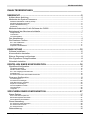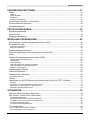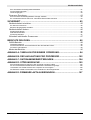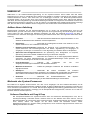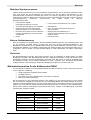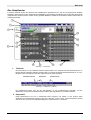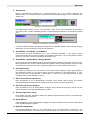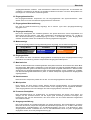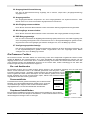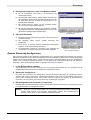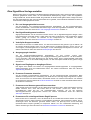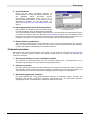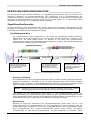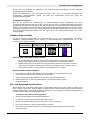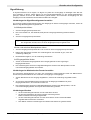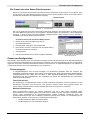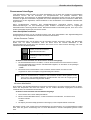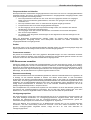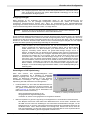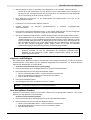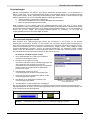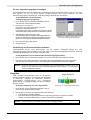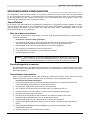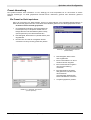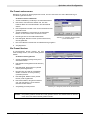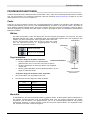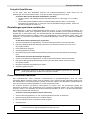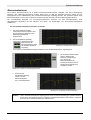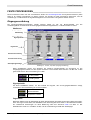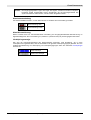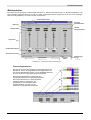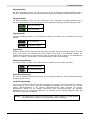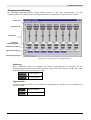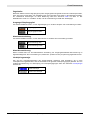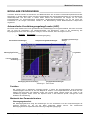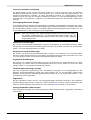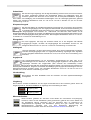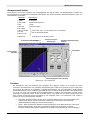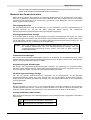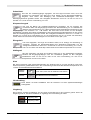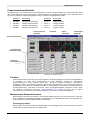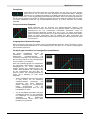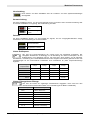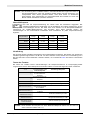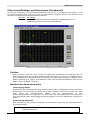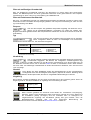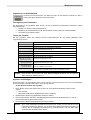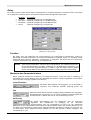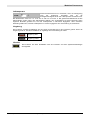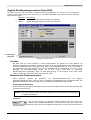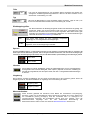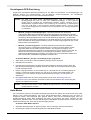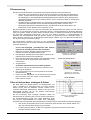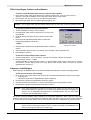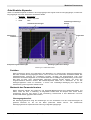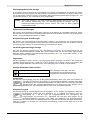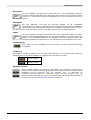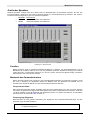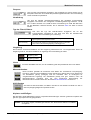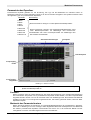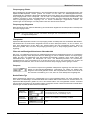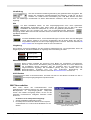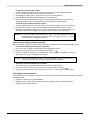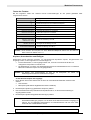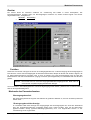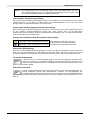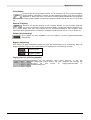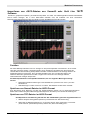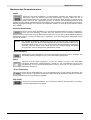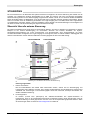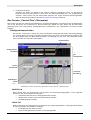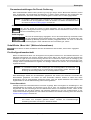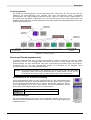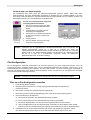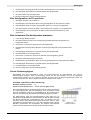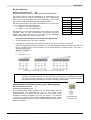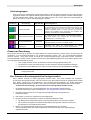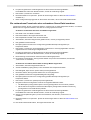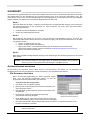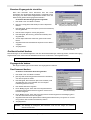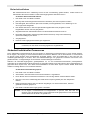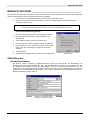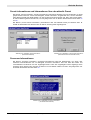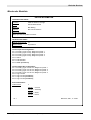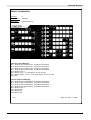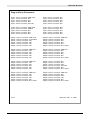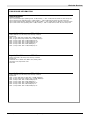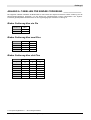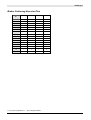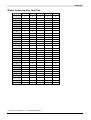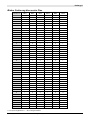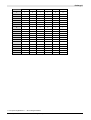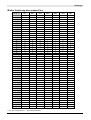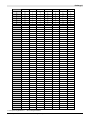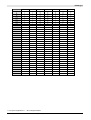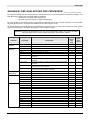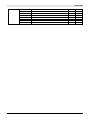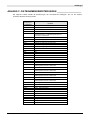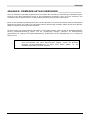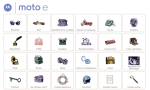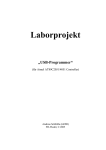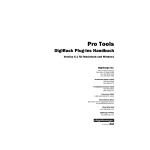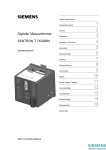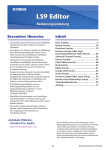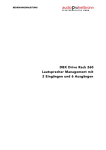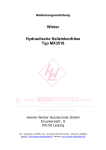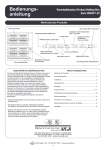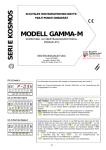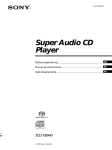Download P4800 Software Bedienungsanleitung
Transcript
System-Prozessor P4800 Software-Bedienungsanleitung Version 4.2 27A8760 BC © 2002 SHURE INCORPORATED Soundplex Digital Signal Processing TM Inhaltsverzeichnis INHALTSVERZEICHNIS ______________________________________ ÜBERSICHT ..................................................................................................... 5 Aufbau dieser Anleitung ........................................................................................................5 Merkmale des System-Prozessors........................................................................................5 Software-Oberfläche mit Drag & Drop.............................................................................................................. 5 Modulare Signalprozessoren............................................................................................................................ 6 Externe Gerätesteuerung ................................................................................................................................. 6 Sicherheit.......................................................................................................................................................... 6 Mindesterfordernisse für die Software des P4800.................................................................6 Betriebsmodi der Benutzerschnittstelle .................................................................................7 Design-Modus .................................................................................................................................................. 7 Live-Modus ....................................................................................................................................................... 7 Vorschau-Modus .............................................................................................................................................. 7 Das Hauptfenster ..................................................................................................................8 Die Prozessor-Toolbox........................................................................................................11 Ein- und Ausblenden ...................................................................................................................................... 11 Prozessorblöcke ............................................................................................................................................. 11 Dropdown-Schaltflächen ................................................................................................................................ 11 EINRICHTUNG ............................................................................................... 12 Software installieren............................................................................................................12 Kommunikation herstellen ...................................................................................................12 Externe Steuerung konfigurieren.........................................................................................13 Eine Signalfluss-Vorlage erstellen.......................................................................................14 Sicherheit einrichten............................................................................................................15 ERSTELLEN EINER KONFIGURATION ........................................................ 16 Signalfluss-Konfiguration.....................................................................................................16 Verstärkungsstruktur ...................................................................................................................................... 16 Kanäle stumm schalten .................................................................................................................................. 17 Ein- und Ausgänge kennzeichnen.................................................................................................................. 17 Signalführung ................................................................................................................................................. 18 Ein Preset oder eine Szene-Datei benennen ................................................................................................. 19 Prozessor-Konfiguration......................................................................................................19 Prozessortypen............................................................................................................................................... 19 Prozessoren hinzufügen................................................................................................................................. 20 DSP-Ressourcen verwalten ........................................................................................................................... 22 Kopieren und Einfügen ................................................................................................................................... 24 Aus Steckplätzen löschen .............................................................................................................................. 24 Verknüpfungen ............................................................................................................................................... 25 Umgehen ........................................................................................................................................................ 26 SPEICHERN EINER KONFIGURATION......................................................... 27 Szene-Dateien ....................................................................................................................27 Eine neue Szene speichern............................................................................................................................ 27 Beschreibungsfeld verwenden ....................................................................................................................... 27 Szene-Dateien überarbeiten........................................................................................................................... 27 Preset-Verwaltung...............................................................................................................28 Ein Preset im Gerät speichern........................................................................................................................ 28 Ein Preset umbenennen ................................................................................................................................. 29 Ein Preset löschen.......................................................................................................................................... 29 Datensicherung ...................................................................................................................30 SHURE System-Prozessor P4800 Software-Bedienungsanleitung Seite 2 von 108 Inhaltsverzeichnis PROZESSORFUNKTIONEN........................................................................... 31 Fader...................................................................................................................................31 Wählen............................................................................................................................................................ 31 Pegel einstellen .............................................................................................................................................. 31 Wertefeld ........................................................................................................................................................ 31 Drehpfeil-Schaltflächen .................................................................................................................................. 32 Einstellungen speichern und abrufen ..................................................................................32 Prozessorfenster benennen ................................................................................................32 Momentaufnahmen .............................................................................................................33 FESTE PROZESSOREN................................................................................. 34 Eingangsverstärkung ..........................................................................................................34 Matrixmischer......................................................................................................................36 Ausgangsverstärkung .........................................................................................................38 MODULARE PROZESSOREN........................................................................ 40 Automatische Verstärkungsregelung/Leveler (AGC)...........................................................40 Kompressor/Limiter .............................................................................................................43 Soft-Knee-Prozessoren .................................................................................................................................. 46 Stereo-Prozessoren........................................................................................................................................ 46 Frequenzweichen/Verteiler..................................................................................................47 Filter mit steilflankiger und Kuhschwanz-Charakteristik ......................................................51 Delay...................................................................................................................................54 Digitale Rückkopplungsreduzier-Stufe (DFR)......................................................................56 Grundlegende DFR-Einrichtung ..................................................................................................................... 58 Halte-Modus ................................................................................................................................................... 58 Filterzuweisung............................................................................................................................................... 59 Filter mit hohem bzw. niedrigem Q-Faktor ..................................................................................................... 59 Filter hinzufügen, ändern und entfernen ........................................................................................................ 60 Kopieren und Einfügen ................................................................................................................................... 60 Gate/Abwärts-Expander ......................................................................................................61 Grafischer Equalizer............................................................................................................64 Parametrischer Equalizer ....................................................................................................66 Mit Filtern arbeiten.......................................................................................................................................... 68 Ducker.................................................................................................................................71 Importieren von ASCII-Dateien aus Smaart® oder Gold Line TEF Software ...................74 Funktion .......................................................................................................................................................... 74 Speichern von Smaart-Dateien im ASCII-Format .......................................................................................... 74 Speichern von TEF-Dateien im ASCII-Format ............................................................................................... 74 Merkmale des Parameterfensters .................................................................................................................. 75 STEUERPINS ................................................................................................. 76 Übersicht über die externe Steuerung.................................................................................76 Das Fenster „Control Pins“ (Steuerpins) .............................................................................77 Konfigurationsansichten ................................................................................................................................. 77 Parametereinstellungen für Preset-Codierung ............................................................................................... 78 Schaltfläche „More Info“ (Weitere Informationen) .......................................................................................... 78 Pin-Konfigurationsabschnitt............................................................................................................................ 78 Prozessor-Zuordnungsabschnitt .................................................................................................................... 79 Pin-Konfiguration.................................................................................................................80 Eine neue Pin-Konfiguration erstellen ............................................................................................................ 80 Eine Konfiguration im PC speichern............................................................................................................... 81 SHURE System-Prozessor P4800 Software-Bedienungsanleitung Seite 3 von 108 Inhaltsverzeichnis Eine vorhandene Pin-Konfiguration bearbeiten................................................................................................. 81 Preset-Codierungstypen................................................................................................................................. 81 Verbindungstypen........................................................................................................................................... 83 Prozessor-Zuordnung .........................................................................................................83 Eine Prozessor-Zuordnungstabellen-Vorlage erstellen.................................................................................. 83 Ein vorhandenes Preset oder eine vorhandene Szene-Datei zuordnen ........................................................ 84 SICHERHEIT................................................................................................... 85 Gerätesicherheit einrichten .................................................................................................85 Ein Kennwort einrichten.................................................................................................................................. 85 Benutzer-Zugangsstufe einstellen.................................................................................................................. 86 Gerätesicherheit ändern......................................................................................................86 Zugangsstufe ändern...................................................................................................................................... 86 Das Kennwort ändern..................................................................................................................................... 86 Sicherheit aufheben........................................................................................................................................ 87 Sicherheit individueller Prozessoren ...................................................................................87 BERICHTE DRUCKEN ................................................................................... 88 P4800-Berichte ...................................................................................................................88 Geräteinformationen....................................................................................................................................... 88 Preset-Informationen und Informationen über das aktuelle Preset................................................................ 89 Prozessor-Informationen ................................................................................................................................ 89 Muster der Berichte.............................................................................................................90 ANHANG A: TABELLEN FÜR BINÄRE CODIERUNG................................... 94 ANHANG B: DSP-AUSLASTUNG PRO PROZESSOR ................................ 102 ANHANG C: DATEINAMENERWEITERUNGEN.......................................... 104 ANHANG D: STÖRUNGSSUCHE ................................................................ 105 Kommunikationsstörung zwischen dem Computer und dem P4800: .......................................................... 105 An der Vorderseite des P4800 wird ein statisches LED-Muster angezeigt:................................................. 105 Umschalten von Geräte-Presets vom Computer ist nicht möglich:.............................................................. 106 Die Software schaltet unvermittelt vom Live-Modus in den Design-Modus: ................................................ 106 ANHANG E: FIRMWARE-AKTUALISIERUNGEN........................................ 107 SHURE System-Prozessor P4800 Software-Bedienungsanleitung Seite 4 von 108 Übersicht ÜBERSICHT _______________________________________________ Willkommen in der Software-Bedienungsanleitung für den System-Prozessor Shure P4800. Das Ziel dieses Dokuments ist es, Ihnen ein Verständnis der Funktionen des P4800 zu vermitteln, während Sie den Umgang mit der Software-Oberfläche erlernen. Das Gerät kann als unabhängiger Front-End- und Back-End-System-Prozessor eingesetzt werden, der sich extern durch eine einfache Benutzerschnittstelle steuern lässt, während die Software dazu dient, die interne Signalführung und Audioverarbeitung des Geräts zu konfigurieren. Das Gerät ist für kleine und mittelgroße Soundsysteme vorgesehen, für die die Leistung und Flexibilität eines Digital-Signalprozessors benötigt wird, der sich aber bei der Installation einfach konfigurieren und vom Benutzer einfach bedienen lassen soll. Aufbau dieser Anleitung Möglicherweise empfinden Sie die Software-Oberfläche als so intuitiv und benutzerfreundlich, dass Sie die Dokumentation gar nicht mehr lesen wollen, sondern gleich mit der Programmierung des Geräts beginnen möchten. Vorher sollten Sie aber unbedingt die Übersicht überfliegen und dann den Abschnitt Einrichtung auf Seite 12 aufmerksam lesen. Antworten auf Fragen zur Benutzung der Software finden Sie in den folgenden Abschnitten dieser Anleitung. § Übersicht ...................................... Stellt die wesentlichen Merkmale des System-Prozessors vor und diskutiert die Betriebsmodi der Oberfläche und des Hauptfensters. § Einrichtung .................................. Beschreibt die grundlegenden Schritte in der Software, um den System-Prozessor für eine Installation einzurichten. § Erstellen einer Konfiguration .. Behandelt die Elemente einer Signalflusskonfiguration des System-Prozessors wie Verstärkungsstruktur des Geräts, Signalführung von Eingängen zu Ausgängen, Hinzufügen von Prozessoren in den Signalweg und Arbeiten damit im Hauptfenster. § Speichern einer Konfiguration Erläutert die Speicherung einer Konfiguration im Computer, Speicherung als Preset im P4800 und Datensicherung vom Gerät zum Computer. § Prozessor-Funktionen............... Beschreibt die Funktionen, die in vielen Signalprozessor-Modulen vorkommen, wie Fader, Momentaufnahmen von Parameter-Einstellungen sowie Speichern und Abrufen von Einstellungen in den bzw. aus dem Computer. § Feste Prozessoren .....................Erläutert die Funktionen Ausgangsverstärkungs-Prozessoren und des Matrixmischers. § Modulare Prozessoren ..............Erklärt die jeweiligen Funktionen der einzelnen modularen Signalprozessoren. § Steuerpins ....................................Beschreibt die interne Architektur der externen Gerätesteuerfunktion des System-Prozessors und erläutert die Konfiguration der Steuerpins des P4800 mit der Software, nachdem die externe Hardware angeschlossen wurde. § Sicherheit .....................................Behandelt die Sicherheitsfunktionen des Prozessors, die den Benutzerzugang zu den Geräteeinstellungen einschränken. der Ein- und System- Merkmale des System-Prozessors Der P4800 ist ein digitaler Audio-Prozessor mit 4 Ein- und 8 Ausgängen und einer Software-Oberfläche, die die Bedienelemente an der Gerätevorderseite vollständig ersetzt. Er bietet 24-Bit-Umwandlung, Sampling mit 48 kHz und einen minimalen Dynamikbereich von 100 dB. Die Soundplex-Digitalsignalverarbeitung gewährleistet hohe Leistung und Systemstabilität. Das Gerät kann, abhängig von der Komplexität der Konfigurationen, zwischen 16 und 128 vom Benutzer definierte Presets speichern. Software-Oberfläche mit Drag & Drop Die Computerschnittstelle zum System-Prozessor ahmt die funktionalen Blockdiagramme nach, die im Soundsystem-Design verwendet werden. Dadurch lässt sich die Software sehr leicht erlernen, weil die Benutzeroberfläche für Tontechniker sofort vertraut erscheint. Systemkonfigurationen können ausschließlich durch Klicken, Ziehen und Ablegen mit der Maus erstellt und bearbeitet werden. Dieser Digitalsignalprozessor ist in großem Umfang konfigurierbar, seine modularen Signalprozessoren lassen sich beliebig vom Benutzer anordnen. SHURE System-Prozessor P4800 Software-Bedienungsanleitung Seite 5 von 108 Übersicht Modulare Signalprozessoren Jedes Signalprozessormodul ist in einem Grafikblock eingeschlossen, der mit der Maus bearbeitet werden kann. Zum Zugriff auf die Einstellungen des Prozessors wird auf den Block doppelgeklickt, um sein Parameterfenster einzublenden. Einstellungen können im Computer gespeichert und von dort abgerufen sowie zwischen ähnlichen Modulen kopiert werden. Prozessor-Einstellungen lassen sich außerdem über die Verknüpfungsfunktion miteinander synchronisieren. Der P4800 enthält die folgenden Signalprozessormodule. § Leistungsstarker digitaler Rückkopplungsreduzierer von Shure § 2- bis 5-Wege-Frequenzweichen und -Verteiler § Automatische Pegelregelung und Ausgleicher § Gate/Expander § Kombinierende und nichtkombinierende grafische Equalizer mit 10 und 30 Bändern § Mono- und Stereo-Kompressoren/Limiter mit Soft-Knee-Option § Parametrische Equalizer mit 3 bis 10 Bändern und Filter mit steilflankiger und KuhschwanzCharakteristik § Separate Filter mit steilflankiger und Kuhschwanz-Charakteristik mit einer Flanke von 24 dB pro Oktave § Ducker § Peak-Stop-Limiter Externe Gerätesteuerung Nach der Installation und Programmierung über die Software-Oberfläche lässt sich der System-Prozessor nicht nur per Computer und MIDI steuern, sondern auch über eine einfache Hardware-Schnittstelle für den Endbenutzer. Die Steuerpins an der Geräterückseite können mit externer Hardware verbunden werden, sodass der P4800 auf Schließen von Kontakten, Potentiometer und Schalter reagiert. Die Ausgangspins lassen sich so konfigurieren, dass sie Preset- und Stummschalt-Zustände an LEDs, Steuerrelais und andere Vorrichtungen leiten. Sicherheit Die Sicherheitsfunktion verhindert, dass andere Personen nach der Installation am Gerät „spielen“ und dabei Einstellungen verändern. Der Benutzerzugang lässt sich vollständig beschränken, sodass der Benutzer keine Einstellungen verändern und nicht einmal Presets umschalten kann. Dann ist es nur möglich, die Einstellungen des jeweiligen Presets auf der Software-Oberfläche zu sehen. Außerdem kann die Endbenutzer-Kontrolle konfiguriert werden, sodass Zugang zu bestimmten Einstellungen möglich ist, zu anderen aber nicht. Mindesterfordernisse für die Software des P4800 Für einwandfreie Installation und einwandfreien Betrieb erfordert die Software Version 3 des P4800 einen PC mit der folgenden Ausstattung: § 20 MB verfügbarer Festplatten-Speicherplatz § CD-ROM-Laufwerk § VGA-Monitor mit 640 x 480/256 Farben oder höherer Auflösung § Maus oder anderes Zeigegerät Die CPU-Taktrate und der erforderliche Speicher sind abhängig von der Windows-Version und der Anzahl der im Hintergrund ausgeführten Anwendungen. Der gleichzeitige Betrieb der P4800 Software mit anderen Programmen wie SIA-Smaart® oder Gold Line TEF™ erfordert einen schnelleren Prozessor und mehr RAMSpeicher. Die nachstehende Tabelle enthält die Mindesterfordernisse zur Ausführung der P4800 Software, während keine anderen Anwendungen einschließlich Virenschutz-, Firewall-, Instant-Messaging- und E-MailAnwendungen ausgeführt werden. Windows-Version CPU-Taktrate RAM 95, 95B und 98 Pentium 166 MHz 32 MB 98, Second Edition Pentium 166 MHz 48 MB NT Pentium 233 MHz 64 MB ME Pentium 300 MHz 64 MB 2000 Professional Pentium 300 MHz 96 MB XP Professional, Home Pentium 300 MHz 128 MB SHURE System-Prozessor P4800 Software-Bedienungsanleitung Seite 6 von 108 Übersicht Betriebsmodi der Benutzerschnittstelle Die Benutzerschnittstelle verfügt über zwei hauptsächliche Betriebsmodi: Design-Modus und Live-Modus. Dadurch besteht die Möglichkeit, unabhängig davon, ob das Gerät am Computer angeschlossen ist, Konfigurationen für den SystemProzessor zu erstellen. Bestimmte Funktionen sind nur in einem Modus verfügbar und werden an entsprechender Stelle in der Anleitung erläutert. Design-Modus Beim Starten wird die Anwendung immer im Design-Modus geöffnet. In diesem Modus werden die Presets erstellt, die später im System-Prozessor gespeichert werden. In diesem Modus ist es nicht erforderlich, dass der Computer am Gerät angeschlossen ist. Die erstellten Signalfluss-Konfigurationen können in SzeneDateien im Computer gespeichert werden und lassen sich später wieder öffnen und über die RS-232Verbindung zum Gerät übertragen. Dadurch können Presets an anderen Orten als unmittelbar an der Anlage erstellt werden. Szene-Dateien entsprechen Presets in jedem Aspekt mit der Ausnahme, dass sie im Computer und nicht im Gerät gespeichert werden. Live-Modus In diesem Modus können Echtzeit-Einstellungen an den Hardware-Presets vorgenommen werden, während der Computer am System-Prozessor angeschlossen ist. Auf diese Weise können die Änderungen der Signalverarbeitung beim Ändern von Einstellungen sofort gehört werden, um die Presets vor Ort „maßzuschneidern“. Alle Bedienvorgänge im Live-Modus werden direkt in das jeweils geöffnete Preset geschrieben. Vorschau-Modus Beim Arbeiten im Live-Modus mit einem Gerät, das mehrere Presets enthält, können diese einzeln zur Veränderung in Echtzeit abgerufen werden. Wenn ein Preset gewählt wird, das in das Signalflussdiagramm geladen werden soll, schaltet das Fenster in den Vorschau-Modus, damit die Wahl bestätigt werden kann, bevor das Preset als nächstes Live-Preset zugewiesen wird. Die Schnittstelle kehrt zum Live-Modus zurück, wenn das Preset geladen oder der Vorgang abgebrochen wird. SHURE System-Prozessor P4800 Software-Bedienungsanleitung Seite 7 von 108 Übersicht Das Hauptfenster In diesem Abschnitt werden die Elemente des Hauptfensters vorgestellt und ein Teil der Terminologie der Software eingeführt. Dieses Fenster ist der hauptsächliche Arbeitsplatz in der Software-Schnittstelle. Das Fenster kann proportional vergrößert oder maximiert werden, sodass es den gesamten Bildschirm ausfüllt. Durch Schließen dieses Fensters wird die Anwendung beendet. Abbildung 1 - Hauptfenster 1. Titelleiste Die Informationen in der Titelleiste dieses Fensters ändern sich entsprechend des Betriebsmodus. Im Design-Modus enthält die Titelleiste „P4800: Offline“ und zeigt die Standard-Sicherheitsstufe an. Im LiveModus werden Informationen über das angeschlossene Gerät angezeigt. Geräte-Kennnummer Gerätename Sicherheitsstufe Abbildung 2 - Titelleiste im Live-Modus Die Geräte-Kennnummer wird mit den DIP-Schaltern an der Geräterückseite eingestellt, und der Gerätename und die Sicherheitsstufe werden im Menü [Device] (Gerät) im Live-Modus gewählt. 2. Hauptmenü Einige Menüoptionen sind nur in bestimmten Modi verfügbar und werden in den anderen Modi abgeblendet. Kontextbezogene Menüs sind auch verfügbar, indem mit der rechten Maustaste geklickt wird, wenn der Cursor sich im Signalflussdiagramm (unten Nummer 11) befindet. SHURE System-Prozessor P4800 Software-Bedienungsanleitung Seite 8 von 108 Übersicht 3. Steuerleiste Dieser Fensterabschnitt verändert sich im Erscheinungsbild und in der Funktion abhängig vom Betriebsmodus. Im Live-Modus bildet die Steuerleiste die LED-Pegelanzeigen an der Vorderseite des Geräts nach. Abbildung 3 - Steuerleiste im Live-Modus Die Pegelanzeigen lassen sich ein- und ausschalten, indem mit der linken Maustaste darauf geklickt oder indem [View > Enable I/O Meters] (Ansicht > E/A-Pegelanzeigen aktivieren) im Hauptmenü gewählt wird. Abbildung 4 − Steuerleiste im Vorschau-Modus Im Vorschau-Modus bietet die Steuerleiste die Möglichkeit, das gewählte Preset zu laden oder den Vorgang abzubrechen und zum vorherigen Live-Preset zurückzukehren. 4. Schaltfläche „Live Mode“ (Live-Modus) Durch Klicken auf diese Schaltfläche wird in den Live-Modus geschaltet, in dem jedes im Gerät gespeicherte Preset als Vorschau angezeigt und bearbeitet werden kann. Um in diesen Modus schalten zu können, muss der Computer am P4800 angeschlossen sein. 5. Schaltfläche „Design Mode“ (Design-Modus) Durch Klicken auf diese Schaltfläche wird in den Design-Modus geschaltet. Das Preset, mit dem im LiveModus gearbeitet wird, bleibt im Signalflussdiagramm geladen, wodurch das jeweilige Preset als Vorlage verwendet und mehrere Presets durch wiederholtes Speichern im Gerät erstellt werden können. 6. Informationsfeld Hier werden Informationen über das Preset oder die Szene-Datei angezeigt, das/die gegenwärtig auf dem Bildschirm geladen ist, wie Name, Datum der letzten Speicherung und Beschreibung. Im LiveModus erscheint ein Pulldown-Menü im Namensfeld, in dem alle im Gerät gespeicherten Presets aufgelistet werden (siehe Abbildung 3 oben). 7. Store Preset (Preset speichern) Diese Schaltfläche ist nur im Design-Modus verfügbar. Durch Klicken darauf werden die aktuellen Signalflussdiagramm-Einstellungen als Hardware-Preset im System-Prozessor gespeichert. 8. Recall Preset (Preset abrufen) Diese Schaltfläche ist nur im Design-Modus verfügbar. Durch Klicken darauf wird ein Preset aus dem System-Prozessor in das Signalflussdiagramm geladen. 9. Save As (Speichern unter) Durch Klicken auf diese Schaltfläche werden die aktuellen Signalfluss-Konfiguration und -Einstellungen in eine Szene-Datei gespeichert. 10. Open (Öffnen) Diese Schaltfläche ist nur im Design-Modus verfügbar. Durch Klicken darauf wird der Inhalt einer Szene-Datei in das Signalflussdiagramm geladen. 11. Signalflussdiagramm Das Signalflussdiagramm stellt dar, wie Audiosignale durch die verschiedenen Prozessoren in der Hardware geführt werden. Es veranschaulicht, wie Audiosignale von links nach rechts durch die Ein- und SHURE System-Prozessor P4800 Software-Bedienungsanleitung Seite 9 von 108 Übersicht Ausgangskanalstreifen verlaufen. Jeder Kanalstreifen enthält feste Komponenten zum Einstellen der Verstärkung und Mischen der Kanäle. Sie enthalten außerdem eine Reihe von leeren Steckplätzen zum Hinzufügen von verschiedenen Verarbeitungsarten. 12. Eingangskanalstreifen Die Eingangskanalstreifen entsprechen den vier Eingangskanälen des System-Prozessors. Jeder Streifen kann bis zu fünf verschiedene Signalprozessoren aufnehmen. 13. Eingangskanal-Kennzeichnung Hier wird die Kanal-Kennzeichnung angezeigt, die im Fenster „Input Gain“ (Eingangsverstärkung) eingegeben wird. 14. Eingangsverstärkung Dies ist die Anfangsstufe der Verstärkungsstruktur des System-Prozessors. Durch Doppelklicken auf diesen Block wird das Fenster „Input Gain“ eingeblendet, das Skalierungs-Optionen von -10 dBV/+4 dBu, Kanal-Stummschaltung, Polaritätsregelung und einen +/-30 dB-Fader für jeden Eingangskanal aufweist. Außerdem werden hier die Namen für die Eingangskanäle eingegeben. 15. Modusanzeige Hier wird der jeweilige Modus des Signalflussdiagramms angezeigt, wie nachstehend abgebildet. Design-Modus Live-Modus Vorschau-Modus 16. Eingangswähler Durch Klicken auf diese nummerierten Eingangswähler am Mischpunkt jedes Ausgangsstreifens erfolgt automatisch die Verbindung mit dem entsprechenden Eingangskanal-Mischpunkt. 17. Matrixmischer Dies ist die Zwischenstufe der Verstärkungsstruktur des System-Prozessors. Durch Klicken auf diesen Block wird das Fenster „Matrix Mixer“ eingeblendet, in dem das Signal von jedem Eingangskanalstreifen zu jedem Ausgangskanalstreifen geführt und relative Pegel mit den Fadern eingestellt werden können. Dieses Fenster verfügt über eine separate Registerkarte für jeden Ausgangskanalstreifen, auf der Verstärkungs-, Polaritätsund Stummschaltungs-Steuerelemente für jeden an seinem Mischpunkt angeschlossenen Eingangskanal angezeigt werden. 18. Kanalnummern Diese Nummern entsprechen jeweils den vier Ein- und acht Ausgangskanälen des P4800. 19. Mischpunkte Durch Klicken auf diese Punkte werden Signale zwischen Eingangsstreifen und Ausgangsstreifen geführt. Zwischen den verbundenen Punkten werden Linien angezeigt, die den Signalfluss darstellen. Jeder Eingangsstreifen kann mit beliebigen oder allen Ausgangsstreifen verbunden sein. 20. Prozessor-Steckplätze Diese Steckplätze dienen zur Unterbringung von Prozessormodulen. Sie können durch Ziehen und Ablegen aus der Prozessor-Toolbox, mit der Option [Add Processor] (Prozessor hinzufügen) des Hauptmenüs oder mit dem Kontextmenü, das durch Klicken mit der rechten Maustaste eingeblendet wird, bestückt werden. 21. Ausgangsverstärkung Dies ist die Endstufe der Verstärkungsstruktur des System-Prozessors. Durch Doppelklicken auf diesen Block wird das Fenster „Output Gain“ eingeblendet, das Skalierungs-Optionen von -10 dBV/+4 dBu, KanalStummschaltung, Polaritätsregelung, ein -20 dB-Dämpfungsglied und einen +/-30 dB-Fader für jeden Ausgangskanal aufweist. Außerdem kann hier ein benutzerdefinierter Name für jeden Ausgangskanal eingegeben werden, der für die jeweilige Einrichtung gilt. SHURE System-Prozessor P4800 Software-Bedienungsanleitung Seite 10 von 108 Übersicht 22. Ausgangskanal-Kennzeichnung Hier wird die Kanal-Kennzeichnung angezeigt, die im Fenster „Output Gain“ (Ausgangsverstärkung) eingegeben wird. 23. Ausgangsstreifen Die Ausgangskanalstreifen entsprechen den acht Ausgangskanälen des System-Prozessors. Jeder Streifen kann bis zu sechs verschiedene Signalprozessoren aufnehmen. 24. Alle Eingänge stumm schalten Durch Klicken auf dieses Steuerelement werden automatisch alle Eingangskanäle stummgeschaltet. 25. Alle Ausgänge stumm schalten Durch Klicken auf dieses Steuerelement werden automatisch alle Ausgangskanäle stummgeschaltet. 26. DSP-Belegungsanzeige Hier wird der Prozentanteil der Digitalsignalverarbeitungs-(DSP)-Ressourcen des P4800 angezeigt, der durch die jeweilige Konfiguration der Prozessorblöcke, die in das Signalflussdiagramm gesetzt wurden, eingenommen wird. Der angezeigte grüne Balken verlängert sich, wenn die Belegung zunimmt. 27. Verzögerungsspeicher-Anzeige Hier wird der Prozentanteil des Verzögerungsspeichers angezeigt, der durch die Delay-Prozessoren, die in das Signalflussdiagramm gesetzt wurden, eingenommen wird. Der angezeigte blaue Balken verlängert sich, wenn die Belegung zunimmt. Die Prozessor-Toolbox Die Prozessor-Toolbox wird beim Starten der Anwendung neben dem Hauptfenster eingeblendet. Dieses Fenster enthält die Bibliothek der Prozessormodule, die in leere Steckplätze des Signalflussdiagramms gezogen und dort abgelegt werden können. Seine Größe kann in vertikaler Richtung durch Ziehen des unteren Rands nach oben oder unten verändert werden. Eine Bildlaufleiste erscheint an der rechten Seite, sodass unabhängig von der Höhe des Fensters Zugriff auf jeden Prozessorblock möglich ist. Ein- und Ausblenden Die Prozessor-Toolbox wird vor jedem anderen offenen Fenster in der Anwendung angezeigt, wenn sie nicht durch Klicken auf das Steuerfeld rechts in der Titelleiste geschlossen wird. Mit [View > Show Processor Toolbox] (Ansicht > Prozessor-Toolbox anzeigen) aus dem Hauptmenü wird sie wieder eingeblendet. Neben dieser Menüoption wird ein Häkchen gesetzt, wenn dieses Fenster angezeigt wird. Durch die Wahl dieser Option, während die Prozessor-Toolbox eingeblendet ist, wird das Fenster geschlossen. Prozessorblöcke Prozessorblöcke sind die grafische Darstellung der Prozessormodule. Nachdem sie in das Signalflussdiagramm gesetzt wurden, ist Zugriff auf die Einstellungen möglich, indem auf den betreffenden Block doppelgeklickt wird, um sein Parameterfenster einzublenden. DropdownSchaltfläche > Prozessorblöcke > Dropdown-Schaltflächen Eine Dropdown-Schaltfläche erscheint über jeder Prozessor-Kategorie in der ProzessorToolbox. Klicken Sie auf eine Dropdown-Schaltfläche, um alle Prozessorblöcke innerhalb dieser Kategorie anzuzeigen oder zu verbergen. Abbildung 5 - Prozessor-Toolbox SHURE System-Prozessor P4800 Software-Bedienungsanleitung Seite 11 von 108 Einrichtung EINRICHTUNG _____________________________________________ In diesem Abschnitt werden die grundlegenden Schritte für die vollständige Einrichtung des System-Prozessors erläutert. Bevor diese Anweisungen ausgeführt werden, sollte der Abschnitt „Übersicht“ gelesen werden, der einige grundlegende Merkmale der Software-Schnittstelle beschreibt. Viele dieser Anweisungen können ausgeführt werden, ohne dass das Gerät angeschlossen ist, indem die Konfigurationen im Computer gespeichert und später zum Gerät übertragen werden. Um die Möglichkeiten des System-Prozessors optimal vorzustellen, wird bei diesen Anweisungen folgendes vorausgesetzt: § § § Beim Arbeiten in der Software ist das Gerät angeschlossen. Die Installation umfasst externe Gerätesteuerung. Geräte-Sicherheit ist erforderlich. In den Anweisungen können Schritte vorkommen, die nicht unmittelbar auf die bestehende Installation zutreffen. Wir empfehlen jedoch, den gesamten Abschnitt „Einrichtung“ durchzuarbeiten, um die empfohlenen Arbeitsabläufe für die Einrichtung des Geräts kennen zu lernen. Software installieren Wenn die Software noch nicht installiert wurde, die nachstehenden Anweisungen ausführen, um die Anwendung von der CD-ROM zu installieren. So wird die Software von der CD-ROM installiert: 1. Die CD in das CD-ROM-Laufwerk des Computers einlegen. 2. Das Installationsprogramm startet automatisch. Die angezeigten Anweisungen ausführen. - Falls die Installation nicht automatisch beginnt - 1. Auf die Schaltfläche [Start] der Windows Taskleiste klicken und [Ausführen…] aus dem Popup-Menü wählen. 2. „D:\setup“ eingeben (wobei „D“ der CD ROM-Laufwerksbuchstabe ist). 3. Auf [OK] klicken und die Anweisungen des Installationsprogramms ausführen. Wenn die Software per Datenübertragung erhalten wurde, die Datei mit der Endung „.exe“ im Windows Explorer öffnen. Die Anweisungen des Installationsprogramms ausführen. Kommunikation herstellen Dieses Verfahren ist auszuführen, wenn der Computer zum ersten Mal an das Gerät angeschlossen wird. Dies ist die erste Möglichkeit zur Überprüfung, ob der Computer und der P4800 einwandfrei miteinander kommunizieren. Für weitere Informationen zum Anschließen des Computers an das Gerät und zum Einstellen der Geräte-Kennnummer siehe den Abschnitt Computeranschlussoptionen der HardwareInstallationsanleitung. 1. Den Computer an den System-Prozessor anschließen Den COM-Anschluss des Computers mit dem seriellen RS-232Anschluss an der Vorder- oder Rückseite des P4800 verbinden. 2. Die Software-Anwendung starten 3. Den COM-Anschluss wählen a) Die Option [Devices>Select COM Port] (Geräte > COMAnschluss wählen) im Hauptmenü wählen. b) Das Dialogfeld „Select COM Port“ (COM-Anschluss wählen) wird eingeblendet. c) Den COM-Anschluss wählen, an den das RS-232-Kabel angeschlossen ist, und auf [OK] klicken. SHURE System-Prozessor P4800 Software-Bedienungsanleitung Abbildung 6 − Dialogfeld„Select COM Port“ (COM-Anschluss wählen) Seite 12 von 108 Einrichtung 4. Den System-Prozessor in den Live-Modus schalten a) Auf die Schaltfläche [Live Mode] in der Steuerleiste des Hauptfensters klicken. b) Das Dialogfeld „Select Devices“ (Geräte wählen) mit einer Liste aller verfügbaren Geräte wird eingeblendet. Die Kennnummer an der linken Seite der Liste wird mit den DIP-Schaltern an der Geräterückseite eingestellt. c) Den System-Prozessor wählen, mit dem gearbeitet werden soll, und auf [Connect] (Verbinden) klicken. d) Die Software-Schnittstelle schaltet in den Live-Modus, ersichtlich durch die blaue Farbe des Signalflussdiagramms und der in der Steuerleiste angezeigten Signal-Pegelanzeigen. 5. Das Gerät benennen a) Die Option [Devices>Name Device] (Geräte > Gerät benennen) im Hauptmenü wählen. b) Das Dialogfeld eingeblendet. c) Einen aus bis zu fünfzehn Zeichen bestehenden Gerätenamen eingeben und auf [Name] (Benennen) klicken. d) Der Gerätename erscheint im Live-Modus in der Titelleiste des Hauptfensters und wird im Menü [Devices] (Geräte) aufgelistet. „Name Devices“ (Geräte benennen) Abbildung 7 - Dialogfeld „Select Devices“ (Geräte wählen) wird Abbildung 8 - Dialogfeld „Name Device“ (Gerät benennen) Externe Steuerung konfigurieren Wenn externe Geräte an den Steuerpins angeschlossen sind, muss das Gerät zum Erkennen der externen Steuerung konfiguriert werden. Diese Konfiguration wird auf Geräteebene gespeichert und sollte eingerichtet werden, bevor Presets erstellt werden. Wenn kein Anschluss an das Gerät besteht, kann eine Konfiguration erstellt und im Computer gespeichert werden, um sie später über die RS-232-Verbindung zum P4800 zu übertragen. Siehe die Anweisungen dafür im Abschnitt Steuerpins auf Seite 76. 1. In den Design-Modus schalten Zum Konfigurieren der externen Steuerung muss der Design-Modus aktiviert sein. Im Live-Modus auf die Schaltfläche [Design Mode] in der Steuerleiste des Hauptfensters klicken. 2. Steuerpins konfigurieren Die Option [Devices>Control Pin Configuration] (Geräte>Steuerpin-Konfiguration) im Hauptfenster wählen, woraufhin das Fenster „Control Pins“ (Steuerpins) eingeblendet wird. Zuerst wird entschieden, zwischen wie vielen Presets umgeschaltet werden soll und welche Art der Codierung das Gerät für die Preset-Nummern verwenden soll. Dann werden die anderen Steuerungs-Verbindungen vorgegeben. 3. Die Konfiguration im Gerät oder PC speichern Die Menüoption [Configuration>Store to Device] (Konfiguration>Im Gerät speichern) oder [Configuration>Save to PC] (Konfiguration>Im PC speichern) wählen. Hinweis: Wenn es nach der Konfiguration der Steuerungs-Eingangsanschlüsse erforderlich werden sollte, Presets vom Computer umzuschalten, müssen die Verbindungen im Fenster „Control Pins“ vor dem Fortfahren deaktiviert werden. SHURE System-Prozessor P4800 Software-Bedienungsanleitung Seite 13 von 108 Einrichtung Eine Signalfluss-Vorlage erstellen Dieser Vorgang kann im Live-Modus oder Design-Modus ausgeführt werden. Wenn mehrere Presets im SystemProzessor gespeichert werden sollen, ist eine beträchtliche Zeiteinsparung möglich, indem eine SignalflussVorlage erstellt wird, die die Attribute enthält, die gemeinsam für diese Presets gelten. Diese Vorlage kann dann aus dem Gerät abgerufen oder aus einer Szene-Datei im PC geöffnet, nach Erfordernis bearbeitet und dann als neues Preset im Gerät gespeichert werden. 1. Ein- und Ausgangskanäle benennen Auf die Eingangs- und Ausgangs-Verstärkungsblöcke doppelklicken, um die ProzessorparameterFenster einzublenden, und die Kanal-Kennzeichnungen unter den Pegelstellern bearbeiten. Für weitere Informationen siehe den Abschnitt Ein- und Ausgänge kennzeichnen auf Seite 17. 2. Das Signalflussdiagramm bestücken Signalprozessorblöcke aus der Prozessor-Toolbox ziehen und im Signalflussdiagramm ablegen. Wenn Frequenzweichen verwendet werden, sollten diese als erster Prozessortyp in die Konfiguration gesetzt werden, gefolgt von Limitern, um Schäden an den Lautsprechern zu vermeiden. Für weitere Informationen siehe den Abschnitt Prozessoren hinzufügen auf Seite 20. 3. Verknüpfte Gruppen erstellen Die Taste STRG drücken und dabei klicken, um mehrere Prozessoren des gleichen Typs zu wählen, die als Gruppe gesteuert werden sollen, z.B. als Stereo-Paare, Lautsprechergruppen, Zonen usw. Es ist auch möglich, Verstärkungsblöcke zu verknüpfen, um den Gesamtpegel des Systems zu steuern. Für weitere Informationen siehe den Abschnitt Verknüpfungen auf Seite 25. 4. Ausgangspegel einstellen Auf die Ausgangsverstärkungsblöcke doppelklicken, um das Fenster „Output Gain“ (Ausgangsverstärkung) einzublenden. Die Ausgangsverstärkung jedes Kanals um -30 dB reduzieren, um zu verhindern, dass laute Signale durch das System laufen. Wenn Ausgangskanäle miteinander verknüpft sind, muss nur ein Fader betätigt werden, um alle verknüpften Kanäle auf den gleichen Pegel einzustellen. 5. Signale von Eingängen zu Ausgängen führen Das Signal durch Klicken und Ziehen von Eingangsstreifen-Verbindungspunkten zu AusgangsstreifenVerbindungspunkten durch den Matrixmischer führen. Für weitere Informationen siehe den Abschnitt Signalführung auf Seite 18. 6. Prozessor-Parameter einstellen Auf die einzelnen Prozessorblöcke doppelklicken, um ihre Parameter-Fenster einzublenden. Beim Arbeiten im Design-Modus ohne Verbindung zum Gerät können vorläufige Pegel eingestellt und später, wenn der Anschluss zum Gerät besteht, überarbeitet werden. Für weitere Informationen zum Arbeiten mit Prozessoren siehe den Abschnitt ProzessorFunktionen auf Seite 31 sowie die Referenzabschnitte für die einzelnen Prozessoren. 7. Prozessoren zu Steuerungsanschlüssen zuordnen Jedes Preset muss eine Zuordnung zu den Steuerpin-Anschlüssen haben, damit das Gerät die externen Geräte erkennen kann, wenn das Preset aktiv ist. Das Fenster „Control Pin“ öffnen und die Kontrollkästchen neben den Ein- und Ausgangskanälen markieren, die von den einzelnen Steuerungsanschlüssen angesprochen werden. Für weitere Informationen siehe den Abschnitt Steuerpins auf Seite 76. 8. Prozessoren für schreibgeschützten Zugriff sperren Dieser Schritt ist nur erforderlich, wenn die Sicherheit für den Endbenutzer definiert werden soll. Dieser Sicherheitstyp wird für jeden Prozessor auf Presetebene gespeichert. Die Prozessoren wählen, die vor Änderungen durch den Benutzer geschützt werden sollen, und [Security>Level 2>Lock Selected] (Sicherheit>Stufe 2>Sperre gewählt) im Hauptmenü wählen. Für eine umfassende Erläuterung und weitere Anweisungen siehe den Abschnitt Sicherheit individueller Prozessoren auf Seite 87. SHURE System-Prozessor P4800 Software-Bedienungsanleitung Seite 14 von 108 Einrichtung 9. Preset benennen Einmal mit der linken Maustaste irgendwo im Informationsfeld in der Mitte der Steuerleiste klicken, um das Dialogfeld „Preset Information“ (PresetInformationen) einzublenden. Einen aus bis zu 15 Zeichen bestehenden Namen für das Preset und eine Beschreibung eingeben und auf [OK] klicken. Für weitere Ein Preset oder eine Szene-Datei benennen auf Seite 19 10. Das fertiggestellte Preset im Gerät speichern Abbildung 9 - Dialogfeld „Preset Information“ Beim Arbeiten im Live-Modus wurde das Preset bereits (Preset-Informationen) im Gerät gespeichert. Wenn im Design-Modus gearbeitet wird, auf die Schaltfläche [Store Preset] (Preset speichern) in der Steuerleiste des Hauptfensters klicken. Für weitere Informationen siehe den Abschnitt Preset-Verwaltung auf Seite 28. Ein Duplizieren dieses Presets ist nur im Design-Modus möglich. Einfach weiter auf die Schaltfläche [Store Preset] klicken, um Duplikate zu erzeugen, bis so viele Presets im Gerät gespeichert sind, wie benötigt werden. 11. Externe Steuerung aktivieren Wenn die Steuerungsanschlüsse vorher deaktiviert wurden, um den System-Prozessor vom Computer steuern zu können, das Fenster „Control Pins“ öffnen und die Steuerungsanschlüsse wieder aktivieren, nachdem das Erstellen und Bearbeiten der Presets beendet ist. Sicherheit einrichten Dies ist der letzte Schritt bei der Einrichtung des Geräts. Vor dem Fortfahren sollte der Abschnitt Sicherheit auf Seite 85 gründlich gelesen werden. Die folgenden Anweisungen sind lediglich als Übersicht des Verfahrens anzusehen. 1. Den System-Prozessor in den Live-Modus schalten Zum Einstellen der Gerätesicherheit muss der Live-Modus aktiviert sein. Im Design-Modus auf die Schaltfläche [Live Mode] in der Steuerleiste des Hauptfensters klicken. 2. Kennwort einstellen Die Option [Security>Set Password] (Sicherheit>Kennwort einstellen) im Hauptmenü wählen, woraufhin das Dialogfeld „Create Password“ (Kennwort erstellen) eingeblendet wird. Ein Kennwort eingeben, die Taste TAB drücken und dann das Kennwort zur Bestätigung erneut eingeben. Auf [OK] klicken. 3. Benutzer-Zugangsstufe einstellen Die Option [Security>Set Level] (Sicherheit>Stufe einstellen) im Hauptmenü wählen, woraufhin das Dialogfeld „Set Security“ (Sicherheit einstellen) eingeblendet wird. Die gewünschte BenutzerZugangsstufe wählen. Auf [OK] klicken.Informationen siehe den Abschnitt. SHURE System-Prozessor P4800 Software-Bedienungsanleitung Seite 15 von 108 Erstellen einer Konfiguration ERSTELLEN EINER KONFIGURATION _________________________ Eine Konfiguration ist eine bestimmte Kombination von Signalführungs-Verbindungen, Wahl und Anordnung von modularen Prozessoren und Prozessor-Einstellungen. Eine Konfiguration wird im Signalflussdiagramm des Hauptfensters erstellt und entweder als Preset im Gerät oder als Szene-Datei im Computer oder auf beide Weisen gespeichert. Im System-Prozessor ist anfänglich einfach ein leeres Preset geladen, d.h. im Gerät bestehen keine Signalführungs-Verbindungen und es erfolgt keine Signalverarbeitung. Signalfluss-Konfiguration Um Audio-Informationen durch das Gerät zu leiten, müssen Signale durch Verbinden von Mischpunkten von den Eingängen zu den Ausgängen geführt werden. In diesem Abschnitt werden die Grundlagen des Signalfluss-Designs in der Benutzerschnittstelle des System-Prozessors erläutert. Verstärkungsstruktur Der System-Prozessor bietet Pegelregelung an drei Stufen des Signalflusses: Eingangsverstärkung, Matrixmischer und Ausgangsverstärkung. Es ist wichtig, diese Verstärkungsstruktur zu verstehen, bevor Signale durch das Gerät geleitet werden, um Schäden an den hinter dem System-Prozessor angeschlossenen Geräten durch übermäßige Verstärkungspegel zu vermeiden. Die folgende Abbildung zeigt eine Übersicht der Verstärkungsstruktur des P4800. Signalführungs-Verbindung 1. Eingangsverstärkung Regelt die Signalverstärkung nach der digitalen Umwandlung und vor der Verarbeitung im Einganskanalstreifen. 2. Matrixmischer Führt das Signal vom Eingang zum Ausgang und regelt die Signalverstärkung vor der Ausgangskanal-Verarbeitung. 3. Ausgangsverstärkung Abschließende Verstärkungseinstellung des verarbeiteten Digitalsignals vor der Analogumwandlung am Geräteausgang. Abbildung 10 - Verstärkungsstruktur des P4800 Eingangsverstärkung Durch Doppelklicken auf einen Eingangsblock wird das Fenster „Input Gain processor“ (EingangsverstärkungsProzessor) eingeblendet, in dem Steller für alle vier Kanäle angezeigt werden. Dieses Fenster ermöglicht Einstellung vor der Verarbeitung, es bietet Bedienelemente für Skalierung, Verstärkung und Polarität für jeden Kanal und gestattet die Zuweisung von benutzerdefinierten Namen für die Eingangskanalstreifen. Hinweis: Signalpegel, die die Eingangsschwelle des System-Prozessors überschreiten, müssen extern eingestellt werden, um eine Übersteuerung der A/D-Wandler zu vermeiden. Hier befindet sich der Eingangspunkt eines Signals in das Signalflussdiagramm. Hinter dem Eingangsverstärkungs-Prozessor wird das Signal der Reihe nach durch die Prozessor-Steckplätze in seinem Eingangskanalstreifen geführt. Am Ende des Kanalstreifens erreicht das Signal einen Mischpunkt, von dem es zu beliebigen oder allen Ausgängen durch den Matrixmischer geführt werden kann. Matrixmischer Nachdem ein Signal zum Mischpunkt eines Ausgangskanalstreifens geführt wurde, tritt es in die Matrixmischer-Stufe der Verstärkungsstruktur ein. Durch Doppelklicken auf einen Mischblock wird das Fenster „Matrix Mixer“ eingeblendet, das für jeden Ausgangskanalstreifen einen Fensterabschnitt enthält. Wenn Frequenzweichen über mehrere Ausgangskanäle gesetzt werden, werden die MischerFensterabschnitte für diese Kanäle zusammengefasst, um diese Konfiguration zu reflektieren. Dieses SHURE System-Prozessor P4800 Software-Bedienungsanleitung Seite 16 von 108 Erstellen einer Konfiguration Fenster dient zum Einstellen der Polarität und der relativen Pegel aller Eingänge, die zum gewählten Ausgangskanal geführt werden. Hinter dem Matrixmischer wird das Signal der Reihe nach durch die Prozessor-Steckplätze des zugewiesenen Ausgangsstreifens geführt. Am Ende des Kanalstreifens erreicht das Signal den Ausgangsverstärkungsblock. Ausgangsverstärkung Dies ist die Endstufe der Pegelregelung im System-Prozessor. Durch Doppelklicken auf einen Ausgangsverstärkungsblock wird das Fenster „Output Gain processor“ (Ausgangsverstärkungs-Prozessor) eingeblendet. Es dient für Einstellungen nach der Verarbeitung und verfügt dafür über Bedienelemente für Skalierung, Verstärkung und Polarität sowie ein optionales 20-dB-Dämpfungsglied für jeden Kanal. In diesem Fenster ist es außerdem möglich, den Ausgangskanalstreifen benutzerdefinierte Namen zuzuweisen. Hinter dem Ausgangsverstärkungs-Prozessor wird das Signal durch den Digital-Analog-Wandler zum AudioAusgang geführt. Kanäle stumm schalten Es gibt verschiedene Möglichkeiten zum Stummschalten der Ein- und Ausgangskanäle des SystemProzessors. Stummgeschaltete Kanäle werden im Signalflussdiagramm gekennzeichnet, wie in der nachstehenden Tabelle dargestellt. Verstärkungsblock Eingänge 3 und 4 zum Matrixmischer Ausgang vom Matrixmischer FrequenzweichenAusgangskanäle Alle Ein- oder Ausgänge stumm schalten § § § Auf das Steuerelement „Mute All Inputs“ (Alle Eingänge stumm schalten) oder „Mute All Outputs“ (Alle Ausgänge stumm schalten) an der Unterseite des Hauptfensters klicken. Die Menüoption [Processor>Mute All Inputs] (Prozessor>Alle Eingänge stumm schalten) oder [Processor>Mute All Outputs] (Prozessor>Alle Ausgänge stumm schalten) wählen. Das Gerät ausschalten, um automatisch alle Ausgänge stumm zu schalten. Einzelne Kanäle stumm schalten 1. Das Fenster „Input Gain“, „Matrix Mixer“ oder „Output Gain“ durch Doppelklicken auf den entsprechenden Verstärkungs- oder Mischblock einblenden. 2. Auf die Stummschaltungs-Schaltfläche für den entsprechenden Kanal klicken. 3. Der Block wird durch ein rotes „M“ gekennzeichnet, um darauf hinzuweisen, dass er stummgeschaltet ist. Ein- und Ausgänge kennzeichnen Beim Erstellen einer neuen Szene-Datei sind Ein- und Ausgänge unbenannt, sie können aber im Fenster „Input Gain“ und/oder „Output Gain“ leicht mit Namen versehen werden. Kanal-Kennzeichnungen werden zusammen mit dem Preset oder der Szene-Datei gespeichert, sodass Ein- und Ausgänge für jede Systemkonfiguration mit benutzerdefinierten Namen versehen werden können. So wird eine Kanal-Kennzeichnung geändert: 1. Auf den Verstärkungsblock des Kanals doppelklicken. 2. Im Prozessor-Fenster das Namensfeld des Kanals suchen. 3. Klicken und den Mauszeiger über den Text ziehen, um ihn zu markieren. 4. Einen neuen Namen von bis zu fünfzehn Zeichen eingeben. 5. Die Änderung wird wirksam, indem auf ein anderes Steuerelement geklickt oder das Fenster geschlossen wird. SHURE System-Prozessor P4800 Software-Bedienungsanleitung Seite 17 von 108 Erstellen einer Konfiguration Signalführung Im System-Prozessor ist es möglich, ein Signal von jedem der vier Eingänge zu beliebigen oder allen der acht Ausgänge zu führen. Damit Signale von den Eingangskanalstreifen zu den Ausgangskanalstreifen gelangen, müssen sie durch den Matrixmischer geführt werden. Zum Verbinden der Eingänge mit den Ausgängen sind die nachstehend beschriebenen Methoden verfügbar. Verbindungen im Signalflussdiagramm herstellen Für einfache System-Konfigurationen lassen sich Eingänge am besten mit Ausgängen verbinden, indem die Maus im Signalflussdiagramm eingesetzt wird. Auf Mischpunkte klicken 1. Auf einen Eingangsmischpunkt klicken. 2. Der Cursor ändert sich, was bedeutet, dass jetzt eine Ausgangsverbindung bestimmt werden muss. 3. Auf einen Ausgangsmischpunkt klicken. Tipp! Nach dem Klicken auf einen Eingangsmischpunkt kann die Verbindung mit der Taste ESC aufgehoben werden, bevor auf einen Ausgangsmischpunkt geklickt wird. Klicken und zwischen Mischpunkten ziehen 1. Auf einen Eingangsmischpunkt klicken und von dort zu einem Ausgangsmischpunkt ziehen. 2. Entlang des Signalwegs erscheint eine Verbindungslinie. Sie wechselt zu grün, wenn die Verbindung zulässig ist. 3. Die Maustaste freigeben, um die Verbindung herzustellen. Auf Eingangswähler klicken 1. Auf den nummerierten Eingangswähler eines Ausgangskanals für den zugehörigen Eingangskanal klicken. 2. Eine Verbindungslinie erscheint im Signalflussdiagramm zwischen den Mischpunkten und der nummerierte Eingangswähler wird markiert. Verbindungen im Matrixmischer-Fenster herstellen Für komplexere Konfigurationen mit vielen sich kreuzenden Verbindungslinien bietet das MatrixmischerFenster eine präzisere Methode zum Verbinden von Eingängen mit Ausgängen. 1. Auf den Mischblock für den Ausgang doppelklicken, mit dem die Verbindung hergestellt werden soll. 2. An der linken Seite des Matrixmischer-Fensters auf die Eingangs-Schaltfläche für jeden Eingangskanal klicken, der verbunden werden soll. 3. Eine Verbindungslinie erscheint im Signalflussdiagramm zwischen den Mischpunkten, und der nummerierte Eingangswähler wird für jede aktive Verbindung markiert. Verbindungen löschen § § § § Auf eine Verbindungslinie klicken und die Taste ENTF drücken. Auf den Eingangswähler der entsprechenden Verbindung klicken. Dadurch wird die Verbindung ausgeschaltet. Auf eine Verbindungslinie klicken und das durch Klicken mit der rechten Maustaste eingeblendete Kontextmenü verwenden. Zum Wählen mehrerer Verbindungen beim Klicken die Taste STRG gedrückt halten. SHURE System-Prozessor P4800 Software-Bedienungsanleitung Seite 18 von 108 Erstellen einer Konfiguration Ein Preset oder eine Szene-Datei benennen Da bis zu 128 verschiedene Presets im System-Prozessor gespeichert werden können, ist es hilfreich, wenn sie mit Namen und kurzen Beschreibungen versehen werden. Diese Angaben werden im Informationsfeld in der Mitte der Steuerleiste des Hauptfensters angezeigt. Informationsfeld Abbildung 11 - Informationsfeld Der hier eingegebene Name wird sowohl dem Preset beim Speichern der Konfiguration im Gerät als auch der Szene-Datei beim Speichern im PC zugewiesen. Die Beschreibung wird außerdem in allen Dialogfeldern angezeigt, in denen Presets oder Szene-Dateien aufgelistet werden. Diese Angaben können jederzeit im Live-Modus oder Design-Modus geändert werden. So wird ein Preset oder eine Szene-Datei benannt: 1. Einmal mit der linken Maustaste irgendwo im Informationsfeld klicken. 2. Das Dialogfeld „Information“ wird eingeblendet. 3. Einen Namen mit bis zu 15 Zeichen und eine Beschreibung mit maximal 80 Zeichen eingeben. 4. Auf [OK] klicken. 5. Das Informationsfeld wird mit diesen Angaben aktualisiert. Abbildung 12 - Dialogfeld „Scene Information“ (Szene-Informationen) Prozessor-Konfiguration Das Arbeiten mit Prozessoren kann auf zwei Ebenen erfolgen: auf der Konfigurationsebene im Signalflussdiagramm und im individuellen Parameterfenster jedes einzelnen Prozessors, das durch Doppelklicken auf den Prozessorblock aufgerufen wird. Dieser Abschnitt behandelt das Arbeiten mit Prozessoren im Signalflussdiagramm und erläutert die Unterschiede zwischen den zwei Hauptkategorien von Prozessoren. Prozessortypen Im Signalflussdiagramm wird mit zwei Haupttypen von Prozessoren gearbeitet: feste und modulare. Der wesentliche Unterschied zwischen diesen beiden Typen besteht darin, dass feste Prozessoren Bestandteile der Verstärkungsstruktur des P4800 sind und daher in jeder Signalfluss-Konfiguration vorkommen. Modulare Prozessoren sind die Prozessorblöcke, die ausgewählt und gemäß den Anforderungen des gewünschten Systems angeordnet werden. Feste Prozessoren Die Verstärkungs- und Mischblöcke werden als feste Prozessoren angesehen, weil ihre Positionen auf den Kanalstreifen permanent sind. Sie können nicht gelöscht, versetzt, kopiert oder eingefügt werden. Sie können jedoch verknüpft werden und ihre Einstellungen lassen sich speichern und abrufen. Modulare Prozessoren Diese Prozessorblöcke werden als modular bezeichnet, weil sie in jeden leeren Steckplatz (außer Frequenzweichen und Verteiler) gesetzt und nach Wunsch versetzt, kopiert, eingefügt und gelöscht werden können. Jeder Prozessorblock im Signalflussdiagramm arbeitet vollständig unabhängig. Wenn das Prozessorparameter-Fenster eines modularen Prozessors geöffnet wird, werden nur die Einstellungen für diesen Block geändert, außer unter den nachstehenden Bedingungen. § Der Block bildet die Hälfte eines Stereopaares. § Der Block gehört zu einer verknüpften Gruppe. SHURE System-Prozessor P4800 Software-Bedienungsanleitung Seite 19 von 108 Erstellen einer Konfiguration Prozessoren hinzufügen Jeder Kanalstreifen weist eine Reihe von leeren Steckplätzen auf, die jeden der modularen Prozessorblöcke aufnehmen können. Mit der Ausnahme von Frequenzweichen und Verteilern bestehen keine Einschränkungen, wo Prozessoren im Signalflussdiagramm angeordnet werden oder wie oft ein gegebener Prozessor im gleichen Kanalstreifen eingesetzt wird. Leere Steckplätze zwischen Prozessoren haben keine Auswirkungen auf den Signalfluss, sodass die Blöcke in den Kanalstreifen nicht unmittelbar nebeneinander liegen müssen. Wenn Prozessorblöcke anfänglich dem Signalflussdiagramm hinzugefügt werden, weisen sie Werksvoreinstellungen auf. Die Einstellungen jedes einzelnen Prozessors können im zugehörigen Parameterfenster individuell geändert werden. Die Blöcke behalten ihre Einstellungen bei, wenn sie in einen anderen Steckplatz kopiert oder verschoben werden. Leere Steckplätze bestücken Prozessorblöcke können mit der Prozessor-Toolbox oder durch Menübefehle dem Signalflussdiagramm hinzugefügt werden. Diese Methoden werden nachstehend beschrieben. Mit der Prozessor-Toolbox Ein Prozessorblock kann mit der Maus aus der Prozessor-Toolbox entnommen werden. Der Mauszeiger ändert sich, um darauf hinzuweisen, dass der Block durch die nächste Mausaktion in das Signalflussdiagramm gesetzt wird. Das Aussehen des Cursors ist von seiner Position abhängig, wie in der nachstehenden Tabelle dargestellt. Position, an der der Prozessor angeordnet werden kann Unzulässige Position für diesen Prozessor So wird ein Prozessorblock aus der Prozessor-Toolbox hinzugefügt: § Die linke Maustaste klicken und halten, um einen Prozessorblock aus der Prozessor-Toolbox zum Signalflussdiagramm zu ziehen. Die Maustaste freigeben, um den Block an der jeweiligen Cursorposition anzuordnen. - ODER - § Einmal auf einen Prozessorblock in der Prozessor-Toolbox klicken und dann auf den vorgesehenen leeren Steckplatz im Signalflussdiagramm klicken. Tipp! Wenn ein Prozessorblock, nachdem in der Prozessor-Toolbox darauf geklickt wurde, doch nicht in das Signalflussdiagramm gesetzt werden soll, kann der Vorgang durch Drücken der Taste ESC abgebrochen werden. Mit einem Menübefehl Es ist möglich, dem Signalflussdiagramm Prozessoren hinzuzufügen, ohne die Prozessor-Toolbox zu öffnen, indem das Hauptmenü oder das über Klicken mit der rechten Maustaste zugängliche Kontextmenü verwendet wird, wie nachstehend beschrieben. So wird ein Prozessorblock über das Menü hinzugefügt: 1. Durch Klicken einen leeren Steckplatz wählen. 2. Mit der rechten Maustaste klicken, um das Kontextmenü einzublenden, und daraus einen Prozessor wählen. - ODER - 3. Die Option [Processor>Add] (Prozessor>Hinzufügen) in der Hauptmenüleiste verwenden. Ein weiterer Vorteil in der Verwendung eines Menübefehls zum Positionieren von Prozessorblöcken besteht darin, dass der gleiche Prozessortyp mit nur einem Menübefehl in mehrere Steckplätze gesetzt werden kann. SHURE System-Prozessor P4800 Software-Bedienungsanleitung Seite 20 von 108 Erstellen einer Konfiguration So werden mehrere Prozessorblöcke hinzugefügt: 1. Durch Gedrückthalten der Taste STRG und Klicken mehrere leere Steckplätze wählen. 2. Mit der rechten Maustaste klicken, um das Kontextmenü einzublenden, und einen Prozessor wählen, der dann in jeden gewählten Steckplatz gesetzt wird. - ODER - 3. Die Option [Processor>Add] (Prozessor>Hinzufügen) in der Hauptmenüleiste verwenden. Stereo-Prozessoren Stereo-Prozessoren werden auf ähnliche Wiese wie die anderen modularen Prozessorblöcke in das Signalflussdiagramm gesetzt. Jeder der Stereokanäle erscheint jedoch als ein separater Block. Durch Doppelklicken auf einen der Blöcke wird das Parameterfenster für beide Kanäle eingeblendet. Jeder der folgenden dynamischen Prozessoren kann als Stereopaar fungieren: § § § § Blockname Beschreibung ST COMP SFT ST COMP ST LIM SFT ST LIM Stereo-Kompressor Stereo-Kompressor - Soft-Knee-Option Stereo-Limiter Stereo-Limiter - Soft-Knee-Option So wird ein Stereo-Prozessorblock aus der Prozessor-Toolbox hinzugefügt: 1. Auf einen Prozessorblock klicken. Wenn ein Stereo-Prozessor aus der Prozessor-Toolbox gewählt wird, sieht der Cursor etwas anders aus als für andere Prozessoren, wie in der folgenden Tabelle dargestellt. Position, an der der erste Kanal des StereoProzessors angeordnet werden kann Position, an der der zweite Kanal des StereoProzessors angeordnet werden kann 2. Den ersten Kanal des Stereopaars hinzufügen. § Die linke Maustaste klicken und halten, um einen Prozessorblock aus der Prozessor-Toolbox zum Signalflussdiagramm zu ziehen. Die Maustaste freigeben, um den ersten Prozessorkanal an der jeweiligen Cursorposition anzuordnen. - ODER § Einmal auf einen Prozessorblock in der Prozessor-Toolbox klicken und dann auf den vorgesehenen leeren Steckplatz im Signalflussdiagramm klicken. 3. § Der Cursor ändert sich, um darauf hinzuweisen, dass der zweite Kanal des Prozessors positioniert werden muss. Auf den vorgesehenen Steckplatz klicken, um den zweiten Stereokanal hinzuzufügen. So wird ein Stereo-Prozessor über das Menü hinzugefügt: 1. Die Taste STRG gedrückt halten und durch Klicken leere Steckplätze in zwei verschiedenen Kanälen wählen. 2. Mit der rechten Maustaste klicken, um das Kontextmenü einzublenden, und beide Kanäle des Stereopaars positionieren. - ODER - 3. Die Option [Processor>Add] (Prozessor>Hinzufügen) in der Hauptmenüleiste verwenden. SHURE System-Prozessor P4800 Software-Bedienungsanleitung Seite 21 von 108 Erstellen einer Konfiguration Frequenzweichen und Verteiler Da Frequenzweichen ausschließlich Ausgangsprozessoren sind, können sie auch nur in Ausgangskanalstreifen positioniert werden. Sie können wie andere Prozessorblöcke in Ausgangsstreifen hinzugefügt werden, dabei muss jedoch folgendes berücksichtigt werden: § Eine Frequenzweiche erstreckt sich nach unten über die angegebene Anzahl von Ausgängen. Daher muss ein Kanalstreifen gewählt werden, unter dem noch genügend viele Ausgänge vorhanden sind. § Ein Frequenzweichenblock kann nur nebeneinander liegende Ausgänge benutzen. § Frequenzweichen können an keinen Ausgangsstreifen überlappen. § Für alle Ausgänge, die von der Frequenzweiche belegt werden, mit Ausnahme des obersten Kanalstreifens verschwinden die Mischpunkte. § Von Ausgängen unter dem obersten Kanalstreifen verschwinden die Prozessor-Steckplätze links von der Frequenzweiche. § Für Verteiler gelten die gleichen Auswirkungen auf den Signalfluss und Einschränkungen wie für Frequenzweichen. Wenn die Konfiguration Frequenzweichen erfordert, sollten sie aufgrund dieser Überlegungen dem Signalflussdiagramm hinzugefügt werden, bevor Mischpunkte verbunden und andere Prozessoren den Ausgangskanalstreifen hinzugefügt werden. Ducker Der Ducker sollte nur auf dem Eingangskanalstreifen abgelegt werden, der das Durchsagesignal trägt. Das System gestattet nicht das Ablegen eines Duckers auf einem Ausgangsstreifen. Prozessoren ersetzen Nur jeweils ein Prozessorblock kann einen gegebenen Steckplatz belegen. Um einen vorhandenen Prozessor durch einen anderen zu ersetzen, muss zuerst der vorhandene aus dem Steckplatz gelöscht und dann der neue Prozessor mit einer der oben beschriebenen Methoden hinzugefügt werden. DSP-Ressourcen verwalten Obwohl der P4800 über ausreichend Verarbeitungsleistung für viele Anwendungen verfügt, ist es möglich, das Signalflussdiagramm mit mehr Prozessorblöcken zu bestücken, als die DSP-(Digital Signal Processing)Ressourcen des Geräts handhaben können. In diesem Abschnitt wird in allgemeiner Weise erläutert, wie der System-Prozessor die Signalverarbeitungserfordernisse einer Konfiguration verwaltet. Außerdem enthält er Ratschläge, wie die DSP-Ressourcen optimal ausgenutzt werden können. Ressourcenzuweisung Indem ein Prozessorblock auf einen Kanalstreifen gesetzt wird, werden ihm die DSP-Ressourcen zugewiesen, die er benötigt, um mit maximaler Kapazität zu arbeiten. Aus diesem Grund werden so viele verschiedene Ausführungen der gleichen Prozessorblocktypen bereitgestellt, damit nur der Umfang an Verarbeitung gewählt werden kann, der für ein gegebenes Modul benötigt wird. Beim Erstellen einer einfachen Konfiguration ist es nicht bedeutsam, wie viel DSP-Kapazität verbraucht wird. Wenn die Konfiguration jedoch komplizierter wird, ist es wichtig solche Prozessorblöcke zu verwenden, die nur die minimalen Verarbeitungsressourcen, die für die jeweilige Aufgabe benötigt werden, in Anspruch nehmen. Wenn beispielsweise ein parametrischer Equalizer mit zehn Bändern auf einen Kanalstreifen gesetzt wird, wird dadurch die Verarbeitungsleistung zugewiesen, die von allen zehn Filtern benötigt wird, auch wenn tatsächlich nur vier davon eingesetzt werden. In diesem Fall wäre der PEQ5 die optimale Wahl. Verzögerungsspeicher Der System-Prozessor verfügt über einen Zwischenspeicher für bis zu 20 Sekunden Verzögerungszeit, die unter jeder beliebigen Kombination von Verzögerungsprozessoren aufgeteilt werden kann. Wie bei der Zuweisung der DSP-Ressourcen wird der Verzögerungsspeicher den Prozessorblöcken gemäß der maximalen Verzögerungszeit, die im Blocknamen angegeben ist, zugewiesen. Wenn zum Beispiel eine Verzögerung von 45 Millisekunden benötigt wird, ist kein 2-Sekunden-Delay erforderlich, weil das 150-ms-Delay vollkommen ausreicht. Auch wenn beide Prozessoren auf den gleichen Verzögerungswert eingestellt werden, belegt der DLY 2s volle zwei Sekunden im Verzögerungsspeicher. SHURE System-Prozessor P4800 Software-Bedienungsanleitung Seite 22 von 108 Erstellen einer Konfiguration Hinweis: Der Verzögerungsspeicher sollte nicht mit den DSP-Systemressourcen verwechselt werden. Jede Verzögerung verbraucht die gleiche DSP-Kapazität unabhängig von der Länge ihrer maximalen Verzögerungszeit. Belegungsanzeigen Diese Anzeigen an der Unterseite des Hauptfensters geben an, wie viel DSP-Ressourcen und Verzögerungsspeicher von der jeweiligen Konfiguration verbraucht wird, sodass die Auswahl der Prozessoren dementsprechend erfolgen kann. Wenn ein Prozessorblock dem Signalflussdiagramm hinzugefügt oder daraus entfernt wird, berechnet die DSP-Anzeige sofort die Systemressourcen, die von der neuen Prozessorkonfiguration verbraucht werden, und zeigt diese an. Hinweis: Angezeigt wird der Prozentanteil der Gesamtressourcen, die ein Preset verbraucht, und nicht die von einzelnen Prozessoren verbrauchten Ressourcen. Da der P4800 die digitale Signalverarbeitung mit mehreren Prozessor-Chips durchführt, werden die verfügbaren Ressourcen unter Umständen nicht präzise auf der DSP-Anzeige dargestellt. Wenn angezeigt wird, dass 20 % verfügbar sind, aber kein Prozessor hinzugefügt werden kann, kann der Grund darin liegen, dass die verfügbaren Ressourcen auf mehreren Prozessor-Chips verteilt und nicht zusammenhängend verfügbar sind. Der folgende Abschnitt über DSP-Optimierung enthält einige Ratschläge für solche Fälle. Hinweis: P4800 Einheiten mit einer Seriennummer, die mit dem Buchstaben N oder höher beginnt, ermöglichen die Speicherung jeder beliebigen Szene, die im Design-Modus erstellt werden kann. Für ältere Einheiten (aus Seriennummern, die mit L oder M beginnen, ersichtlich) sollten Szenen, die gemäß DSP-Anzeige weniger als 87 % belegen, verwendbar sein. Da die Ressourcen allerdings über mehrere Prozessorchips verteilt sind, stellt die Anzeige die verfügbare Kapazität des digitalen Signalprozessors eventuell nicht präzise dar. Es ist möglich, dass ein älteres Gerät eine Szene nicht verwenden kann, selbst wenn die DSP-Anzeige weniger als 87 % anzeigt. Dies kann vorkommen, wenn Ihre Szene mehrere DFR5-, DFR10- und/oder GEQ30-Blöcke belegt. Um sicherzustellen, dass eine Szene für einen P4800 mit einer Seriennummer, die mit L oder M beginnt, verwendbar ist, sollten Sie das Gerät anschließen und auf den LiveModus schalten. Im Live-Modus sind die in der Prozessor-Toolbox aufgeführten DSPAnzeigen- und Prozessorbelegungsprozentsätze skaliert, um die Gerätekapazität genau wiederzugeben. Ratschläge zur DSP-Optimierung Wenn beim Versuch, dem Signalflussdiagramm einen Prozessor hinzuzufügen, die in Abbildung 13 dargestellte Meldung angezeigt wird, kann die Konfiguration optimiert werden, um Ressourcen freizustellen und den Prozessor anschließend hinzuzufügen. Es folgen Ratschläge zur Optimierung des DSP-Verbrauchs einer Konfiguration. § Prozessorblöcke von einer Seite des Matrixmischers zur anderen versetzen, beginnend mit dem Prozessor, der den größten Prozentanteil der Systemressourcen belegt (siehe Annhang B: auf Seite 102 für Einzelheiten zum DSP-Verbrauch der Prozessoren). Abbildung 13 - Meldung über DSP-Ressourcen Wenn beispielsweise ein DFR10 an der Ausgangsseite des Signalflussdiagramms vorhanden ist, diesen zur Eingangsseite und umgekehrt versetzen. § Mehrere Equalizer im gleichen Signalweg nach Möglichkeit zu einem Modul zusammenfassen. Zum Beispiel verbrauchen zwei PEQ3 mehr DSP-Ressourcen als ein PEQ7. Außerdem sind alle PEQ auch mit Filtern mit steilflankigen und Kuhschwanz-Charakteristika verfügbar, um die DSP-Ressourcen zu schonen. Das einzige besondere Merkmal des CUT/SHELF-Moduls ist die 24-dB/Okt.-Flanke. Wenn dieses Merkmal nicht benötigt wird, besteht kein Grund, dass der Filter mit steilflankigen und der Filter mit Kuhschwanz-Charakteristika in einem separaten Modul von einem anderen PEQ im gleichen Signalpfad vorhanden sind. SHURE System-Prozessor P4800 Software-Bedienungsanleitung Seite 23 von 108 Erstellen einer Konfiguration § Mehrere Delays im gleichen Signalweg nach Möglichkeit zu einem Modul zusammenfassen. Obwohl durch die Verwendung von zwei DLY5ms, wenn sieben Millisekunden Verzögerung benötigt werden, Verzögerungsspeicher eingespart wird, wird doppelt soviel DSP-Kapazität als bei Verwendung eines DLY150ms verbraucht. § Nach Möglichkeit Prozessoren an der Eingangsseite des Matrixmischers und nicht an der Ausgangsseite hinzufügen. § Prozessoren von nicht benutzten Kanälen entfernen. § Verteiler benutzen, zusammenzufassen. § Einen PEQ10 anstelle eines GEQ30 benutzen. In den meisten Fällen werden nicht alle dreißig Filter verwendet, und der PEQ10 verbraucht weniger als die halbe DSP-Kapazität. § DFR durch parametrische EQ ersetzen, nachdem Rückkopplungen aus dem System entfernt wurden. um identische Signalverarbeitung in mehreren Ausgangskanälen Wenn beispielsweise in einer Konfiguration mehrere DFR in mehreren Eingängen für eine bessere Verstärkungsleistung vor dem Rückkopplungseinsatz benötigt werden, könnte anfänglich in jedem Eingang ein DFR verwendet werden, um Rückkopplungen zu vermeiden. Nach dem Anwenden der Filter die DFR-Filter kopieren und in einen PEQ einfügen, dann den DRF löschen. Dieser Vorgang kann für jeden Eingang durchgeführt werden, sodass zuletzt nur ein DFR im kritischsten Lautsprecherausgang für automatische Erkennung von Rückkopplung verbleibt. Hinweis: Es ist möglich, dass in der DSP-Anzeige nach der Optimierung der Konfiguration keine Änderung ersichtlich ist, weil der Gesamtanteil der verfügbaren Kapazität gleich geblieben ist. Die Ressourcen wurden lediglich umgeschichtet, sodass sie besser ausgenutzt werden können. Kopieren und Einfügen Die herkömmlichen Befehle für Kopieren, Ausschneiden und Einfügen funktionieren nur bei den modularen Prozessorblöcken. Damit bieten sie eine praktische Möglichkeit zum Duplizieren von Prozessorblöcken mitsamt ihren Einstellungen in andere Kanäle. So wird ein Prozessorblock kopiert und eingefügt: 1. Einen Prozessorblock durch einmaliges Klicken mit der linken Maustaste wählen. 2. Den Kopierbefehl mit einer der folgenden Methoden wählen. § Mit der rechten Maustaste klicken, um das Kontextmenü einzublenden. § [Edit>Copy] (Bearbeiten>Kopieren) aus dem Hauptmenü wählen. § STRG+C auf der Tastatur betätigen. 3. Einen leeren Steckplatz wählen. 4. Den Einfügbefehl mit einem der Menüs oder STRG+V wählen. Hinweis: Dieses Befehle funktionieren nicht bei Mehrfachwahl. Aus Steckplätzen löschen Modulare Prozessorblöcke lassen sich auf einfache Weise aus einer Konfiguration entfernen, ohne andere Bereiche des Signalflusses zu beeinträchtigen. So wird ein Prozessorblock gelöscht: 1. Den Prozessorblock durch einmaliges Klicken mit der linken Maustaste wählen. 2. Den Löschbefehl mit einer der folgenden Methoden wählen. § Mit der rechten Maustaste klicken, um das Kontextmenü einzublenden. § [Edit>Delete] (Bearbeiten>Löschen) aus dem Hauptmenü wählen. § Die Taste ENTF drücken. SHURE System-Prozessor P4800 Software-Bedienungsanleitung Seite 24 von 108 Erstellen einer Konfiguration Verknüpfungen Mehrere Prozessorblöcke des gleichen Typs können miteinander verknüpft werden, um sie gemeinsam zu steuern. Änderungen, die im Prozessorparameter-Fenster eines beliebigen Blocks einer Verknüpfungsgruppe vorgenommen werden, ändern gleichzeitig die Einstellungen jedes anderen Blocks in dieser Gruppe. Es gibt jedoch einige Aktionen, die auch in verknüpften Blöcken unabhängig funktionieren. § Löschen, Kopieren, Ausschneiden und Einfügen § Verschieben eines Blocks zu einem anderen Steckplatz oder Kanalstreifen § Benennen des Prozessorparameter-Fensters Feste Prozessoren in der gleichen Stufe der Verstärkungsstruktur lassen sich auch zu einer Gruppe zusammenfassen, wodurch die Pegelsteller der gruppierten Kanäle synchronisiert werden. Beispielsweise können zwei Eingangskanal-Verstärkungsblöcke zu einer Gruppe zusammengefasst werden, um sie als Stereopaar zu steuern. Es ist auch möglich, alle Ausgangs-Verstärkungsblöcke zu verknüpfen, um die Pegel der Ausgangskanäle zusammen von einem Steller zu steuern. Hinweis: Nur Prozessoren des exakt gleichen Typs können miteinander verknüpft werden. Eine verknüpfte Gruppe erstellen Beim Erstellen einer Verknüpfungsgruppe werden alle Prozessoren in der Gruppe auf die gleichen Einstellungen synchronisiert. Wurden vor dem Erstellen der verknüpften Gruppe bereits Einstellungen für einen der Prozessoren spezifiziert, kann dieser Prozessor beim Verknüpfen als Quelle vorgegeben werden, sodass diese Einstellungen auf die anderen Prozessorblöcke „vererbt“ werden. Sollen dagegen frühere Prozessor-Einstellungen wegfallen, können die Werksvoreinstellungen als anfängliche Quelle gewählt werden. Nach dem Erstellen der Verknüpfungsgruppe wirken sich Änderungen der Einstellungen in einem der verknüpften Blöcke auf alle anderen Blöcke der gleichen Gruppe aus. So wird eine verknüpfte Gruppe erstellt: 1. Durch Gedrückthalten der Taste STRG und Klicken mehrere Prozessorblöcke wählen. 2. [Processor >Link>New Link Group] (Prozessor>Verknüpfen>Neue Verknüpfungsgruppe) aus dem Hauptmenü oder [Link>New Link Group] (Verknüpfen>Neue Verknüpfungsgruppe) aus dem durch Klicken mit der rechten Maustaste eingeblendeten Kontextmenü wählen. 3. Das Dialogfeld „Create Link Group“ (Verknüpfungsgruppe erstellen) wird eingeblendet. 4. Einen aus zwei Zeichen bestehenden Namen für die Verknüpfungsgruppe eingeben. 5. Eine Quelle für die anfänglichen Einstellung der Verknüpfungsgruppe wählen. 6. Auf [OK] klicken, um die Einstellungen zu bestätigen. Abbildung 14 - Dialogfeld „Link Group“ (Verknüpfungsgruppe) Der aus zwei Zeichen bestehende Name der Verknüpfungsgruppe erscheint sowohl im Prozessorblock im Signalflussdiagramm als auch in der Verknüpfungsanzeige unten rechts im Prozessorparameter-Fenster, wie in der nachstehenden Tabelle dargestellt. Prozessorparameter-Fenster Hinweis: Signalflussdiagramm Prozessoren können jeweils nur zu einer Verknüpfungsgruppe gehören. SHURE System-Prozessor P4800 Software-Bedienungsanleitung Seite 25 von 108 Erstellen einer Konfiguration Zu einer Verknüpfungsgruppe hinzufügen Prozessorblöcke können einer bestehenden Verknüpfungsgruppe hinzugefügt werden, wenn sie von genau dem gleichen Typ und mit keiner anderen Gruppe verknüpft sind. Jeder Prozessor, der einer Verknüpfungsgruppe hinzugefügt wird, erhält die jeweiligen Einstellungen der Gruppe. So werden Blöcke einer bestehenden Verknüpfungsgruppe hinzugefügt: 1. Durch Klicken einen Prozessorblock wählen oder mit STRG+Klicken mehrere Blöcke wählen. 2. [Processor >Link>Add To] (Prozessor>Verknüpfen>Hinzufügen) aus dem Hauptmenü oder [Link>Add To] (Verknüpfen>Hinzufügen) aus dem durch Klicken mit der rechten Maustaste eingeblendeten Kontextmenü wählen. 3. Das Dialogfeld „Add to Link group“ (Zur Verknüpfungsgruppe hinzufügen) wird eingeblendet. Dort werden nur die Verknüpfungsgruppen aufgelistet, die den gleichen Prozessortyp wie der gewählte Block enthalten. 4. Eine Verknüpfungsgruppe wählen. 5. Auf [OK] klicken. Abbildung 15 - Dialogfeld „Add to Link Group“ (Zur Verknüpfungsgruppe hinzufügen) Verknüpfung von Prozessorblöcken aufheben Prozessorblöcke können ohne Auswirkungen auf die anderen verknüpften Blöcke aus einer Verknüpfungsgruppe entfernt werden. Es ist auch möglich, eine Verknüpfungsgruppe aufzulösen, indem die Verknüpfung aller Blöcke in der Gruppe aufgehoben wird. So werden Blöcke aus einer bestehenden Verknüpfungsgruppe entfernt: 1. Durch Klicken einen Prozessorblock wählen oder mit STRG+Klicken mehrere Blöcke wählen. 2. [Processor>Link>Unlink] (Prozessor>Verknüpfen>Verknüpfung aufheben) aus dem Hauptmenü oder aus dem durch Klicken mit der rechten Maustaste eingeblendeten Kontextmenü wählen. Hinweis: Eine Verknüpfungsgruppe muss mindestens zwei Prozessorblöcke enthalten. Wenn alle Blöcke bis auf einen aus einer Verknüpfungsgruppe entfernt werden, wird die Gruppe dadurch vollständig aufgelöst. Umgehen Jeder modulare Prozessorblock kann im Hauptfenster umgangen werden. Dadurch ist es möglich, den Signalweg zu überprüfen, während ein bestimmter Prozessor vorübergehend herausgenommen wird. Umgangene Blöcke werden im Signalflussdiagramm durch ein gelbes Zeichen markiert. So wird die Umgehung ein- und ausgeschaltet: Umgangener Block Abbildung 16 - Umgangener Prozessorblock 1. Durch Klicken einen Prozessorblock wählen oder mit STRG+Klicken mehrere Blöcke wählen. 2. Die Umgehung mit einer der folgenden Methoden aktivieren: § STRG+B auf der Tastatur betätigen. § [Processor>Bypass Selected] (Prozessor>Umgehung gewählt) im Hauptmenü wählen. § Mit der rechten Maustaste klicken, um das Kontextmenü einzublenden. Hinweis: Frequenzweichen und Verteiler können nicht umgangen werden. SHURE System-Prozessor P4800 Software-Bedienungsanleitung Seite 26 von 108 Speichern einer Konfiguration SPEICHERN EINER KONFIGURATION __________________________ Eine Konfiguration kann nach dem Erstellen im Computer als Szene-Datei oder im P4800, wenn er angeschlossen ist, als Preset gespeichert werden. Im Live-Modus wird eine erstellte Konfiguration direkt in das jeweils geöffnete Preset geschrieben. Sie kann jederzeit durch Klicken auf die Schaltfläche [Save As] (Speichern unter) in der Steuerleiste des Hauptfensters im PC gespeichert werden. Szene-Dateien Es ist möglich, eine ganze Bibliothek von Signalfluss-Konfigurationen in der System-Prozessor-Software zu erstellen, ohne am Gerät angeschlossen zu sein. Konfigurationen, die im PC als Szene-Dateien gespeichert werden, können später abgerufen, überarbeitet und als Presets zum Gerät übertragen werden. Szene-Dateien werden mit der Dateinamenerweiterung „.scn“ gespeichert. Eine neue Szene speichern Wenn kein Anschluss zum Gerät besteht, wird jede neue Signalfluss-Konfiguration als Szene-Datei im Computer gespeichert. So wird eine neue Szene-Datei gespeichert: 1. Im Hauptfenster [File>Save As Scene File] (Datei>Als Szene-Datei speichern) im Hauptmenü wählen oder auf die Schaltfläche [Save As] (Speichern unter) in der Steuerleiste klicken. 2. Das Dialogfeld „Save Scene As“ (Szene speichern unter) wird eingeblendet. 3. Zum Laufwerk und Verzeichnis für die neue Datei gehen. 4. Einen Dateinamen und auf Wunsch eine Beschreibung eingeben. 5. Auf [Save] (Speichern) klicken. Hinweis: Szene-Dateien für andere Shure Digitalsignalprozessor-Geräte wie z.B. DFR11EQ oder DP11 verwenden die gleiche Dateinamenerweiterung .SCN. Daher sollten SzeneDateien für verschiedene Gerätetypen in separaten Verzeichnissen gespeichert werden. Beschreibungsfeld verwenden Der optionale Eintrag in das Beschreibungsfeld hilft bei der Identifizierung von Szene-Dateien beim Öffnen. Die Beschreibung der Szene-Datei wird beim Speichern der Szene-Datei als Preset im Gerät in die PresetBeschreibung kopiert. Szene-Dateien überarbeiten Wenn in einer bestehenden Szene-Datei Änderungen vorgenommen werden, können diese unter einem anderen Dateinamen oder durch Überschreiben der vorherigen Version gespeichert werden. So wird eine Szene-Datei überarbeitet: 1. Im Hauptfenster [File>Open Scene File] (Datei>Szene-Datei öffnen) im Hauptmenü wählen oder auf die Schaltfläche [Open] (Öffnen) in der Steuerleiste klicken. 2. Das Dialogfeld „Open Scene“ (Szene öffnen) wird eingeblendet. 3. Zum Laufwerk und Verzeichnis der Szene-Datei gehen, die geöffnet werden soll. 4. Auf die Datei klicken, um sie zu wählen, und dann auf die Schaltfläche [Open] klicken. 5. Die gewünschten Änderungen vornehmen. 6. [File>Save As Scene] (Datei>Als Szene speichern) im Hauptmenü wählen oder auf die Schaltfläche [Save As] (Speichern unter) in der Steuerleiste klicken. 7. Das Dialogfeld „Save Scene As“ (Szene speichern unter) wird eingeblendet. 8. Auf den ursprünglichen Dateinamen klicken, um ihn zu wählen, und dann auf [Save] (Speichern) klicken. 9. Ein eingeblendetes Dialogfeld fordert zur Bestätigung auf, dass die vorherige Szene-Datei überschrieben werden soll. 10. Auf [Yes] (Ja) klicken, um die Datei zu überschreiben. SHURE System-Prozessor P4800 Software-Bedienungsanleitung Seite 27 von 108 Speichern einer Konfiguration Preset-Verwaltung Der System-Prozessor kann mindestens 16 und, abhängig von ihrer Komplexität, bis zu 128 Presets in seinem Speicher unterbringen. Im Gerät gespeicherte Presets können umbenannt, gelöscht oder zusammen gesichert werden. Ein Preset im Gerät speichern Wenn der Anschluss zum Gerät besteht, können im Design-Modus neue Signalfluss-Konfigurationen im Gerät als Presets gespeichert oder vorhandene Szene-Dateien geöffnet und im Gerät gespeichert werden. So wird ein Preset im Gerät gespeichert: 1. Im Hauptfenster [File>Store As Preset] (Datei>Als Preset speichern) im Hauptmenü wählen oder im Design-Modus auf die Schaltfläche [Store Preset] (Preset speichern) in der Steuerleiste klicken. 2. Das Dialogfeld „Select Devices“ (Geräte wählen) wird eingeblendet. 3. Die Wahl aus der Liste der verfügbaren Geräte vornehmen und auf [Connect] (Verbinden) klicken. Abbildung 17 - Dialogfeld „Select Devices“ (Geräte wählen) 4. Das Dialogfeld „Store Preset“ wird eingeblendet. 4. Einen Preset-Namen von bis zu fünfzehn Zeichen eingeben. 5. Eine Preset-Nummer eingeben oder die Voreinstellung verwenden. 6. Eine Beschreibung eingeben, falls gewünscht, um den Inhalt des Presets bei anschließenden Einstellungen besser identifizieren zu können. 7. Auf [Store] (Speichern) klicken. Abbildung 18 - Dialogfeld „Store Preset“ (Preset speichern) SHURE System-Prozessor P4800 Software-Bedienungsanleitung Seite 28 von 108 Speichern einer Konfiguration Ein Preset umbenennen Nachdem ein Preset im Gerät gespeichert wurde, können sein Name und seine Beschreibung im Live-Modus geändert werden. So wird ein Preset umbenannt: 1. Auf die Schaltfläche [Live Mode] in der Steuerleiste klicken. 2. Das Preset, das umbenannt werden soll, aus dem Pulldown-Menü im Informationsfeld in der Steuerleiste wählen. 3. Das Hauptfenster schaltet in den Vorschau-Modus für das gewählte Preset. 4. Auf die Schaltfläche [Load] (Laden) in der Steuerleiste klicken, um das Preset in den Live-Modus zu holen. 5. Einmal irgendwo im Informationsfeld klicken. 6. Das Dialogfeld „Rename Preset“ (Preset umbenennen) wird eingeblendet. 7. Den neuen Namen und/oder die neue Beschreibung eingeben. 8. Auf [OK] klicken. Abbildung 19 - Dialogfeld „Rename Preset“ (Preset umbenennen) Ein Preset löschen Im Design-Modus können Presets, die nicht mehr benötigt werden, aus dem Gerät gelöscht werden. So wird ein Preset gelöscht: 1. Auf die Schaltfläche [Design Mode] in der Steuerleiste klicken. 2. [File>Delete Preset] (Datei>Preset löschen) wählen. 3. Das Dialogfeld „Select Devices“ (Geräte wählen) wird eingeblendet. 4. Die Wahl aus der Liste der verfügbaren Geräte vornehmen und auf [Connect] (Verbinden) klicken. 5. Das Dialogfeld „Delete Preset“ (Preset löschen) wird eingeblendet. 6. Das Preset wählen, das gelöscht werden soll, oder mit UMSCHALTTASTE+Klicken mehrere Presets wählen. 7. Auf [Delete] (Löschen) klicken. Abbildung 20 - Dialogfeld „Delete Preset“ (Preset löschen) Hinweis: Das jeweils geöffnete Preset kann nicht gelöscht werden. Um dieses Preset zu löschen, muss vorher ein anderes Preset geöffnet werden. SHURE System-Prozessor P4800 Software-Bedienungsanleitung Seite 29 von 108 Speichern einer Konfiguration Datensicherung Alle im Gerät gespeicherten Presets können in einer einzelnen Archivierungsdatei gesichert und später wieder hergestellt werden. Datensicherung und Wiederherstellung sind nur im Design-Modus möglich. So werden alle Presets im Gerät gesichert: 1. Auf die Schaltfläche [Design Mode] in der Steuerleiste klicken. 2. [File>Backup Device] (Datei>GeräteDatensicherung) aus dem Hauptmenü wählen. 3. Das Dialogfeld „Select Devices“ (Geräte wählen) wird eingeblendet. 4. Die Wahl aus der Liste der verfügbaren Geräte vornehmen und auf [Connect] (Verbinden) klicken. 5. Das Dialogfeld „Backup Devices“ (GeräteDatensicherung) wird eingeblendet. 6. Auf [Backup Device] (Geräte-Datensicherung) klicken. 7. Das Dialogfeld „Save Backup As“ (Datensicherung speichern unter) wird eingeblendet, wie unten rechts in Abbildung 22 dargestellt. 8. Zum gewünschten Verzeichnis gehen und einen Dateinamen eingeben. 9. Auf [Save] (Speichern) klicken. Abbildung 21 - Dialogfeld „Backup Device“ (Geräte-Datensicherung) So werden gesicherte Daten im Gerät wiederhergestellt: 1. [File>Restore Device] (Datei>Geräte-Datensicherung wiederherstellen) aus dem Hauptmenü wählen. 2. Das Dialogfeld „Open Backup“ (Datensicherung öffnen) ähnlich dem Dialogfeld „Save Backup“, das rechts in Abbildung 22 dargestellt ist, wird eingeblendet. 3. Zum entsprechenden Verzeichnis gehen und die richtige Sicherungsdatei aus der Liste wählen. 4. Auf [Open] (Öffnen) klicken. 5. Das Dialogfeld „Select Devices“ (Geräte wählen) wird eingeblendet. 6. Die Wahl aus der Liste der verfügbaren Geräte vornehmen und auf [Connect] (Verbinden) klicken. Die gesicherten Daten werden zurück zum Gerät übertragen. Abbildung 22 - Dialogfeld „Save Backup As“ (Datensicherung speichern unter) SHURE System-Prozessor P4800 Software-Bedienungsanleitung Seite 30 von 108 Prozessorfunktionen PROZESSORFUNKTIONEN ___________________________________ In diesem Abschnitt werden Softwarefunktionen beschrieben, die in vielen der Prozessorparameter-Fenster enthalten sind. Für die Funktionen von einzelnen Prozessoren siehe den Abschnitt Feste Prozessoren auf Seite 34 und den Abschnitt Modulare Prozessoren auf Seite 40. Fader Fader sind in vielen Prozessor-Fenstern wie in dem Beispielsfenster in Abbildung 23 enthalten. Fader gestatten die Verstärkungseinstellung durch eine Auf- oder Abwärtsbewegung der Maus in der gleichen Weise, wie Fader an einem wirklichen Mischer betätigt werden. Es ist auch möglich, den Pegel numerisch anzugeben, indem ein Wert in das Feld eingegeben wird. Zuerst den Fader wählen und dann den Pegel mit einer der nachstehend beschriebenen Methoden einstellen. Wählen Ein Fader wird gewählt, indem der Mauscursor über den Faderknopf gebracht und darauf mit der linken Maustaste geklickt oder indem im Wertefeld unter dem Faderstreifen geklickt wird. Der Faderknopf wird markiert, um darauf hinzuweisen, dass er gewählt wurde. Wenn das Faderstreifen Fenster mehrere Fader enthält, kann mit TAB von links nach rechts und mit UMSCHALTTASTE+TAB in entgegengesetzter Richtung zwischen ihnen gewechselt werden. Faderknopf Faderknopf gewählt Faderknopf nicht gewählt Pegel einstellen So wird der Pegel mit der Maus eingestellt: Drehpfeil-Schaltflächen § Auf den Faderknopf klicken und die Maustaste gedrückt halten, um ihn nach oben oder unten zu ziehen. § Auf den Faderstreifen an dem Pegel klicken, der eingestellt werden soll. § Mit der rechten Maustaste auf den Faderknopf klicken, um den Pegel auf 0 dB einzustellen. So wird der Pegel mit einzelnen Tasten eingestellt: 1. Den Fader wählen, der eingestellt werden soll. 2. Den Wert mit einer der folgenden Tasten einstellen. Taste Nach-Oben-Taste Nach-Unten-Taste Bild-Auf-Taste Bild-Ab-Taste Leerzeichentaste Wertefeld Abbildung 23 - StandardSteuerelemente Ergebnis Erhöhung um 0,5 dB Absenkung um 0,5 dB Erhöhung um 3 dB Absenkung um 3 dB Stellt den Wert auf 0 dB Wertefeld Im Wertefeld kann der Wert auf Zehntel-Dezibel angegeben werden. Zu allen Fadern gehört ein Wertefeld. In den meisten Prozessor-Fenstern sind die Wertefelder direkt unter den Fadern angeordnet. Die beiden Ausnahmen sind die GEQ10- und GEQ30-Fenster, die nur ein Verstärkungswert-Feld für die gesamte Fadergruppe aufweisen. In diesen Fenstern zuerst den Knopf des Faders wählen, der eingestellt werden soll, und dann einen Wert in das Feld eingeben. SHURE System-Prozessor P4800 Software-Bedienungsanleitung Seite 31 von 108 Prozessorfunktionen Drehpfeil-Schaltflächen An der linken Seite aller Wertefelder befinden sich Drehpfeil-Schaltflächen. Damit lassen sich die Einstellungen auf einfache Weise ändern, ohne dass ein Wert eingegeben werden muss. So wird der Wert mit den Drehpfeil-Schaltflächen verändert: § Auf die Aufwärts- oder Abwärts-Drehpfeil-Schaltfläche klicken, um den Pegel um +/-0,5 dB zu ändern. § Auf eine Drehpfeil-Schaltfläche klicken und die Maustaste gedrückt halten, um den Pegel kontinuierlich zu erhöhen bzw. zu verringern. Wird die Schaltfläche länger gehalten, erhöht sich die Geschwindigkeit der Änderung. Einstellungen speichern und abrufen Die Einstellungen in jedem Prozessorparameter-Fenster können in einer Computerdatei gespeichert und wieder abgerufen werden, wenn irgendwann später eine ähnliche Einstellung für den gleichen Prozessortyp benötigt wird. In dieser Weise lassen sich benutzerdefinierte oder installationsspezifische Voreinstellungen für häufig verwendete Prozessoren erstellen. Wenn viele Einstellungen im PC gespeichert werden sollen, wird empfohlen, ein Verzeichnis ausschließlich für Prozessor-Einstellungen oder für eine bestimmte Installation einzurichten. So werden Prozessor-Einstellungen gespeichert: 1. Auf einen Prozessorblock doppelklicken, um sein Prozessorparameter-Fenster einzublenden. 2. [File>Save Settings] (Datei>Einstellungen speichern) aus dem Menü wählen oder STRG+S auf der Tastatur drücken. 3. Einen Dateinamen eingeben. 4. Auf [Save] (Speichern) klicken. 5. Die Anwendung fügt eine Dateinamenerweiterung entsprechend dem erstellenden Prozessortyp hinzu. So werden die Prozessor-Einstellungen abgerufen: 1. Auf einen Prozessorblock doppelklicken, um sein Prozessorparameter-Fenster einzublenden. 2. [File>Recall Settings] (Datei>Einstellungen abrufen) aus dem Menü wählen oder STRG+R auf der Tastatur drücken. 3. Die gewünschte Datei mit Einstellungen wählen. 4. Auf [Open] (Öffnen) klicken. Hinweis: Einstellungen können nur für einen Prozessor vom gleichen Typ wie der, von dem die Datei mit Einstellungen erstellt wurde, abgerufen werden. Prozessorfenster benennen Das Parameterfenster jedes modularen Prozessorblocks im Signalflussdiagramm kann mit einem eindeutigen Namen versehen werden. Dies ist praktisch, wenn mehrere Fenster gleichzeitig geöffnet sind. Die Standardtitel von Prozessorfenstern enthalten sowohl den Namen des allgemeinen Prozessortyps als auch die Kennzeichnung des Kanalstreifens, auf den sie gesetzt wurden. Um zwischen ähnlichen Prozessoren unterscheiden zu können, kann der Fenstername gemäß den besonderen Funktionen oder Einstellungen des Prozessors angepasst werden. Der neue Fenstername erscheint sowohl in der Titelleiste des Prozessorparameter-Fensters als auch in der Windows-Taskleiste, wenn das Parameterfenster minimiert ist. So wird ein Prozessorparameter-Fenster umbenannt: 1. Auf einen Block doppelklicken, um sein Prozessorparameter-Fenster einzublenden. 2. [Options>Name] (Optionen>Benennen) im Menü wählen. 3. Den neuen Namen mit bis zu fünfzehn Zeichen eingeben. 4. Auf [OK] klicken. Hinweis: Hierdurch wird nur der Name des Prozessorparameter-Fensters geändert. Der Titel des Prozessorblocks im Signalflussdiagramm ändert sich nicht. SHURE System-Prozessor P4800 Software-Bedienungsanleitung Seite 32 von 108 Prozessorfunktionen Momentaufnahmen Die Funktion Momentaufnahme ist in jedem Prozessorparameter-Fenster verfügbar, das eine FrequenzgangKennlinie oder Übertragungs-Kennlinie enthält. Damit kann ein Bild der aktuellen Kennlinie erfasst und zur Bezugnahme bei der Überarbeitung der Prozessor-Einstellungen angezeigt werden. Der Prozessor behält diese Momentaufnahme, bis eine neue im gleichen Prozessor-Fenster gemacht oder die Anwendung beendet wird. Die nachstehenden Beispiele von Frequenzgang-Kennlinien stammen aus dem Parameterfenster eines parametrischen Equalizers mit fünf Bändern und Filtern mit steilflankiger und Kuhschwanz-Charakteristik (PEQ5+CS). So wird die Momentaufnahme-Funktion verwendet: 1. Auf die Schaltfläche [TAKE] (Aufnehmen) klicken. Dadurch wird die Frequenzgang-Kennlinie oder Übertragungs-Kennlinie aufgenommen. 2. Auf die Schaltfläche [SHOW] (Anzeigen) klicken. Dadurch wird die Momentaufnahme hinter der aktuellen Kennlinie angezeigt. Abbildung 24 - Erstellen einer Momentaufnahme Die Schaltfläche wird grün markiert, wenn die Momentaufnahme angezeigt wird. 3. Die Prozessor-Einstellungen ändern. Während die Kennlinie verändert wird, kann sie mit der Momentaufnahme der vorherigen Kennlinie, die im Hintergrund angezeigt wird, verglichen werden. Abbildung 25 - Ändern der Frequenzgang-Kennlinie 4. Erneut auf die Schaltfläche [SHOW] klicken, um die Momentaufnahme aus- und einzublenden Abbildung 26 - Ausblenden der Momentaufnahme Hinweis : Wenn die Momentaufnahme angezeigt wird, bevor Prozessor-Einstellungen geändert wurden, ist sie hinter der aktuellen Kennlinie versteckt. Die Momentaufnahme wird sichtbar, sobald die Kennlinie durch andere Einstellungen verändert wird. SHURE System-Prozessor P4800 Software-Bedienungsanleitung Seite 33 von 108 Feste Prozessoren FESTE PROZESSOREN______________________________________ Diese Prozessoren bilden die drei verschiedenen Stufen der Verstärkungsstruktur des System-Prozessors (siehe Seite 16 für weitere Informationen zu diesem Thema). Sie werden als feste Prozessoren bezeichnet, weil die Verstärkungs- und Mischblöcke im Signalflussdiagramm nicht verschoben oder gelöscht werden können. Eingangsverstärkung Der Eingangsverstärkungs-Prozessor enthält einzelne Steller für alle vier Eingangskanäle. Auf Verstärkungsblock am linken Ende eines Eingangskanalstreifens doppelklicken, um dieses Fenster zu öffnen. den Skalierung Skalierung Signalpolarität Pegelsteller Kanalstummschaltung Kanal-Kennzeichnung Verknüpfungsanzeige Abbildung 27 - Fenster „Input Gain“ (Eingangsverstärkung) Diese Schaltflächen dienen zum Skalieren der einzelnen Eingangskanäle zur Anpassung an den Ausgangspegel des Geräts vor dem System-Prozessor. Durch Klicken kann zwischen -10 dBV und +4 dBu gewechselt werden. Die Voreinstellung ist +4 dBu. +4 dBu gewählt -10 dBV gewählt Signalpolarität Auf diese Schaltfläche klicken, um die Polarität des Signals, das am Eingangskanalstreifen anliegt, umzukehren. Die Voreinstellung ist normale Polarität. Normale Polarität Umgekehrte Polarität Pegelsteller Mit diesen Stellern wird der Signalpegel für jeden Eingangskanal eingestellt. Zuerst den Faderknopf wählen, dann den Pegel mit der Maus, den Pfeiltasten oder durch Eingabe eines Werts in das Wertefeld einstellen. Für umfassende Anweisungen für diese Bedienung siehe den Abschnitt Fader auf Seite 31. Der Einstellbereich reicht von +30 dB bis -30 dB, und die Voreinstellung ist 0 dB oder Arbeitspegel. SHURE System-Prozessor P4800 Software-Bedienungsanleitung Seite 34 von 108 Feste Prozessoren Hinweis: Die Eingangspegelsteller regeln den Pegel des Signals, nachdem es bereits im SystemProzessor digital umgewandelt wurde. Signalpegel, die die Eingangsschwelle des System-Prozessors überschreiten, müssen extern eingestellt werden. Kanalstummschaltung Auf diese Schaltfläche klicken, um den Kanal stumm zu schalten. Die Voreinstellung ist inaktiv. Stummschaltung aktiv Stummschaltung inaktiv Kanal-Kennzeichnung Dieses Textfeld dient zur benutzerdefinierten Einstellung der Eingangskanalstreifen-Kennzeichnung im Signalflussdiagramm. Die Voreinstellung ist „Untitled In“ (Unbenannt Ein) für jede Eingangskanalnummer. Verknüpfungsanzeige Hier wird der Verknüpfungszustand des Eingangskanals angezeigt. Jede Einstellung, die in einen verknüpften Kanal geändert wird, wird für alle Kanäle in der gleichen Verknüpfungsgruppe geändert. Für eine umfassende Erläuterung von Verknüpfung und Verknüpfungsgruppen siehe den Abschnitt Verknüpfungen auf Seite 25. Kanal verknüpft Kanal nicht verknüpft SHURE System-Prozessor P4800 Software-Bedienungsanleitung Seite 35 von 108 Feste Prozessoren Matrixmischer Der Matrixmischer-Prozessor enthält Bedienelemente für Mischpunkt-Verbindungen im Signalflussdiagramm, die unter separaten Registerkarten im Fenster für jeden Ausgangsmischpunkt angeordnet sind. Auf einen beliebigen Mischblock doppelklicken, um dieses Fenster einzublenden. Fenster-Registerkarten AusgangsFensterabschnitt Skalierung Titel des Fensterabschnitts Signalpolarität Pegelsteller Kanalstummschaltung Kanal-Kennzeichnung Eingangssteller Ausgangssteller Verknüpfungsanzeige Abbildung 28 - Fenster „Matrix Mixer“ (Matrixmischer) Fenster-Registerkarten Das Fenster wird mit dem Ausgangs-Fensterabschnitt für den Mischblock, auf den doppelgeklickt wurde, eingeblendet. Auf eine andere Registerkarte klicken, um auf die Bedienelemente für einen anderen Ausgangsmischpunkt zuzugreifen. Die Fenster-Registerkarten entsprechen den Ausgangsmischpunkten im Signalflussdiagramm. Wenn Frequenzweichen in der Konfiguration verwendet werden, entsprechen die Registerkarten-Titel dem Bereich der Ausgangsstreifen, über die sich die einzelnen Frequenzweichen erstrecken. Abbildung 29 - Mixer-Registerkarten mit Frequenzweichen SHURE System-Prozessor P4800 Software-Bedienungsanleitung Seite 36 von 108 Feste Prozessoren Eingangssteller Auf diese Schaltfläche klicken, um eine Verbindung für den zugehörigen Eingangskanal-Mischpunkt zu aktivieren. Bedienelemente für inaktive Eingänge werden abgeblendet angezeigt. Die Voreinstellung ist inaktiv. Eingangswähler Auf diese Schaltfläche klicken, um eine Verbindung für den zugehörigen Eingangskanal-Mischpunkt zu aktivieren. Bedienelemente für inaktive Eingänge werden abgeblendet angezeigt. Die Voreinstellung ist inaktiv. Verbindung aktiviert Verbindung inaktiv Signalpolarität Auf diese Schaltfläche klicken, um die Polarität des Signals umzukehren. Die Voreinstellung ist normale Polarität. Normale Polarität Umgekehrte Polarität Pegelsteller Mit diesen Stellern wird der Signalpegel für jeden Kanal eingestellt. Zuerst den Faderknopf wählen, dann den Pegel mit der Maus, den Pfeiltasten oder durch Eingabe eines Werts in das Wertefeld einstellen. Für umfassende Anweisungen für diese Bedienung siehe den Abschnitt Fader auf Seite 31. Der Einstellbereich reicht von +10 dB bis - unendlich dB, und die Voreinstellung ist 0 dB oder Arbeitspegel. Kanalstummschaltung Auf diese Schaltfläche klicken, um den Kanal stumm zu schalten. Die Voreinstellung ist inaktiv. Stummschaltung aktiv Stummschaltung inaktiv Kanal-Kennzeichnung Hier wird die Kanal-Kennzeichnung angezeigt, die im Eingangsverstärkungs- oder AusgangsverstärkungsFenster angegeben wurde. Verknüpfungsanzeige Hier wird der Verknüpfungszustand des Ausgangsstellers der jeweiligen Fenster-Registerkarte angezeigt. Jede Einstellung, die an einem verknüpften Ausgangssteller geändert wird, ändert sich auch bei allen anderen Mischerausgängen in der gleichen Verknüpfungsgruppe. Beim Wechseln der FensterRegisterkarten ändert sich die Anzeige entsprechend dem Verknüpfungszustand der jeweiligen Registerkarte. Für eine umfassende Erläuterung von Verknüpfung und Verknüpfungsgruppen siehe den Abschnitt Verknüpfungen auf Seite 25. Hinweis: Wenn Mischblöcke miteinander verknüpft werden, werden lediglich die Ausgangssteller vom Matrixmischer verknüpft. Die Eingangssteller bleiben unabhängig. SHURE System-Prozessor P4800 Software-Bedienungsanleitung Seite 37 von 108 Feste Prozessoren Ausgangsverstärkung Der Ausgangsverstärkungs-Prozessor enthält einzelne Steller für alle acht Ausgangskanäle. Auf den Verstärkungsblock am rechten Ende eines Ausgangskanalstreifens doppelklicken, um dieses Fenster zu öffnen. Skalierung Signalpolarität Pegelsteller AusgangsDämpfungsglied Kanalstummschaltung Kanal-Kennzeichnung Verknüpfungsanzeige Abbildung 30 - Fenster „Output Gain“ (Ausgangsverstärkung) Skalierung Diese Schaltflächen dienen zum Skalieren der einzelnen Eingangskanäle zur Anpassung an den Ausgangspegel des Geräts vor dem System-Prozessor. Durch Klicken kann zwischen -10 dBV und +4 dBu gewechselt werden. Die Voreinstellung ist +4 dBu. +4 dBu gewählt -10 dBV gewählt Signalpolarität Auf diese Schaltfläche klicken, um die Polarität des Ausgangssignals umzukehren. Die Voreinstellung ist normale Polarität. Normale Polarität Umgekehrte Polarität SHURE System-Prozessor P4800 Software-Bedienungsanleitung Seite 38 von 108 Feste Prozessoren Pegelsteller Mit diesen Stellern wird der Signalpegel für jeden Ausgangskanal eingestellt. Zuerst den Faderknopf wählen, dann den Pegel mit der Maus, den Pfeiltasten oder durch Eingabe eines Werts in das Wertefeld einstellen. Für umfassende Anweisungen für diese Bedienung siehe den Abschnitt Fader auf Seite 31. Der Einstellbereich reicht von +30 dB bis -30 dB, und die Voreinstellung ist 0 dB oder Arbeitspegel. Ausgangs-Dämpfungsglied Auf diese Schaltfläche klicken, um den Signalausgang um -20 dB zu dämpfen. Die Voreinstellung ist inaktiv. Dämpfungsglied aktiv Dämpfungsglied inaktiv Kanalstummschaltung Auf diese Schaltfläche klicken, um den Kanal stumm zu schalten. Die Voreinstellung ist inaktiv. Stummschaltung aktiv Stummschaltung inaktiv Kanal-Kennzeichnung Dieses Textfeld dient zur benutzerdefinierten Einstellung der Ausgangskanalstreifen-Kennzeichnung im Signalflussdiagramm. Die Voreinstellung ist „Untitled Out“ (Unbenannt Aus) für jede Ausgangskanalnummer. Verknüpfungsanzeige Hier wird der Verknüpfungszustand des Ausgangskanals angezeigt. Jede Einstellung, die in einen verknüpften Kanal geändert wird, wird für alle Kanäle in der gleichen Verknüpfungsgruppe geändert. Für eine umfassende Erläuterung von Verknüpfung und Verknüpfungsgruppen siehe den Abschnitt Verknüpfungen auf Seite 25. Kanal verknüpft Kanal nicht verknüpft SHURE System-Prozessor P4800 Software-Bedienungsanleitung Seite 39 von 108 Modulare Prozessoren MODULARE PROZESSOREN _________________________________ In diesem Abschnitt werden die Funktionen und Bedienelemente der einzelnen Prozessorblockparameter-Fenster beschrieben. In einigen Fällen weisen mehrere Prozessorblöcke fast gleiche Bedienelemente auf, zum Beispiel der Abwärts-Expander und das Gate. In diesen Fällen werden die Prozessoren als Gruppe mit nur einem Parameterfenster zur Veranschaulichung beschrieben. Bedienelement-Einstellungen, die nur bei einem der Prozessoren in der Gruppe vorkommen, werden in der Beschreibung solcher Bedienelemente entsprechend angemerkt. Automatische Verstärkungsregelung/Leveler (AGC) Der AGC/Leveler bewirkt einen mehr gleichbleibenden Lautstärkepegel für Programmmaterial, das lauter und leiser wird. Er wirkt als Kombination aus Aufwärts-Expander und Kompressor, indem er die Verstärkung des Eingangssignals erhöht, wenn der Pegel zu niedrig ist, und sie reduziert, wenn der Pegel zu hoch ist. § Blockname Beschreibung AGC Automatische Verstärkungsregelung Schwellwert-Schieberegler Kompressionsgrad-Schieberegler VerstärkungsreduzierungsAnzeige Übertragungskennlinie Pegelsteller Linie der maximalen Verstärkung Übertragungskennlinien-Anzeige Angelpunkt-Schieberegler Abbildung 31 - AGC-Fenster Funktion Der Leveler kann in Situationen verwendet werden, in denen die Aufrechterhaltung eines konstanten Lautstärkepegels erwünscht ist, wie zum Beispiel für Podium- und Lesepult-Mikrofone, bei denen sich der Abstand des Sprechers zum Mikrofon ändert. Der Leveler gleicht niedrige Pegel aus, indem er die Verstärkung langsam erhöht. Wenn der Sprecher lauter in das Mikrofon spricht, verringert die AGC allmählich die Verstärkung. Merkmale des Parameterfensters Übertragungskennlinie Die Übertragungskennlinie zeigt die Einstellungen für den Schwellwert und den Kompressionsgrad als grafische Elemente an, die mit der Maus positioniert werden können. Die resultierende Übertragungskennlinie repräsentiert die Änderung im Signalausgangspegel. SHURE System-Prozessor P4800 Software-Bedienungsanleitung Seite 40 von 108 Modulare Prozessoren Linie der maximalen Verstärkung Der größte Betrag, um den die AGC das Signal anhebt, ist +12 dB, wie durch die Linie der maximalen Verstärkung gekennzeichnet. Dadurch werden Probleme durch unerwünschte Störungsmodulationen und akustische Rückkopplung vermieden, die durch übermäßige Anhebung von niedrigpegeligen Signalen entstehen können. Die Linie der maximalen Verstärkung erscheint nur in der Übertragungskennlinie, wenn die Kombination von Schwellwert-, Angelpunkt- und Verhältnis-Einstellungen in der AGC die +12-dB-Grenze bedrängt. Übertragungskennlinien-Anzeige Im Live-Modus stellt die Anzeige die Eingangspegel und relativen Ausgangspegel des Signals dar, sodass die Auswirkungen des Prozessors auf das jeweilige Programmmaterial ersichtlich sind. Diese Funktion kann mit der Menüoption [Options>Transfer Curve Meter] (Optionen>Übertragungskennlinien-Anzeige) aus- und eingeschaltet werden. In der Voreinstellung ist sie eingeschaltet. Hinweis: Wenn viele Anzeigen in der System-Prozessor-Software aktiv sind, kann die Leistung der Software beeinträchtigt sein. Die Übertragungskennlinien-Anzeige oder die Verstärkungsreduzierungs-Anzeige können einzeln oder beide im Menü [Options] ausgeschaltet werden. Schwellwert-Schieberegler Die Position des Schwellwert-Schiebereglers entspricht der Einstellung der Schwellwert-Steuerung. Dieser Schieberegler am oberen Rand der Übertragungskennlinie kann mit der Maus nach links und rechts gezogen werden, um die Schwellwert-Einstellung zu ändern. Kompressionsgrad-Schieberegler Die Position des Kompressionsgrad-Schiebereglers entspricht der Einstellung der KompressionsgradSteuerung. Dieser Schieberegler am rechten Rand der Übertragungskennlinie kann mit der Maus nach oben und unten gezogen werden, um die Kompressionsgrad-Einstellung zu ändern. Angelpunkt-Schieberegler Die Position des Angelpunkt-Schiebereglers entspricht der Einstellung der Angelpunkt-Steuerung. Dieser Schieberegler am unteren Rand der Übertragungskennlinie kann mit der Maus nach links und rechts gezogen werden, um die Angelpunkt-Einstellung zu ändern. Verstärkungsreduzierungs-Anzeige Hier wird die gesamte Pegelanhebung oder -abschwächung angezeigt, die im Eingangssignal mit den jeweiligen Prozessoreinstellungen bewirkt wird. Diese Funktion kann mit der Menüoption [Options>Gain Reduction Meter] (Optionen>Verstärkungsreduzierungs-Anzeige) aus- und eingeschaltet werden. In der Voreinstellung ist sie eingeschaltet. Pegelsteller Mit den Pegelstellern werden die Ein- und Ausgangssignalpegel eingestellt. Der Bereich der verfügbaren Verstärkungswerte liegt zwischen -12 dB und +12 dB in Schritten von 0,5 dB mit 0 dB als Voreinstellung. Der Wert kann mit den Methoden verändert werden, die im Abschnitt Fader auf Seite 31 erklärt werden. Anzeige Schwellwert überschritten Diese Anzeige leuchtet gelb, wenn das Eingangssignal zum Prozessorblock den vorgegebenen Schwellwert überschreitet. Signalpegel hat den Schwellwert überschritten Signalpegel hat den Schwellwert nicht erreicht SHURE System-Prozessor P4800 Software-Bedienungsanleitung Seite 41 von 108 Modulare Prozessoren Schwellwert Hier wird der Pegel angezeigt, den die Signalverstärkung erreichen muss, bevor der Prozessor sie erhöht. Signalpegel unterhalb des Schwellwerts werden bei Arbeitspegel durch den Prozessor geführt. Der Wert kann durch Klicken auf die Drehpfeil-Schaltflächen, Eingeben eines Werts oder Betätigung des Schwellwert-Schiebereglers über der Übertragungskennlinie geändert werden. Der verfügbare Wertebereich reicht von -60 VU bis +20 VU in Schritten von 0,5 VU mit einer Voreinstellung von 0 VU. Kompressionsgrad Hier wird der Betrag der Verstärkungsreduzierung angezeigt, der am Ausgang des Prozessors relativ zum Eingangspegel, der den Angelpunkt überschreitet, erreicht wird. Eine Einstellung von 4:1 bedeutet zum Beispiel, dass eine Erhöhung von 4 dB im Pegel des Programmmaterials eine Erhöhung des Ausgangspegels vom Prozessor von 1 dB bewirkt. Der Wert kann durch Klicken auf die Drehpfeil-Schaltflächen, Eingeben eines Werts oder Betätigung des Kompressionsgrad-Schiebereglers an der rechten Seite der Übertragungskennlinie geändert werden. Der verfügbare Wertebereich reicht von 1:1 bis 10:1 in Schritten von 1/10 mit einer Voreinstellung von 2:1. Einregelzeit Hier wird angegeben, wie lange der Prozessor wartet, bis er auf steigende oder fallende Eingangspegel reagiert, nachdem der Eingangspegel den Schwellwert erreicht hat. Die verfügbaren Werte reichen von 0,2 s bis 3 s mit einer Voreinstellung von 2 Sekunden. Abklingzeit Hier wird angegeben, wie lange der Prozessor wartet, bis er auf den Arbeitspegel zurückkehrt, nachdem der Eingangspegel näher zur Angelpunkt-Einstellung angestiegen oder abgefallen ist. Der verfügbare Wertebereich erstreckt sich von 0,5 s bis 5 s mit einer Voreinstellung von 5 Sekunden. Angelpunkt Die Angelpunkt-Einstellung ist der angestrebte Ausgangspegel der AGC. Das ist ein Entscheidungspunkt, der bestimmt, ob der Eingangspegel angehoben oder abgesenkt wird. Signalpegel unterhalb des Angelpunktes (aber oberhalb des Schwellwerts) werden angehoben, während Pegel oberhalb des Angelpunktes abgesenkt werden. Der Wert kann durch Klicken auf die Drehpfeil-Schaltflächen, Eingeben eines Werts oder Betätigung des Angelpunkt-Schiebereglers unter der Übertragungskennlinie geändert werden. Der verfügbare Wertebereich reicht von -60 VU bis +20 VU in Schritten von 0,5 VU mit einer Voreinstellung von 0 VU. Voreinstellung Durch Klicken auf diese Schaltfläche wird der Prozessor auf seine Systemvoreinstellungen zurückgesetzt. Umgehung Durch Klicken auf diese Schaltfläche wird ein Signal unverändert durch den Prozessor geführt. Wenn die Umgehung aktiv ist, wird die Schaltfläche rot angezeigt. Die Voreinstellung ist inaktiv. Umgehung aktiv Umgehung inaktiv Momentaufnahme Diese Funktion gestattet die Aufnahme eines Bildes der momentanen FrequenzgangKennlinie, indem auf die Schaltfläche [Take] (Aufnehmen) geklickt wird. Durch Klicken auf die Schaltfläche [Show] (Anzeigen) wird die Aufnahme dann im Hintergrund für Vergleichszwecke angezeigt. Die Schaltfläche [Show] wird grün markiert, wenn die Momentaufnahme angezeigt wird. Für eine ausführliche Beschreibung der Momentaufnahme-Funktion siehe den Abschnitt Momentaufnahmen auf Seite 33. SHURE System-Prozessor P4800 Software-Bedienungsanleitung Seite 42 von 108 Modulare Prozessoren Kompressor/Limiter Kompressoren und Limiter reduzieren den Ausgangspegel des Signals relativ zum Eingangspegel, nachdem der Eingangspegel einen bestimmten Schwellwert überschreitet. Der System-Prozessor bietet die folgenden Typen von Kompressoren und Limitern: Blockname § § § § § § § § COMP SFT COMP LIM SFT LIM ST COMP SFT ST COMP ST LIM SFT ST LIM § PEAK LIM Beschreibung Kompressor Soft-Knee-Kompressor Limiter Soft-Knee-Limiter Gleich wie oben, für Verwendung für zwei Kanäle, die ein Stereopaar bilden Peak-Stop-(„Look-Ahead“)-Limiter Schwellwert-Schieberegler KompressionsgradSchieberegler VerstärkungsreduzierungsAnzeige Pegelsteller Übertragungskennlinie Übertragungskennlinien-Anzeige Abbildung 32 - SFT LIM-Fenster Funktion Der Kompressor dient zum Skalieren des Ausgangs eines Signals, sodass es für Geräte mit einem schmaleren Dynamikbereich wie Verstärker, Bandgeräte oder Lautsprecher geeignet ist. Der Limiter dient zum Schutz des Systems vor plötzlichen Lautstärke-Spitzenpegeln, die die Lautsprecher möglicherweise beschädigen könnten. Durch Verzögerung des Signals um 1 ms hat der Peak-Stop-Limiter eine Ansprechzeit von 0 ms, um noch mehr Kontrolle über Signalspitzentöne zu erzielen. Der Kompressor und der Limiter funktionieren auf ähnliche Weise, wobei der Limiter jedoch in der Regel für eine kürzere Ansprechzeit und einen höheren Kompressionsgrad eingestellt ist. Die folgenden Arten von Prozessoren sind sowohl in Limitern als auch in Kompressoren verfügbar. § Soft-Knee - Diese Prozessoren bieten einen graduellen Übergang vom nicht komprimierten zum komprimierten Signal. Solche Prozessoren verbrauchen einen höheren Anteil der DSPGesamtkapazität als diejenigen ohne Soft-Knee-Option. § Stereo - Diese Prozessoren gestatten die Aufrechterhaltung eines Stereoeindrucks, indem zwei Blöcke gesetzt werden, die in zwei verschiedenen Kanälen als ein einzelner Prozessor fungieren. Beide Prozessorkanäle reagieren mit der gleichen Pegelabsenkung, wenn der Eingang SHURE System-Prozessor P4800 Software-Bedienungsanleitung Seite 43 von 108 Modulare Prozessoren eines der Kanäle die Schwellwert-Einstellung überschreitet. Diese Prozessoren verbrauchen einen höheren Anteil der DSP-Gesamtkapazität als Mono-Prozessoren. Merkmale des Parameterfensters Dieser Abschnitt erläutert die Funktionen und Parameter-Bedienelemente von Kompressoren und Limitern, wobei der in Abbildung 32 dargestellte SFT LIM als Beispiel dient. Alle in diesem Abschnitt behandelten Prozessoren sind sehr ähnlich in der Verwendung. Unterschiede in ihren Merkmalen und ihrer Funktionalität werden gegebenenfalls angeführt. Übertragungskennlinie Die Übertragungskennlinie zeigt die Einstellungen für den Schwellwert und den Kompressionsgrad als grafische Elemente an, die mit der Maus positioniert werden können. Die resultierende Übertragungskennlinie repräsentiert die Änderung im Signalausgangspegel. Übertragungskennlinien-Anzeige Im Live-Modus stellt die Anzeige die Eingangspegel und relativen Ausgangspegel des Signals dar, sodass die Auswirkungen des Prozessors auf das jeweilige Programmmaterial ersichtlich sind. Diese Funktion kann mit der Menüoption [Options>Transfer Curve Meter] (Optionen>Übertragungskennlinien-Anzeige) aus- und eingeschaltet werden. In der Voreinstellung ist sie eingeschaltet. Hinweis: Wenn viele Anzeigen in der System-Prozessor-Software aktiv sind, kann die Leistung der Software beeinträchtigt sein. Die Übertragungskennlinien-Anzeige oder die Verstärkungsreduzierungs-Anzeige können einzeln oder beide im Menü [Options] ausgeschaltet werden. Schwellwert-Schieberegler Die Position des Schwellwert-Schiebereglers entspricht der Einstellung der Schwellwert-Steuerung. Dieser Schieberegler am oberen Rand der Übertragungskennlinie kann mit der Maus nach links und rechts gezogen werden, um die Schwellwert-Einstellung zu ändern. Kompressionsgrad-Schieberegler Die Position des Kompressionsgrad-Schiebereglers entspricht der Einstellung der KompressionsgradSteuerung. Dieser Schieberegler am rechten Rand der Übertragungskennlinie kann mit der Maus nach oben und unten gezogen werden, um die Kompressionsgrad-Einstellung zu ändern. Verstärkungsreduzierungs-Anzeige Hier wird die gesamte Pegelabschwächung angegeben, die im Eingangssignal mit den jeweiligen Prozessoreinstellungen bewirkt wird. Diese Funktion kann mit der Menüoption [Options>Gain Reduction Meter] (Optionen>Verstärkungsreduzierungs-Anzeige) aus- und eingeschaltet werden. In der Voreinstellung ist sie eingeschaltet. Pegelsteller Mit den Pegelstellern werden die Ein- und Ausgangssignalpegel eingestellt. Der Bereich der verfügbaren Verstärkungswerte liegt zwischen -12 dB und +12 dB in Schritten von 0,5 dB mit 0 dB als Voreinstellung. Der Wert kann mit den Methoden verändert werden, die im Abschnitt Fader auf Seite 31 erklärt werden. Anzeige Schwellwert überschritten Diese Anzeige leuchtet gelb, wenn das Eingangssignal zum Prozessorblock den vorgegebenen Schwellwert überschreitet. Signalpegel hat den Schwellwert überschritten Signalpegel hat den Schwellwert nicht erreicht SHURE System-Prozessor P4800 Software-Bedienungsanleitung Seite 44 von 108 Modulare Prozessoren Schwellwert Hier wird der Verstärkungspegel angegeben, den das Signal erreichen muss, bevor der Prozessor es komprimiert. Der Wert kann durch Klicken auf die Drehpfeil-Schaltflächen, Eingeben eines Werts oder Betätigung des Schwellwert-Schiebereglers über der Übertragungskennlinie geändert werden. Der verfügbare Wertebereich reicht von -60 VU bis +20 VU in Schritten von 0,5 VU mit einer Voreinstellung von 0 VU. Kompressionsgrad Hier wird der Betrag der Verstärkungsreduzierung angegeben, der am Ausgang des Prozessors relativ zum Eingangspegel erreicht wird. Eine Einstellung von 4:1 bedeutet zum Beispiel, dass eine Erhöhung von 4 dB im Pegel des Programmmaterials eine Erhöhung des Ausgangspegels vom Prozessor von 1 dB bewirkt. Der Wert kann durch Klicken auf die DrehpfeilSchaltflächen, Eingeben eines Werts oder Betätigung des Kompressionsgrad-Schiebereglers an der rechten Seite der Übertragungskennlinie geändert werden. Der verfügbare Wertebereich reicht von 1:1 bis INF:1 in Schritten von 1/10 mit einer Voreinstellung von 2:1 für Kompressoren und 10:1 für Limiter. Der Peak-StopLimiter weist einen konstanten Kompressionsgrad von Unendlich zu Eins (INF:1) auf. Einregelzeit Hier wird angegeben, wie lange der Prozessor wartet, bis er anfängt, die Verstärkung zu reduzieren, nachdem der Eingangssignalpegel den Schwellwert überschritten hat. Der verfügbare Wertebereich reicht von 1 ms bis 200 ms mit einer Voreinstellung von 5 ms für Kompressoren und 2 ms für Limiter. Der Peak-Stop-Limiter weist eine konstante Ansprechzeit von 0 ms auf. Abklingzeit Hier wird angegeben, wie lange der Prozessor wartet, bis er zum Arbeitspegel zurückkehrt, nachdem der Eingangssignalpegel unter den Schwellwert gefallen ist. Der verfügbare Wertebereich reicht von 50 ms bis 1000 ms mit einer Voreinstellung von 100 ms für Kompressoren und 50 ms für Limiter. Knee Bei „Soft“-Prozessoren zeigt dieses Bedienelement eine Pulldown-Liste an, aus der Soft-Knee- oder HardKnee-Kompression gewählt werden kann. Die Voreinstellung ist Soft-Knee. Bei Standard-Kompressoren und -Limitern ist dieses Bedienelement deaktiviert. Soft-KneeProzessor „Soft“ oder „Hard“ aus der Pulldown-Liste wählen. StandardProzessor Das Bedienelement ist deaktiviert. Voreinstellung Durch Klicken auf diese Schaltfläche wird der Prozessor auf seine Systemvoreinstellungen zurückgesetzt. Umgehung Durch Klicken auf diese Schaltfläche wird ein Signal unverändert durch den Prozessor geführt. Wenn die Umgehung aktiv ist, wird die Schaltfläche rot angezeigt. Die Voreinstellung ist inaktiv. Umgehung aktiv Umgehung inaktiv SHURE System-Prozessor P4800 Software-Bedienungsanleitung Seite 45 von 108 Modulare Prozessoren Momentaufnahme Diese Funktion gestattet die Aufnahme eines Bildes der momentanen FrequenzgangKennlinie, indem auf die Schaltfläche [Take] (Aufnehmen) geklickt wird. Durch Klicken auf die Schaltfläche [Show] (Anzeigen) wird die Aufnahme dann im Hintergrund für Vergleichszwecke angezeigt. Die Schaltfläche [Show] wird grün markiert, wenn die Momentaufnahme angezeigt wird. Für eine ausführliche Beschreibung der Momentaufnahme-Funktion siehe den Abschnitt Momentaufnahmen auf Seite 33. Soft-Knee-Prozessoren Die folgenden Beispiele veranschaulichen den Unterschied zwischen Hard-Knee- und Soft-KneeKompression. Alle anderen Einstellungen in diesen Beispielen werden unverändert beibehalten. Eine Soft-Knee-Einstellung ist beim Arbeiten mit hohen Kompressionsgraden praktisch. Die Soft-Knee-Einstellung erhöht den Kompressionsgrad von 1:1 bei etwa 12 dB unter dem Schwellwert langsam auf den vorgegebenen Kompressionsgrad bei etwa 20 dB über dem Schwellwert. Durch die langsame Erhöhung des Kompressionsgrads ist die Kompression weniger auffällig als bei der Hard-Knee-Einstellung. Abbildung 33 - SoftKnee-Kompression Die Hard-Knee-Einstellung aktiviert die Kompression unvermittelt mit dem vorgegebenen Kompressionsgrad, sobald der Signalpegel den Schwellwert überschreitet. Diese Einstellung ist besonders praktisch in einem Limiter, weil dadurch plötzliche Spitzen daran gehindert werden, den Schwellwert zu überschreiten, ohne dass das Signal unterhalb des Schwellwerts geändert wird. Abbildung 34 - HardKnee-Kompression Stereo-Prozessoren Die Stereo-Prozessoren weisen die gleichen Merkmale und die gleiche Funktionalität wie ihre MonoGegenstücke auf und umfassen einige zusätzliche Funktionen. § Änderungen der Einstellungen von einem der beiden Prozessorkanäle werden auch auf den anderen Kanal angewandt. § Beide Prozessorkanäle reagieren mit der gleichen Pegelabsenkung, wenn der Eingang eines der Kanäle die Schwellwert-Einstellung überschreitet. § In den beiden Übertragungskennlinien-Anzeigen wird der Eingangspegel von Kanal A rot und der von Kanal B blau angezeigt. § Anzeigen-Wähler gestatten die Ansicht der Übertragungskennlinien-Anzeige für Kanal A, Kanal B, beide Kanäle oder keinen Kanal. § Die Anzeige „Schwellwert überschritten“ ist für Kanal A und Kanal B vorhanden. SHURE System-Prozessor P4800 Software-Bedienungsanleitung Seite 46 von 108 Modulare Prozessoren Frequenzweichen/Verteiler Frequenzweichen und Verteiler teilen ein Eingangssignal in mehrere Ausgangskanäle auf. Frequenzweichen teilen das Frequenzspektrum des Eingangssignals in mehrere Bänder auf und geben jedes Band in einen separaten Kanal aus. Durch Verteiler wird das Eingangssignal einfach auf mehrere Ausgangskanäle verteilt. § § § § Blockname Beschreibung XOVER 2 XOVER 3 XOVER 4 XOVER 5 2-Wege-Frequenzweiche 3-Wege-Frequenzweiche 4-Wege-Frequenzweiche 5-Wege-Frequenzweiche § § § § Blockname Beschreibung SPLIT 2 SPLIT 3 SPLIT 4 SPLIT 5 2-Wege-Verteiler 3-Wege-Verteiler 4-Wege-Verteiler 5-Wege-Verteiler FrequenzweichenZiehpunkt Passband EckenZiehpunkte VerstärkungsZiehpunkt Frequenzgang-Plotter AusgangskanalKennzeichnungen PassbandSteuerelemente Abbildung 35 - XOVER4-Fenster Funktion Eine Frequenzweiche dient dazu, den Frequenzbereich des Eingangssignals mit mehreren Bandpassfiltern zu unterteilen und dann jedes Frequenzband zu einem separaten Ausgang für verschiedene Lautsprechertypen zu leiten. Verteiler dienen dazu, das gleiche Signal zu mehreren verschiedenen Ausgängen zu leiten. Für Verteiler-Prozessoren gibt es kein Parameterfenster, da sie das Signal einfach bei Arbeitspegel ohne zusätzliche Verarbeitung verteilen. Frequenzweichen und Verteiler sind ausschließlich für Ausgangsverarbeitung vorgesehen und können nicht in Eingangskanalstreifen positioniert werden. Siehe den Abschnitt Prozessoren hinzufügen: Frequenzweichen und Verteiler auf Seite 22 für weitere Informationen zum Positionieren von Frequenzweichen und Verteilern im Signalflussdiagramm. Merkmale des Parameterfensters Dieser Abschnitt erläutert die Funktionen und Parameter-Bedienelemente von Frequenzweichen, wobei der oben in Abbildung 35 dargestellte XOVER 4 als Beispiel dient. Die Merkmale der anderen Frequenzweichen mit Ausnahme der Anzahl der Bandpassfilter sind identisch. Frequenzgang-Plotter Dieser Bereich des Fensters stellt die Bandpassfilter und Übergangspunkte, die durch Klicken und Ziehen mit der Maus verändert werden können, grafisch dar. SHURE System-Prozessor P4800 Software-Bedienungsanleitung Seite 47 von 108 Modulare Prozessoren Passbänder Jedes Band verfügt über Ziehpunkte an beiden Seiten, die nach links und rechts gezogen werden können, um die obere und untere Eckfrequenz individuell einzustellen. Außerdem befindet sich ein Verstärkungs-Ziehpunkt in der Mitte jedes Bands, das nach oben und unten gezogen werden kann, um den Ausgangspegel des Passbands einzustellen. Wenn ein Ziehpunkt gewählt wird, wird er mit einem farbigen Kreis gefüllt, um darauf hinzuweisen, dass er das aktive Steuerelement ist. Die obere und untere Filterflanke werden mit den Passband-Bedienelementen im unteren Abschnitt des Fensters eingestellt. Frequenzweichen-Ziehpunkt Dieser Ziehpunkt gibt die Frequenz des Übergangspunktes zwischen zwei Passbändern an. Er kann nach links und rechts gezogen werden, um gleichzeitig die Eckfrequenzen der sich schneidenden Filterflanken einzustellen. Wenn ein Frequenzweichen-Ziehpunkt gewählt wird, wird er grün, um darauf hinzuweisen, dass er das aktive Steuerelement ist, und die zugehörigen Ecken-Ziehpunkte werden gefüllt, um darauf hinzuweisen, dass sie gewählt sind. Beim Verschieben des Frequenzweichen-Ziehpunktes behalten die Ecken-Ziehpunkte ihre Positionen relativ zueinander bei. Ausgangskanal-Kennzeichnungen Diese Kennzeichnungen über den Spalten mit den Passband-Bedienelementen haben die gleichen Farben wie die zugehörigen Bandpasskurven im Frequenzgang-Plotter. Sie geben an, zu welchen Ausgangskanal jedes Passband geführt ist. Verstärkungen einstellen und anzeigen/Plot normalisieren Mit diesen Schaltflächen werden die Passbänder abwechselnd mit ihren tatsächlichen Verstärkungspegeln und normalisiert angezeigt. Die Voreinstellung ist [Set and Show Gains on Plot] (Verstärkungen in Plot einstellen und anzeigen). Wenn die Verstärkungspegel von Passbändern sich beträchtlich unterscheiden, erscheint der Übergangspunkt von seiner tatsächlichen Position versetzt, wie in Abbildung 36 an der rechten Seite dargestellt. Der Anzeigemodus für den normalisierten Plot dient dazu, die genaue Position des Übergangspunktes zu sehen, wie in Abbildung 37 unten rechts dargestellt. • Auf die Schaltfläche [Set and Show Gains on Plot] klicken, um die PassbandVerstärkungspegel anzuzeigen und einzustellen. Bei dieser Einstellung werden Filterpegel im FrequenzgangPlotter berücksichtigt, und die Verstärkungs-Ziehpunkte sind auf den Passbändern zu sehen. • Auf die Schaltfläche [Normalize Plot] (Plot normalisieren) klicken, um die Passbänder bei Arbeitspegel im Frequenzgang-Plotter anzuzeigen. Die tatsächlichen Verstärkungswerte werden durch diese Einstellung nicht verändert. SHURE System-Prozessor P4800 Software-Bedienungsanleitung Abbildung 36 - Anzeige der Passband-Verstärkungspegel Abbildung 37 - Anzeige des normalisierten Plots Seite 48 von 108 Modulare Prozessoren Voreinstellung Durch Klicken auf diese Schaltfläche wird der Prozessor auf seine Systemvoreinstellungen zurückgesetzt. Stummschaltung Auf diese Schaltfläche klicken, um den Ausgangskanal stumm zu schalten. Wenn die Stummschaltung aktiv ist, wird die Schaltfläche rot angezeigt. Die Voreinstellung ist inaktiv. Stummschaltung aktiv Stummschaltung inaktiv Polarität Auf diese Schaltfläche klicken, um die Polarität des Signals, das am Ausgangskanalstreifen anliegt, umzukehren. Die Voreinstellung ist normale Polarität. Normale Polarität Umgekehrte Polarität Untere Eckfrequenz Hier wird die Frequenzeinstellung der unteren Ecke des Passbands angegeben. Der verfügbare Wertebereich ist abhängig von der Einstellung der oberen Eckfrequenz, da sich Eckfrequenzen nicht überlappen können. Der Wert kann durch Klicken auf die DrehpfeilSchaltflächen, Verwendung der Tastatur-Bedienelemente oder Eingeben eines Werts geändert werden. Die Voreinstellungen für die verschiedenen Passbänder sind nachstehend für jeden Frequenzweichentyp angeführt. Typ der Frequenzweiche 2 Wege 3 Wege 4 Wege 5 Wege Band 1 AUS AUS AUS AUS Band 2 2,0 kHz 200 Hz 150 Hz 60 Hz Band 3 − 2,0 kHz 1,5 kHz 150 Hz 1,0 kHz 6,0 kHz Band 4 − − 5,0 kHz Band 5 − − − Unterer Filtertyp/oberer Filtertyp Hier wird die Flanke der zugehörigen Passbandecke angegeben. Einen Wert aus dem nachstehenden Pulldown-Menü wählen. Die Voreinstellung ist 24 dB/Okt. Linkwitz-Riley. Abkürzung Beschreibung 6 Butt 6 dB/Okt. Butterworth 12 Butt 12 dB/Okt. Butterworth 12 Bess 12 dB/Okt. Bessel 12 L-R 12 dB/Okt. Linkwitz-Riley 18 Butt 18 dB/Okt. Butterworth 24 Butt 24 dB/Okt. Butterworth 24 Bess 24 dB/Okt. Bessel 24 L-R 24 dB/Okt. Linkwitz-Riley SHURE System-Prozessor P4800 Software-Bedienungsanleitung Seite 49 von 108 Modulare Prozessoren Hinweis: Die Verwendung eines 12-dB/Okt.-Filters in benachbarten Bändern ergibt eine Kerbe an der Übergangsfrequenz, wenn die Ausgänge addiert werden. Bei der Ausrichtung von Lautsprechern muss darauf geachtet werden, dass diese Kerbe im akustischen Frequenzgang nicht wahrnehmbar ist. Erforderlichenfalls die Polarität von einem der Bänder mit der Schaltfläche „Polarität“ umkehren. Obere Eckfrequenz Hier wird die Frequenzeinstellung der oberen Ecke des Passbands angegeben. Der verfügbare Wertebereich ist abhängig von der Einstellung der unteren Eckfrequenz, da sich Eckfrequenzen nicht überlappen können. Der Wert kann durch Klicken auf die Drehpfeil-Schaltflächen, Verwendung der Tastatur-Bedienelemente oder Eingeben eines Werts geändert werden. Die Voreinstellungen für die verschiedenen Passbänder sind nachstehend für jeden Frequenzweichentyp angeführt. Typ der Frequenzweiche 2 Wege 3 Wege 4 Wege 5 Wege Band 1 2,0 kHz 200 Hz 150 Hz 60 Hz Band 2 AUS 2,0 kHz 1,5 kHz 150 Hz Band 3 − AUS 5,0 kHz 1,0 kHz Band 4 − − AUS 6,0 kHz Band 5 − − − AUS Verstärkung Hier wird die aktuelle Verstärkungseinstellung des Passbandfilters angegeben. Der Bereich der verfügbaren Verstärkungswerte liegt zwischen -18 dB und +12 dB in Schritten von 0,5 dB mit einer Voreinstellung von 0 dB. Der Wert kann mit den Methoden verändert werden, die im Abschnitt Fader auf Seite 31 beschrieben werden. Tasten der Tastatur Mit Tasten der Tastatur können Feineinstellungen der Ziehpunkt-Positionen im Frequenzgang-Plotter vorgenommen werden. Einen Ziehpunkt durch Klicken wählen und dann die folgenden Tasten verwenden. Frequenzweichen- und Ecken-Ziehpunkte Taste ← → Verringert die Frequenz um einen BildschirmBildpunkt Erhöht die Frequenz um einen BildschirmBildpunkt Verstärkungs-Ziehpunkt − − ↑ − Erhöht die Verstärkung um 0,5 dB ↓ − Verringert die Verstärkung um 0,5 dB UMSCHALTTASTE mit ← Verringert die Frequenz um 1/3 Oktave − UMSCHALTTASTE mit → Erhöht die Frequenz um 1/3 Oktave − UMSCHALTTASTE mit ↑ oder BILD-AUF-TASTE − Erhöht die Verstärkung um 3 dB − Verringert die Verstärkung um 3 dB − Stellt die Verstärkung auf 0 dB ein UMSCHALTTASTE mit ↓ oder BILD-AB-TASTE LEERZEICHENTASTE oder Klicken mit der rechten Maustaste Hinweis: Durch Ändern der Frequenz um einen Bildschirm-Bildpunkt ändert sich der Wert um etwa 1/100 einer Oktave oder 1 %. SHURE System-Prozessor P4800 Software-Bedienungsanleitung Seite 50 von 108 Modulare Prozessoren Filter mit steilflankiger und Kuhschwanz-Charakteristik Die Filter mit steilflankiger und Kuhschwanz-Charakteristik sind eine Art von parametrischem Equalizer, die die Frequenzcharakteristika eines Systems im oberen und unteren Bereich insgesamt anheben oder absenken sowie das obere und untere Ende des Frequenzspektrums dämpfen. Blockname § Beschreibung CUT/SHELF Hoch- und Niederfrequenz-Filter mit steilflankiger Charakteristik/Hoch- und Niederfrequenz-Filter mit Kuhschwanz-Charakteristik Abbildung 38 - Fenster für Filter mit steilflankiger/Kuhschwanz-Charakteristik Funktion Diesen Prozessor verwenden, wenn ein Filter mit steilflankiger Charakteristik mit Equalization über ein breites Spektrum mit hohem und tiefem Endbereich kombiniert werden soll. Die Hoch- und NiederfrequenzFilter mit steilflankiger Charakteristik bieten eine Vielzahl von Flanken-Optionen zwischen -6 dB/Okt. und -24 dB/Okt. Außerdem ist es möglich, die Eckflanke der Filter mit Kuhschwanz-Charakteristik entweder als 6 dB/Okt. oder als 12 dB/Okt. vorzugeben. Merkmale des Parameterfensters Frequenzgang-Plotter Dieser Bereich des Parameterfensters stellt die Ziehpunkte der Filter mit steilflankiger und mit KuhschwanzCharakteristik, die durch Klicken und Ziehen mit der Maus verändert werden können, grafisch dar. Beim ersten Öffnen des Parameterfensters befinden sich die Filter-Ziehpunkte an ihren Systemvoreinstellpositionen am ganz oben und unteren Rand des Frequenzspektrums. Durch Klicken auf einen Ziehpunkt wird seine Frequenzgang-Kennlinie angezeigt und es können Einstellungen vorgenommen werden. Frequenzgang-Diagramm Diese Kennlinie ist eine grafische Darstellung der kombinierten Ergebnisse der Filter-Ziehpunkte im Frequenzgang-Plotter. Hinweis: Die Kurve enthält nicht die summierten Wirkungen der verschiedenen Prozessorblöcke im Signalflussdiagramm. SHURE System-Prozessor P4800 Software-Bedienungsanleitung Seite 51 von 108 Modulare Prozessoren Filter mit steilflankiger Charakteristik Filter mit steilflankiger Charakteristik erscheinen als Ziehpunkte am unteren Rand des FrequenzgangPlotters, ihre Mittenfrequenzen sind durch gestrichelte senkrechte Linien gekennzeichnet. Ihre FrequenzVoreinstellung ist „AUS“ und ihre Typ-Voreinstellung ist 6 dB/Butterworth. Filter mit Kuhschwanz-Charakteristik Die Hoch- und Niederfrequenz-Filter mit steilflankiger/Kuhschwanz-Charakteristik erscheinen entlang einer horizontalen Achse in der Mitte des Frequenzgang-Plotters. Ihre Frequenz-Voreinstellung ist „AUS“ und ihre Typ-Voreinstellung ist 6 dB/Okt. Frequenz Hier wird die Frequenz des gewählten Filterpunktes angezeigt. Der Wert kann durch Klicken auf die Drehpfeil-Schaltflächen, Verwendung von Tasten der Tastatur oder Eingeben eines Werts geändert werden. Der Frequenzbereich erstreckt sich von 25 Hz bis 20 kHz mit „AUS“ als Voreinstellung. Typ Hier wird der Flankentyp des gewählten Filters angezeigt. Die im PulldownMenü verfügbaren Werte für Filter mit steilflankiger und KuhschwanzCharakteristik unterscheiden sich, wie nachstehend angeführt. KuhschwanzCharakteristik 6 dB/Oktave* 12 dB/Oktave Steilflankige Charakteristik 6 12 12 12 dB/Butterworth* dB/Butterworth dB/Bessel dB/Linkwitz-Riley 18 24 24 24 dB/Butterworth dB/Butterworth dB/Bessel dB/Linkwitz-Riley * Kennzeichnet die Voreinstellung Verstärkung Hier wird die aktuelle Verstärkungseinstellung des gewählten Filters mit KuhschwanzCharakteristik angegeben. Der Bereich der verfügbaren Verstärkungswerte liegt zwischen -18 dB und +18 dB in Schritten von 0,5 dB mit einer Voreinstellung von 0 dB. Der Wert kann mit den Methoden verändert werden, die im Abschnitt Fader auf Seite 31 beschrieben werden. Beim Arbeiten mit einem Filter mit steilflankiger Charakteristik ist dieses Steuerelement deaktiviert, dann wird das Wort „CUT“ angezeigt. Löschen Durch Klicken auf diese Schaltfläche werden die Filtereinstellungen auf ihre Voreinstellungen zurückgesetzt. Dann wird das Dialogfeld „Clear Options“ (Optionen für Löschen, Abbildung 48 auf Seite 68) eingeblendet, das die Option bietet, alle oder nur ausgewählte Filtereinstellungen zu löschen. Umgehung Durch Klicken auf diese Schaltfläche wird ein Signal unverändert durch den Prozessor geführt. Wenn die Umgehung aktiv ist, wird die Schaltfläche rot angezeigt. Die Voreinstellung ist inaktiv. Umgehung aktiv Umgehung inaktiv Momentaufnahme Diese Funktion gestattet die Aufnahme eines Bildes der momentanen FrequenzgangKennlinie, indem auf die Schaltfläche [Take] (Aufnehmen) geklickt wird. Durch Klicken auf die Schaltfläche [Show] (Anzeigen) wird die Aufnahme dann im Hintergrund für Vergleichszwecke angezeigt. Die Schaltfläche [Show] wird grün markiert, wenn die Momentaufnahme angezeigt wird. Für eine ausführliche Beschreibung der Momentaufnahme-Funktion siehe den Abschnitt Momentaufnahmen auf Seite 33. SHURE System-Prozessor P4800 Software-Bedienungsanleitung Seite 52 von 108 Modulare Prozessoren Importieren von ASCII-Dateien Auf Seite 76 wird beschrieben, wie Daten mit Hilfe von SIA Smaart und Gold Line TEF in das Frequenzgang-Diagramm importiert werden. Feinregelung von Parametern Die Parameter für die gewählten Filter können mit den nachstehend beschriebenen Methoden präzise eingestellt werden. § Eingabe von Werten in die Parameterfelder § Betätigung der Drehpfeil-Tasten (oder des Dropdown-Feldes) neben den Parameterfeldern § Verwendung der Tastatur-Tasten Tasten der Tastatur Mit den folgenden Tasten der Tastatur können Feineinstellungen für den jeweils gewählten Filter vorgenommen werden. Taste Ergebnis ← → Verringert die Frequenz um einen Bildschirm-Bildpunkt Erhöht die Frequenz um einen Bildschirm-Bildpunkt ↑ Erhöht die Verstärkung um 0,5 dB ↓ Verringert die Verstärkung um 0,5 dB UMSCHALTTASTE mit ← Verringert die Frequenz um 1/3 Oktave UMSCHALTTASTE mit → Erhöht die Frequenz um 1/3 Oktave UMSCHALTTASTE mit ↑ oder BILD-AUF-TASTE UMSCHALTTASTE mit ↓ oder BILD-AB-TASTE LEERZEICHENTASTE oder Klicken mit der rechten Maustaste ENTF Erhöht die Verstärkung um 3 dB Verringert die Verstärkung um 3 dB Stellt die Verstärkung auf 0 dB ein Stellt den oder die gewählten Filter auf die Voreinstellungen zurück. Hinweis: Durch Ändern der Frequenz um einen Bildschirm-Bildpunkt ändert sich der Wert um etwa 1/100 einer Oktave oder 1 %. Kopieren und Einfügen Die Einstellungen von Filter-Ziehpunkten können zwischen Prozessorfenstern für Filter mit steilflankiger und Kuhschwanz-Charakteristik kopiert und eingefügt werden. So werden Filter kopiert und eingefügt: 1. 2. 3. 4. Durch Klicken einen Filter wählen oder mit einer der nachstehenden Methoden mehrere Filter wählen: § STRG+Klicken § Menüoption [Edit>Select All] (Bearbeiten>Alles auswählen) Die Menüoption [Edit>Copy] (Bearbeiten>Kopieren) wählen. Das Prozessorfenster des Filters mit steilflankiger/Kuhschwanz-Charakteristik öffnen, in das die Filtereinstellungen eingefügt werden sollen. Die Menüoption [Edit>Paste] (Bearbeiten>Einfügen) wählen. Hinweis: Wenn Filter Bestandteil einer Mehrfach-Auswahl sind, werden sie rosa markiert und ihre Parametereinstellungen gesperrt. Um die Wahl einer Mehrfach-Auswahl rückgängig zu machen, auf ein beliebiges Steuerelement im Parameterfenster oder auf einen Filter außerhalb des Auswahlbereichs klicken. SHURE System-Prozessor P4800 Software-Bedienungsanleitung Seite 53 von 108 Modulare Prozessoren Delay Der Delay-Prozessor speichert das Signal vorübergehend im Verzögerungsspeicher und leitet es dann nach Ablauf der vorgegebenen Zeitdauer weiter. Der System-Prozessor bietet die folgenden Delay-Typen: § § § § Blockname Beschreibung DLY5ms DLY150ms DLY500ms DLY2s Maximale Verzögerung von 5 Millisekunden Maximale Verzögerung von 150 Millisekunden Maximale Verzögerung von 500 Millisekunden Maximale Verzögerung von 2 Sekunden Abbildung 39 − Delay-Fenster Funktion Der Delay dient zum Abgleichen der Sound-Ausgänge von verschiedenen Lautsprechern, sodass sie gleichzeitig im Publikum ankommen. Der Delay kann außerdem eingesetzt werden, um Probleme mit der Phasenaufhebung zwischen installierten Lautsprechern zu korrigieren. Die Berechnung der Verzögerung erfolgt mit den Einheiten Zeit, Entfernung und Lufttemperatur. Hinweis: Jeder Delay-Prozessorblock verbraucht die maximale Menge des Verzögerungsspeichers, der aus dem Blocknamen hervorgeht, unabhängig von der tatsächlichen Verwendung. Um die Ressourcen des System-Prozessors zu schonen, sollte der Delay-Prozessor gewählt werden, dessen Maximum der tatsächlich benötigten Verzögerungszeit am nächsten liegt. Merkmale des Parameterfensters Dieser Abschnitt erläutert die Funktionen von Delay-Prozessoren, wobei der oben in Abbildung 39 dargestellte DLY150 als Beispiel dient. Die Merkmale der anderen Verzögerungsglieder mit Ausnahme ihrer maximalen Verzögerungszeiten sind identisch. Units (Einheiten) Mit diesem Steuerelement wird angegeben, ob die Parameter in englischen oder metrischen Einheiten angezeigt werden. Die Voreinstellung ist „Englisch“. Zeit Mit diesem Steuerelement wird die Verzögerungszeit in Millisekunden angegeben. Der Wertebereich liegt zwischen 0 ms und der maximalen Verzögerungszeit des Prozessorblocks, in diesem Fall 150 ms. Die Voreinstellung ist 0 ms. Entfernung Mit diesem Steuerelement wird die Verzögerung nach der Entfernung angegeben. Der Wertebereich ist abhängig von der maximalen Verzögerungszeit, aber die Voreinstellung ist immer null. Die gewünschte Maßeinheit mit den Optionsfeldern rechts neben dem Steuerelement wählen. Zur Auswahl stehen Zoll, Fuß und Meter. Die Voreinstellung ist Zoll. Wenn englische Einheiten gewählt sind, können Sie zwischen Inch und Fuß wählen. Wenn metrische Einheiten gewählt sind, wird der Abstand in Metern angegeben. Die Voreinstellung ist „Inch“. SHURE System-Prozessor P4800 Software-Bedienungsanleitung Seite 54 von 108 Modulare Prozessoren Lufttemperatur Dieses Steuerelement ist zu verwenden, wenn die Verzögerung nach der Entfernung eingestellt wird, da die Schallgeschwindigkeit durch die Lufttemperatur beeinflusst wird. Der Wertebereich reicht von -13 °F bis 122 °F oder -25 °C bis 50 °C. Die gewünschte Maßeinheit mit den Optionsfeldern rechts neben dem Steuerelement wählen. Die Voreinstellung ist Grad Fahrenheit. Wenn englische Einheiten gewählt sind, wird die Lufttemperatur in Fahrenheit angegeben. Wenn metrische Einheiten gewählt sind, wird die Lufttemperatur in Celsius angegeben. Die Voreinstellung ist „Fahrenheit“. Umgehung Durch Klicken auf diese Schaltfläche wird ein Signal unverändert durch den Prozessor geführt. Wenn die Umgehung aktiv ist, wird die Schaltfläche rot angezeigt. Die Voreinstellung ist inaktiv. Umgehung aktiv Umgehung inaktiv Löschen Durch Klicken auf diese Schaltfläche wird der Prozessor auf seine Systemvoreinstellungen zurückgesetzt. SHURE System-Prozessor P4800 Software-Bedienungsanleitung Seite 55 von 108 Modulare Prozessoren Digitale Rückkopplungsreduzier-Stufe (DFR) Die DFR verwendet den patentierten Adaptive-Notch-Filter-Algorithmus von Shure für die automatische Erkennung von Rückkopplung und Anwendung von Schmalband-Sperrfiltern. Der System-Prozessor bietet die folgenden DFR-Typen: § § Blockname Beschreibung DFR5 DFR10 Digitale Rückkopplungsreduzier-Stufe mit 5 Bändern Digitale Rückkopplungsreduzier-Stufe mit 10 Bändern FrequenzgangDiagramm Abbildung 40 - DFR10-Fenster Funktion Die DFR sollte als erster Prozessor in jedem Eingangskanal, der Signale von einem Mikrofon mit Rückkopplungsproblemen empfängt, verwendet werden. Wenn die DFR Rückkopplungen feststellt, aktiviert sie einen dynamischen Filter. Sie beginnt damit, dass sie einen Bandsperrfilter von -3 dB, 1/10 Oktave an der Rückkopplungsfrequenz einfügt. Dann wird die Filterbandtiefe in 3-dB-Schritten auf bis zu -18 dB gesteigert, bis die Rückkopplung aufhört. Es ist auch möglich, feste Filter an bestimmten Raumknotenpunkten zuzuweisen. Wenn die DFR Rückkopplung an der Frequenz eines festen Filters erkennt, vertieft sie diese Kerbe mit einem dynamischen Filter. Merkmale des Parameterfensters Dieser Abschnitt erläutert die Funktionen und Parameter-Bedienelemente der digitalen Rückkopplungsreduzier-Stufe, wobei die oben in Abbildung 40 dargestellte DFR10 als Beispiel dient. Die Merkmale der DFR5 mit Ausnahme der Anzahl der verfügbaren Bandsperrfilter sind identisch. Frequenzgang-Diagramm Diese Kennlinie ist eine grafische Darstellung der kombinierten Ergebnisse der aktiven Bandsperrfilter des Prozessors (gelb markiert). Hinweis: Die Kurve enthält nicht die summierten Wirkungen der verschiedenen Prozessorblöcke im Signalflussdiagramm. Frequenz Hier wird die Frequenz des gewählten Filters angezeigt. Der Wert kann durch Klicken auf die Drehpfeil-Schaltflächen, Verwendung von Tasten der Tastatur oder Eingeben eines Werts geändert werden. Der Frequenzbereich erstreckt sich von 25 Hz bis 20 kHz mit „AUS“ als Voreinstellung. SHURE System-Prozessor P4800 Software-Bedienungsanleitung Seite 56 von 108 Modulare Prozessoren Tiefe Hier wird die Pegelreduzierung des gewählten Filters angezeigt. Der Bereich der verfügbaren Verstärkungswerte liegt zwischen 0 dB und -18 dB in Schritten von 0,5 dB mit einer Voreinstellung von 0 dB. Typ Hier wird der Bandbreiten-Typ des gewählten Filters angezeigt. „High Q“ oder „Low Q“ aus dem Pulldown-Menü wählen. Die Voreinstellung ist „Low Q“. Rückkopplungsfilter Die Steuerelemente der Rückkopplungsfilter werden als LED-Reihe angezeigt. Die Anzahl der festen und der dynamischen Filter wird durch Verschieben der roten Klammern mit der Maus nach links und rechts eingestellt. Aktive Filter werden gelb angezeigt und erscheinen im Frequenzgang-Diagramm. Für weitere Erläuterungen siehe den Abschnitt Filterzuweisung auf Seite 59. FIXED Diese festen Filter bleiben auf ihren jeweiligen Frequenzen unabhängig von neu festgestellten Rückkopplungen. DYNAMIC Diese dynamischen Filter werden automatisch von der DFR eingesetzt, wenn sie Rückkopplungen feststellt. Sperren Auf diese Schaltfläche klicken, um den Einsatz neuer Filter und die Vertiefung von bestehenden Filtern zu verhindern. Mit dieser Option wird die DFR daran gehindert, Filter für Programmmaterial anzuwenden, das erwünschte Rückkopplungen oder Klänge, die Rückkopplungen sehr ähnlich sind (wie z.B. Gitarreneffekte, Synthesizerklänge oder Pfeifenorgel), enthält. Sperre aktiv Sperre inaktiv Löschen Durch Klicken auf diese Schaltfläche werden die Filtereinstellungen auf ihre Voreinstellungen zurückgesetzt. Dann wird das Dialogfeld „Clear Options“ (Optionen für Löschen, Abbildung 44 auf Seite 60) eingeblendet, das die Option bietet, alle oder nur ausgewählte Filtereinstellungen zu löschen. Umgehung Durch Klicken auf diese Schaltfläche wird ein Signal unverändert durch den Prozessor geführt. Wenn die Umgehung aktiv ist, wird die Schaltfläche rot angezeigt. Die Voreinstellung ist inaktiv. Umgehung aktiv Umgehung inaktiv Momentaufnahme Diese Funktion gestattet die Aufnahme eines Bildes der momentanen FrequenzgangKennlinie, indem auf die Schaltfläche [Take] (Aufnehmen) geklickt wird. Durch Klicken auf die Schaltfläche [Show] (Anzeigen) wird die Aufnahme dann im Hintergrund für Vergleichszwecke angezeigt. Die Schaltfläche [Show] wird grün markiert, wenn die Momentaufnahme angezeigt wird. Für eine ausführliche Beschreibung der Momentaufnahme-Funktion siehe den Abschnitt Momentaufnahmen auf Seite 33. SHURE System-Prozessor P4800 Software-Bedienungsanleitung Seite 57 von 108 Modulare Prozessoren Grundlegende DFR-Einrichtung Es gibt zwei grundlegende Einrichtungsverfahren für den DFR zum Reduzieren von Rückkopplungen: die Methode „Erregen von Rückkopplungen“ und die Methode „Versicherungspolize“, wie nachstehend beschrieben. Jede eignet sich für eine unterschiedliche Situation. Hinweis: Die DFR (wie jedes andere Bandsperrfiltersystem) trägt zur Reduzierung von Rückkopplungen bei, kann sie aber nicht vollständig beseitigen. In einer typischen Anlage wird ein Zustand des „abnehmenden Nutzens“ erreicht, nachdem 4 bis 8 Bandsperrfilter eingestellt wurden. Eine Anhebung der Verstärkung vor Rückkopplung von 6 bis 9 dB kann in einem typischen System erwartet werden. Um eine höhere Leistung des Klangsystems zu erreichen, kann es erforderlich sein, die Signalumgebung zu verbessern. § Methode „Erregen von Rückkopplungen“ - Mit dieser Methode wird die DFR als vorbeugendes Mittel gegen Rückkopplungen für Eingangskanäle eingesetzt, die nahe dem Rückkopplungspunkt arbeiten und eine zusätzliche Stabilitätsspanne erfordern. Dafür wird die Verstärkung des Eingangskanals über die normale Einstellung angehoben, um absichtlich Rückkopplungen des Systems herbeizuführen. Die DFR stellt dann die erforderlichen Filter ein. Wenn anschließend die Eingangsverstärkung auf den normalen Pegel abgesenkt wird, ist das System stabil und einsatzbereit. § Methode „Versicherungspolize“ - Bei dieser Methode wird die DFR als zusätzliche Versicherung gegen unerwarteten Rückkopplungen in einem ansonsten stabilen System eingesetzt. Dafür wird der DFR-Prozessor einfach in den Signalweg eingefügt, ohne irgendwelche Einstellungen zu definieren. Dieses Verfahren wird für Anlagen verwendet, die bereits eine hinreichende Verstärkung vor Rückkopplung aufweisen, aber Schutz vor gelegentlichen Rückkopplungen benötigen, die aufgrund von ortsveränderlichen Mikrofonen oder vom Benutzer verstellbaren Pegelstellern auftreten kann. So wird die Methode „Erregen von Rückkopplungen“ angewandt: 1. Aktive Filter durch Klicken auf die Schaltfläche [Clear] (Löschen) entfernen. 2. Alle Mikrofone hochfahren. 3. Das DFR-Fenster beobachten und dabei die Systemverstärkung langsam erhöhen. Wenn die DFR akustische Rückkopplung feststellt, setzt sie neue Filter ein, die im DFR-Fenster als gelbe Punkte angezeigt werden. 4. Diesen Vorgang fortsetzen, um die Verstärkung um 3 bis 6 dB über den Verstärkungspegel zu erhöhen, mit dem das System arbeiten soll, oder bis 4 bis 8 Filter zugeschaltet wurden. Die Verstärkung um 3 bis 6 dB auf die gewünschte Einstellung verringern, um das System zu stabilisieren. 5. Die zugeschalteten Filter als „fixed“ (fest) zuweisen (siehe unten Zuweisung fester und dynamischer Filter). Die restlichen dynamischen Filter kommen während der Verwendung des Systems nach Bedarf zum Einsatz. Hinweis: Die festen Filter können in einen PEQ-Block kopiert werden, um mehr dynamische Filter im DFR-Fenster zu haben. Halte-Modus Als Voreinstellung speichert der digitale Rückkopplungsunterdrücker (DFR) den Zustand aller seiner Filter während einer Preset-Umschaltung oder eines Ein-/Ausschaltvorgangs. Allerdings kann der DFR so konfiguriert werden, dass bestimmte Filter gelöscht werden, wenn ein Ein-/Ausschaltvorgang oder eine Preset-Umschaltung erfolgt. Nach Festlegung aller Filter, die permanent sein sollen, aktivieren Sie den Halte-Modus. Sämtliche Filter, die nach Aktivierung des Halte-Modus eingesetzt werden, werden nach einer Preset-Umschaltung oder einem Ein-/Ausschaltvorgang gelöscht. So wird der Halte-Modus aktiviert: 1. Absichtlich Rückkopplungen im System erregen, wie im vorherigen Abschnitt beschrieben. 2. Die Menüoption [Options>Hold Mode] (Optionen>Halte-Modus) wählen. SHURE System-Prozessor P4800 Software-Bedienungsanleitung Seite 58 von 108 Modulare Prozessoren Filterzuweisung Die DFR verwendet die beiden nachstehend beschriebenen Methoden der Filterzuweisung. § Feste Filter - Die Sperrpositionen können manuell vorgegeben werden oder als fest bestimmt werden, nachdem die DFR automatisch einen dynamischen Filter eingesetzt hat. Dann bleiben sie unabhängig von neu festgestellten Rückkopplungsfrequenzen stationär. Wenn die DFR jedoch zusätzliche Rückkopplungen an ihrer Position erkennt, wird ein dynamischer Filter zur Vertiefung der Sperrtiefe eingesetzt. § Dynamische Filter - Die Sperrposition und -tiefe werden vollständig automatisch bestimmt. Ein dynamischer Bandsperrfilter wird bei erhöhter Rückkopplung vertieft, und wenn neue Rückkopplungsfrequenzen festgestellt werden, setzt die DFR die dynamischen Filter in der Reihenfolge von den ältesten zu den neuesten neu ein. Die DFR gestattet die Wahl, wie viele der Gesamtzahl der Bandsperrfilter fest bleiben und wie viele bei Erkennen von Rückkopplung dynamisch zugewiesen werden. In Eingangskanälen für stationäre Mikrofone sollte eine größere Anzahl von festen Filtern verwendet werden. In diesem Fall bestimmt die Raumakustik die dominanten Rückkopplungsfrequenzen, die sich nicht merklich verändern. In Eingangskanälen für drahtlose oder Hand-Mikrofone sollte eine größere Anzahl von dynamischen Filtern verwendet werden. In dieser Situation verändern sich die Rückkopplungsfrequenzen drastisch, wenn der Benutzer des Mikrofons sich im Raum oder auf der Bühne bewegt. Das zahlenmäßige Verhältnis der festen zu den dynamischen Filtern lässt sich mit einer der beiden nachstehend beschriebenen Techniken bestimmen: 1. 2. 3. 4. 1. 2. 3. So wird das Dialogfeld „Fixed/Dynamic Filter Options“ (Optionen für feste/dynamische Filter) verwendet: [Options>Fixed filters allocation] (Optionen>Feste Filter zuweisen) im Menü des DFR-Fensters wählen. Das Dialogfeld „Fixed/Dynamic Filter Options“ (Optionen für feste/dynamische Filter) wird eingeblendet. Die Anzahl der festen Filter eingeben, die zugewiesen werden sollen. Die Anzahl der dynamischen Filter ändert sich entsprechend. Auf [OK] klicken. So wird die Filterzuweisung mit der Maus geändert: Den Cursor zwischen die roten Klammern anordnen, wie in Abbildung 42 dargestellt. Der Cursor ändert seine Form zum Symbol für horizontale Größenänderung: Klicken und nach links ziehen, um die Anzahl der dynamischen Filter zu erhöhen, oder nach rechts, um die Anzahl der festen Filter zu erhöhen. Abbildung 41 - Optionen für feste/dynamische Filter Cursor hier positionieren ... ... oder hier Abbildung 42 - Ändern der Filterzuweisung mit der Maus Hoher Q-Faktor Filter mit hohem bzw. niedrigem Q-Faktor Die DFR bietet zwei Breitenoptionen für Bandsperrfilter, wie unten in Abbildung 43 dargestellt. Filter mit hohem Q-Faktor bleiben schmal, wenn die Filtertiefe zunimmt, sodass nur ein minimaler Signalanteil gedämpft wird. Hierdurch wird eine hohe Klangqualität erhalten, die für die meisten Anwendungen einschließlich Musik geeignet ist. Niedriger Q-Faktor Bei der Einstellung eines niedrigen Q-Faktors behält die Abbildung 43 - Breitenoptionen Filterkerbe bei der Vertiefung ihre Form bei, wodurch der Bereich für Bandsperrfilter der Frequenzdämpfung größer wird. Diese Einstellung ergibt eine bessere Systemstabilität auf Kosten einer geringfügig beeinträchtigten Klangqualität. Diese Einstellung ist für Anwendungen ausschließlich für Sprache geeignet. § Zum Ändern der Einstellungen für einen vorhandenen Filter den Filter durch Klicken wählen und dann das Pulldown-Menü [Type] (Typ) verwenden. § Im Menü [Options] wählen, ob alle neu eingesetzten dynamischen Filter den hohen oder niedrigen Q-Faktor erhalten sollen. SHURE System-Prozessor P4800 Software-Bedienungsanleitung Seite 59 von 108 Modulare Prozessoren Filter hinzufügen, ändern und entfernen 1. 2. 3. So wird ein fester Bandsperrfilter manuell eingesetzt oder geändert: Einen aktiven festen Filter (gelb markiert) durch Klicken wählen oder, um einen neuen Filter zu aktivieren, den Filter unmittelbar rechts neben dem letzten aktiven Filter wählen. Die Frequenz, die Tiefe und den Typ nach Erfordernis einstellen. Die Änderungen wirken sich im Frequenzgang-Diagramm aus. Hinweis: Nur ein aktiver Filter oder der nächste inaktive Filter von links nach rechts kann gewählt werden. 1. 2. 3. 4. So werden alle aktiven Bandsperrfilter entfernt: Auf die Schaltfläche [Clear] (Löschen) klicken. Das Dialogfeld „Clear Options“ (Optionen für Löschen) wird eingeblendet. [Clear All Filters] (Alle Filter löschen) wählen und auf [OK] klicken. Dadurch werden alle Bandsperrfilter entfernt, sodass das Frequenzgang-Diagramm linear wird. - ODER - 1. 2. 3. 1. 2. Abbildung 44 - Dialogfeld „Clear Options“ (Optionen für Löschen) Die Menüoption [Edit>Select All] (Bearbeiten>Alles auswählen) wählen. Alle eingesetzten Filter werden rosa markiert, um anzuzeigen, dass sie gewählt sind. Die Taste ENTF drücken. So werden einzelne Bandsperrfilter entfernt: Auf einen Filter klicken, um ihn zu wählen, oder mit STRG+Klicken mehrere Filter wählen. Die Taste ENTF drücken. - ODER Auf die Schaltfläche [Clear] (Löschen) klicken, um das Dialogfeld „Clear Options“ (Optionen für Löschen) einzublenden, und die Option [Clear One Filter] (Einen Filter löschen) wählen, die auch für mehrere gewählte Filter wirksam ist. Kopieren und Einfügen Die Einstellungen für Bandsperrfilter können zwischen DFR-Prozessorfenstern kopiert und eingefügt werden. 1. 2. 3. 4. So werden Filter kopiert und eingefügt: Durch Klicken einen Filter wählen oder mit einer der nachstehenden Methoden mehrere Filter wählen: § STRG+Klicken § Menüoption [Edit>Select All] (Bearbeiten>Alles auswählen) Die Menüoption [Edit>Copy] (Bearbeiten>Kopieren) wählen. Das DFR-Prozessorfenster öffnen, in das die Filtereinstellungen eingefügt werden sollen. Die Menüoption [Edit>Paste] (Bearbeiten>Einfügen) wählen. Hinweis: Wenn Filter Bestandteil einer Mehrfach-Auswahl sind, werden sie rosa markiert und ihre Parametereinstellungen gesperrt. Um die Wahl einer Mehrfach-Auswahl rückgängig zu machen, auf ein beliebiges Steuerelement im Parameterfenster oder auf einen Filter außerhalb des Auswahlbereichs klicken. Die System-Prozessor-Software bietet außerdem die besondere Möglichkeit, aktive Filter aus dem DFRFenster in das Fenster eines parametrischen Equalizers (PEQ oder PEQ + CS) zu kopieren. Indem feste Filter in ein PEQ-Fenster verschoben werden, können mehr dynamische Filter im DFR-Block zugewiesen werden. Hinweis: DFR-Filter, die in einen PEQ-Block kopiert wurden, stimmen unter Umständen nicht genau mit dem ursprünglichen Filter überein, sondern verwenden eine Bandbreite, die der des ursprünglichen Filters am nächsten liegt. SHURE System-Prozessor P4800 Software-Bedienungsanleitung Seite 60 von 108 Modulare Prozessoren Gate/Abwärts-Expander Gates und Abwärts-Expander reduzieren den Ausgangspegel des Signals relativ zum Eingangspegel, nachdem der Eingangspegel unter einen bestimmten Schwellwert abfällt. Blockname § § Beschreibung DOWN EXP Abwärts-Expander GATE Gate VerstärkungsreduzierungsAnzeige Schwellwert-Schieberegler Pegelsteller Übertragungskennlinie Übertragungskennlinien-Anzeige Kompressionsgrad-Schieberegler Abbildung 45 - DOWN EXP-Fenster Funktion Diese Prozessoren dienen zum Reduzieren oder Beseitigen von unerwünschten Hintergrundgeräuschen. Das Gate schaltet das Eingangssignal stumm, wenn es unter einen bestimmten Schwellwert abfällt. Der Abwärts-Expander verringert die Verstärkung langsam, nachdem das Eingangssignal unter einen bestimmten Schwellwert abgefallen ist, und bewirkt damit eine unauffälligere Pegelreduzierung als das Gate. Das Gate ist ideal, wenn niedrigpegelige Geräusche beseitigt werden müssen, die sonst vom Programmmaterial ablenken würden. Der Abwärts-Expander bietet sich in Situationen an, um das Hintergrundgeräusch etwas zu reduzieren, in denen eine vollständige Beseitigung des Signals als Unterbrechung des Programms auffallen würde. Merkmale des Parameterfensters Dieser Abschnitt erläutert die Funktionen und Parameter-Bedienelemente des Abwärts-Expanders und Gates, wobei der oben in Abbildung 45 dargestellte DOWN EXP als Beispiel dient. Diese beiden Prozessoren sind sich sehr ähnlich in der Verwendung. Unterschiede in ihren Merkmalen und ihrer Funktionalität werden gegebenenfalls erwähnt. Übertragungskennlinie Die Übertragungskennlinie zeigt die Einstellungen für den Schwellwert und den Kompressionsgrad als grafische Elemente an, die mit der Maus positioniert werden können. Die resultierende Übertragungskennlinie repräsentiert die Änderung im Signalausgangspegel. SHURE System-Prozessor P4800 Software-Bedienungsanleitung Seite 61 von 108 Modulare Prozessoren Übertragungskennlinien-Anzeige Im Live-Modus stellt die Anzeige die Eingangspegel und relativen Ausgangspegel des Signals dar, sodass die Auswirkungen des Prozessors auf das jeweilige Programmmaterial ersichtlich sind. Diese Funktion kann mit der Menüoption [Options>Transfer Curve Meter] (Optionen>Übertragungskennlinien-Anzeige) aus- und eingeschaltet werden. In der Voreinstellung ist sie eingeschaltet. Hinweis: Wenn viele Anzeigen in der System-Prozessor-Software aktiv sind, kann die Leistung der Software beeinträchtigt sein. Die Übertragungskennlinien-Anzeige oder die Verstärkungsreduzierungs-Anzeige können einzeln oder beide im Menü [Options] ausgeschaltet werden. Schwellwert-Schieberegler Die Position des Schwellwert-Schiebereglers entspricht der Einstellung der Schwellwert-Steuerung. Dieser Schieberegler am oberen Rand der Übertragungskennlinie kann mit der Maus nach links und rechts gezogen werden, um die Schwellwert-Einstellung zu ändern. Kompressionsgrad-Schieberegler Die Position des Kompressionsgrad-Schiebereglers entspricht der Einstellung der KompressionsgradSteuerung. Dieser Schieberegler am unteren Rand der Übertragungskennlinie kann mit der Maus nach links und rechts gezogen werden, um die Kompressionsgrad-Einstellung zu ändern. Verstärkungsreduzierungs-Anzeige Hier wird die gesamte Pegelanhebung oder -abschwächung angezeigt, die im Eingangssignal mit den jeweiligen Prozessoreinstellungen bewirkt wird. Diese Funktion kann mit der Menüoption [Options>Gain Reduction Meter] (Optionen>Verstärkungsreduzierungs-Anzeige) aus- und eingeschaltet werden. In der Voreinstellung ist sie eingeschaltet. Pegelsteller Mit den Pegelstellern werden die Ein- und Ausgangssignalpegel eingestellt. Der Bereich der verfügbaren Verstärkungswerte liegt zwischen -12 dB und +12 dB in Schritten von 0,5 dB mit 0 dB als Voreinstellung. Der Wert kann mit den Methoden verändert werden, die im Abschnitt Fader auf Seite 31 erklärt werden. Anzeige Schwellwert überschritten Signalpegel hat den Schwellwert überschritten Signalpegel hat den Schwellwert nicht erreicht Diese Anzeige leuchtet gelb, wenn das Eingangssignal zum Prozessorblock den vorgegebenen Schwellwert überschreitet. Schwellwert Hier wird der Pegel angezeigt, unter den die Eingangssignalverstärkung fallen muss, bevor der Prozessor sie verringert. Der Wert kann durch Klicken auf die Drehpfeil-Schaltflächen, Eingeben eines Werts oder Betätigung des Schwellwert-Schiebereglers am oberen Rand der Übertragungskennlinie geändert werden. Der verfügbare Wertebereich reicht von -80,0 VU bis 0 VU in Schritten von 0,5 VU mit einer Voreinstellung von -65,0 VU für das Gate und -40,0 VU für den Abwärts-Expander. Kompressionsgrad Hier wird der Betrag der Verstärkungsreduzierung angegeben, der am Ausgang des Prozessors relativ zum Eingangspegel erreicht wird. Eine Einstellung von 4:1 bedeutet zum Beispiel, dass eine Verringerung von 1 dB im Pegel des Programmmaterials eine Verringerung des Ausgangspegels vom Prozessor von 4 dB bewirkt. Der Wert kann durch Klicken auf die Drehpfeil-Schaltflächen, Eingeben eines Werts oder Betätigung des KompressionsgradSchiebereglers am unteren Rand der Übertragungskennlinie geändert werden. Der verfügbare Wertebereich reicht von 1:1 bis INF:1 in Schritten von 1/10 mit einer Voreinstellung von INF:1 für das Gate und 4:1 für den Abwärts-Expander. SHURE System-Prozessor P4800 Software-Bedienungsanleitung Seite 62 von 108 Modulare Prozessoren Einregelzeit Hier wird angegeben, wie lange der Prozessor wartet, bis er zum Arbeitspegel zurückkehrt, nachdem der Eingangssignalpegel den Schwellwert überschritten hat. Die verfügbaren Werte reichen von 1 ms bis 200 ms mit einer Voreinstellung von 2 ms für das Gate und 20 ms für den Abwärts-Expander. Abklingzeit Hier wird angegeben, wie lange der Prozessor benötigt, um die vorgegebene Pegelreduzierung zu erreichen. Der Wert kann durch Klicken auf die Drehpfeil-Schaltflächen oder Eingeben eines Werts geändert werden. Der verfügbare Wertebereich reicht von 50 ms bis 1000 s mit einer Voreinstellung von 100 ms für das Gate und 50 ms für den Abwärts-Expander. Halten Hier wird angegeben, wie lange der Prozessor wartet, bis er anfängt den Pegel zu verringern, nachdem der Eingangssignalpegel unter den Schwellwert gefallen ist. Der Wert kann durch Klicken auf die Drehpfeil-Schaltflächen oder Eingeben eines Werts geändert werden. Der verfügbare Wertebereich erstreckt sich von 0 ms bis 500 ms mit einer Voreinstellung von 0 ms. Voreinstellung Durch Klicken auf diese Schaltfläche wird der Prozessor auf seine Systemvoreinstellungen zurückgesetzt. Umgehung Durch Klicken auf diese Schaltfläche wird ein Signal unverändert durch den Prozessor geführt. Wenn die Umgehung aktiv ist, wird die Schaltfläche rot angezeigt. Die Voreinstellung ist inaktiv. Umgehung aktiv Umgehung inaktiv Momentaufnahme Diese Funktion gestattet die Aufnahme eines Bildes der momentanen FrequenzgangKennlinie, indem auf die Schaltfläche [Take] (Aufnehmen) geklickt wird. Durch Klicken auf die Schaltfläche [Show] (Anzeigen) wird die Aufnahme dann im Hintergrund für Vergleichszwecke angezeigt. Die Schaltfläche [Show] wird grün markiert, wenn die Momentaufnahme angezeigt wird. Für eine ausführliche Beschreibung der MomentaufnahmeFunktion siehe den Abschnitt Momentaufnahmen auf Seite 33. SHURE System-Prozessor P4800 Software-Bedienungsanleitung Seite 63 von 108 Modulare Prozessoren Grafischer Equalizer Grafische Equalizer verfügen über einen festen Satz von Breitband-Filter mit konstantem Q-Faktor, die über das Frequenzspektrum verteilt sind und jeweils individuelle Regler für Anhebung/Absenkung aufweisen. Der SystemProzessor bietet die folgenden Typen von grafischen Equalizern: § § Blockname Beschreibung GEQ10 GEQ30 Grafischer Equalizer mit 10 Bändern Grafischer Equalizer mit 30 Bändern Abbildung46 − GEQ10-Fenster Funktion Dieser Prozessor dient für praktische Breitband-Entzerrung in Räumen. Die Gesamt-Bandbreite und die Bandbreite der einzelnen Filter ist vom Typ des gewählten grafischen Equalizers abhängig. Der GEQ10 verfügt über zehn 1-Oktave-Filter zwischen 31,5 Hz und 16 kHz, während der GEQ30 dreißig 1/3-OktaveFilter zwischen 25 Hz und 20 kHz aufweist. Merkmale des Parameterfensters Dieser Abschnitt erläutert die Funktionen und Parameter-Bedienelemente der grafischen Equalizer, wobei der oben in Abbildung 46 dargestellte GEQ10 als Beispiel dient. Die Merkmale des GEQ30 sind mit Ausnahme der Anzahl der Bänder und des Gesamt-Frequenzbereichs identisch. Frequenzband-Fader Die Frequenzbereich-Fader werden eingestellt, indem der Knopf mit der Maus nach oben und unten gezogen oder indem am gewünschten Pegel auf die Skala geklickt wird. Jedes Frequenzband kann zwischen -18 dB und +12 dB in Schritten von 0,5 dB abgesenkt oder angehoben werden. Für weitere Informationen zum Einstellen der Fader siehe den Abschnitt Fader auf Seite 31. Frequenzgang-Diagramm Diese Kennlinie ist eine grafische Darstellung der Ergebnisse der Frequenzband-Einstellungen und des gewählten Typs des Filter-Q-Faktors. Hinweis: Die Kurve enthält nicht die summierten Wirkungen der verschiedenen Prozessorblöcke im Signalflussdiagramm. SHURE System-Prozessor P4800 Software-Bedienungsanleitung Seite 64 von 108 Modulare Prozessoren Frequenz Hier wird das Frequenzband angegeben, das eingestellt wird. Durch Klicken auf die Drehpfeil-Tasten kann ein anderes Frequenzband gewählt werden. Die Voreinstellung ist das unterste Frequenzband. Verstärkung Hier wird die aktuelle Verstärkungseinstellung des gewählten Frequenzbands angegeben. Der Bereich der verfügbaren Verstärkungswerte liegt zwischen -18 dB und +12 dB in Schritten von 0,5 dB mit einer Voreinstellung von 0 dB. Der Wert kann mit den Methoden verändert werden, die im Abschnitt Fader auf Seite 31 erklärt werden. Typ des Filter-Q-Faktors Hier wird der Typ des Filter-Q-Faktors angegeben, der für alle Frequenzbänder eingestellt ist. Der Wert wird über die Pulldown-Liste geändert. Die Voreinstellung ist „Combining“. Combining Die Flanken zwischen den Frequenzbändern werden gemittelt, sodass eine insgesamt glatte Entzerrungskurve entsteht. Non-Combining Die Ergebnisse der einzelnen Frequenzbandsteller werden voneinander isoliert, wodurch die Verstärkungsregelung unabhängiger wird. Umgehung Durch Klicken auf diese Schaltfläche wird die Umgehung abwechselnd ein- und ausgeschaltet. Wenn die Umgehung aktiv ist, wird die Schaltfläche rot angezeigt. Die Voreinstellung ist inaktiv. Umgehung aktiv Umgehung inaktiv Linear Auf diese Schaltfläche klicken, um die Verstärkung aller Frequenzbänder auf null zu stellen. Momentaufnahme Diese Funktion gestattet die Aufnahme eines Bildes der momentanen FrequenzgangKennlinie, indem auf die Schaltfläche [Take] (Aufnehmen) geklickt wird. Durch Klicken auf die Schaltfläche [Show] (Anzeigen) wird die Aufnahme dann im Hintergrund für Vergleichszwecke angezeigt. Die Schaltfläche [Show] wird grün markiert, wenn die Momentaufnahme angezeigt wird. Für eine ausführliche Beschreibung der Momentaufnahme-Funktion siehe den Abschnitt Momentaufnahmen auf Seite 33. ASCII-Dateien Auf Seite 76 wird beschrieben, wie Daten mit Hilfe von SIA Smaart und Gold Line TEF in das Frequenzgang-Diagramm importiert werden. Kopieren und Einfügen Mit dem Menü [Edit] (Bearbeiten) können Frequenzband-Einstellungen zwischen grafischen Equalizer des gleichen Typs kopiert und eingefügt werden. Hinweis: Es ist nicht möglich, Einstellungen zwischen den Prozessoren GEQ10 und GEQ30 zu kopieren. SHURE System-Prozessor P4800 Software-Bedienungsanleitung Seite 65 von 108 Modulare Prozessoren Parametrischer Equalizer Parametrische Equalizer gestatten es, die Anordnung, den Typ und die Bandbreite von mehreren Filtern an beliebigen Positionen im Frequenzspektrum zwischen 25 Hz und 20 kHz vorzugeben. Der System-Prozessor bietet die folgenden Typen von parametrischen Equalizern: Blockname Beschreibung § § § § PEQ3 PEQ5 PEQ7 PEQ10 Diese Prozessoren verfügen nur über Spitzenwert-/Bandsperrfilter. § § § § PEQ3+CS PEQ5+CS PEQ7+CS PEQ10+CS Diese Prozessoren verfügen über Spitzenwert-/Bandsperrfilter sowie einen Niederfrequenz-Filter mit steilflankiger oder KuhschwanzCharakteristik oder einen Hochfrequenz-Filter mit steilflankiger oder Kuhschwanz-Charakteristik. Schwellwert-Schieberegler Filterpunkt Filter-Ziehpunkt FrequenzgangPlotter FrequenzgangDiagramm Abbildung 47 - PEQ3+CS-Fenster Hinweis: Die Zahl im Blocknamen gibt die maximale Anzahl der für diesen Prozessor verfügbaren Spitzenwert-/Bandsperrfilter an. Funktion Dieser Prozessor dient für präzise Entzerrung des Raum-Frequenzgangs ohne unnötige Beeinträchtigung der benachbarten Frequenzen. Einen parametrischen Equalizer danach wählen, wie viele Frequenzbänder eingestellt werden müssen und ob der Prozessor Filter mit steilflankiger oder Kuhschwanz-Charakteristik enthalten soll. Wenn nur so wenig Filter eingesetzt werden, wie wirklich gebraucht werden, lässt sich DSPKapazität einsparen. Merkmale des Parameterfensters Dieser Abschnitt erläutert die Funktionen und Parameter-Bedienelemente der parametrischen Equalizer, wobei der in Abbildung 47 auf der vorherigen Seite dargestellte PEQ3+CS als Beispiel dient. Die Merkmale der anderen parametrischen Equalizer unterscheiden sich hiervon nur in der Anzahl der Bänder und der Verfügbarkeit von Filtern mit steilflankiger/Kuhschwanz-Charakteristik. SHURE System-Prozessor P4800 Software-Bedienungsanleitung Seite 66 von 108 Modulare Prozessoren Frequenzgang-Plotter Dies ist der Bereich des Parameterfensters, in dem parametrische Filter angeordnet und eingestellt werden. Die Spitzenwert-/Bandsperrfilter werden grafisch als Punkte und die Filter mit steilflankiger/KuhschwanzCharakteristik als quadratische Ziehpunkte dargestellt. Beim ersten Öffnen des Prozessorfensters enthält der Frequenzgang-Plotter keine Filterpunkte, und die Filter mit steilflankiger/Kuhschwanz-Charakteristik, falls verfügbar, erscheinen in ihren Voreinstellpositionen. Durch Klicken auf einen Filterpunkt oder Ziehpunkt wird seine Frequenzgang-Kennlinie angezeigt und es können Einstellungen vorgenommen werden. Für Anweisungen zum Hinzufügen von Filterpunkten siehe den Abschnitt auf Seite 68. Frequenzgang-Diagramm Diese Kennlinie ist eine grafische Darstellung der kombinierten Ergebnisse der Filterpunkte und Ziehpunkte im Frequenzgang-Plotter. Hinweis: Die Kurve enthält nicht die summierten Wirkungen der verschiedenen Prozessorblöcke im Signalflussdiagramm. Filterpunkte Spitzenwert-/Bandsperrfilter werden im Frequenzgang-Plotter als Filterpunkte mit einstellbaren BandbreitenSteuerelementen an beiden Seiten dargestellt. Einmal auf einen Filterpunkt klicken, um ihn zu wählen, und dann seine Einstellungen mit der Maus, den Tastatur-Tasten oder den Wertefeldern ändern. Wenn ein Filterpunkt gewählt wird, wird seine Frequenzgang-Kennlinie grün im Frequenzgang-Plotter relativ zu null angezeigt. Filter mit steilflankiger/Kuhschwanz-Charakteristik Die Hoch- und Niederfrequenz-Filter mit steilflankiger/Kuhschwanz-Charakteristik werden als quadratische Ziehpunkte angezeigt. Jeder Ziehpunkt lässt sich abhängig von seiner vertikalen Position im FrequenzgangPlotter als Filter mit steilflankiger oder Kuhschwanz-Charakteristik einsetzen. Beim ersten Öffnen des Parameterfensters fungieren die Ziehpunkte als Hoch- und Niederfrequenz-Filter mit KuhschwanzCharakteristik mit einer Voreinstellung von 0 dB bei 20 kHz bzw. 25 Hz. Sie verwandeln sich in Filter mit steilflankiger Charakteristik, wenn sie zum unteren Rand des Frequenzgang-Plotters gezogen werden. Frequenz Hier wird die Frequenz des gewählten Filterpunktes angezeigt. Der Wert kann durch Klicken auf die Drehpfeil-Schaltflächen, Verwendung von Tasten der Tastatur oder Eingeben eines Werts geändert werden. Der Frequenzbereich reicht von 25 Hz bis 20 kHz mit einer Voreinstellung von 1 kHz, wenn ein neuer Filterpunkt hinzugefügt wird. Breite/Flanke/Typ Dieser Regelbereich ändert sich in Abhängigkeit vom Typ des gewählten Filters, wie unten angeführt. Für einen Filter mit steilflankiger Charakteristik bietet das Pulldown-Menü zwei Flanken zur Auswahl. Wenn ein Spitzenwert-/Bandsperrfilter gewählt ist, kann das Pulldown-Menü mit voreingestellten Werten verwendet oder die Breite innerhalb einer tausendstel Oktave eingegeben werden. Dieses Steuerelement enthält keine Einstellungen für Filter mit Kuhschwanz-Charakteristik. Filtertyp Darstellung Spitzenwert/Bandsperrfilter Wertebereich Von 1/70 Okt. bis 4 Okt., Voreinstellung: 2/3 Okt. Von 100,99 Q bis 0,27 Q, Voreinstellung: 2,14 Q Steilflankige Charakteristik -6 dB/Okt. und -12 dB/Okt., Voreinstellung: -6 dB/Okt. KuhschwanzCharakteristik Keine SHURE System-Prozessor P4800 Software-Bedienungsanleitung Seite 67 von 108 Modulare Prozessoren Verstärkung Hier wird die aktuelle Verstärkungseinstellung des gewählten Filters angegeben. Der Bereich der verfügbaren Verstärkungswerte liegt zwischen -18 dB und +18 dB in Schritten von 0,5 dB mit einer Voreinstellung von 0 dB. Beim Arbeiten mit einem Filter mit steilflankiger Charakteristik ist dieses Steuerelement deaktiviert, dann wird das Wort „CUT“ angezeigt. Neu Auf diese Schaltfläche klicken, um dem Frequenzgang-Plotter einen neuen Spitzenwert/Bandsperrfilter hinzuzufügen. Beim ersten Öffnen des Fensters gibt die Zahl unter dieser Schaltfläche die Anzahl der Filterpunkte an, die für den gewählten parametrischen Equalizer verfügbar sind. Sie verringert sich, wenn dem Frequenzgang-Plotter Filterpunkte hinzugefügt werden. Beim Erreichen der maximalen Anzahl von Filtern für den Prozessor wird die Schaltfläche deaktiviert. Löschen Auf diese Schaltfläche klicken, um die Filtereinstellungen zu löschen. Dann wird das Dialogfeld „Clear Options“ (Optionen für Löschen) eingeblendet, das die Option bietet, alle oder nur ausgewählte Filterpunkte aus dem Frequenzgang-Plotter zu löschen. Siehe den Abschnitt Mit Filtern arbeiten auf der folgenden Seite für mehr Informationen. Umgehung Durch Klicken auf diese Schaltfläche wird die Umgehung abwechselnd ein- und ausgeschaltet. Wenn die Umgehung aktiv ist, wird die Schaltfläche rot angezeigt. Die Voreinstellung ist inaktiv. Umgehung aktiv Umgehung inaktiv Momentaufnahme Diese Funktion gestattet die Aufnahme eines Bildes der momentanen FrequenzgangKennlinie, indem auf die Schaltfläche [Take] (Aufnehmen) geklickt wird. Durch Klicken auf die Schaltfläche [Show] (Anzeigen) wird die Aufnahme dann im Hintergrund für Vergleichszwecke angezeigt. Die Schaltfläche [Show] wird grün markiert, wenn die Momentaufnahme angezeigt wird. Für eine ausführliche Beschreibung der Momentaufnahme-Funktion siehe den Abschnitt Momentaufnahmen auf Seite 33. ASCII-Dateien Auf Seite 76 wird beschrieben, wie Daten mit Hilfe von SIA Smaart und Gold Line TEF in das Frequenzgang-Diagramm importiert werden. Mit Filtern arbeiten Beim ersten Öffnen des Parameterfensters eines parametrischen Equalizers befinden sich keine Spitzenwert/Bandsperrfilter im Frequenzgang-Plotter. Filterpunkte können nach Bedarf hinzugefügt werden, bis die für den gewählten Prozessorblock verfügbare maximale Anzahl erreicht ist. 1. 2. So wird ein neuer Filterpunkt hinzugefügt: Auf die Schaltfläche [New] (Neu) klicken. Ein Filterpunkt erscheint bei 0 dB mit einem FrequenzVoreinstellwert von 1 kHz und einer Bandbreite von 2/3 Oktave. SHURE System-Prozessor P4800 Software-Bedienungsanleitung Abbildung 48 - Dialogfeld „Clear Options“ (Optionen für Löschen) Seite 68 von 108 Modulare Prozessoren 1. 2. 3. 4. 1. 2. So werden alle Filterpunkte entfernt: Auf die Schaltfläche [Clear] (Löschen) klicken oder [Edit>Clear Filters] (Bearbeiten>Filter löschen) aus der Menüzeile des Parameterfensters wählen. Das Dialogfeld „Clear Options“ (Optionen für Löschen) wird eingeblendet. [Clear All Filters] (Alle Filter löschen) wählen und auf [OK] klicken. Dadurch werden alle Filterpunkte aus dem Frequenzgang-Plotter entfernt und die Filter mit steilflankiger/Kuhschwanz-Charakteristik auf ihre Voreinstellungen zurückgesetzt. So werden ausgewählte Filterpunkte entfernt: Auf einen Filterpunkt klicken, um ihn zu wählen, oder mit STRG+Klicken mehrere Filter wählen. Die Taste ENTF drücken. - ODER - Auf die Schaltfläche [Clear] (Löschen) klicken, um das Dialogfeld „Clear Options“ (Optionen für Löschen) einzublenden, und die Option [Clear One Filter] (Einen Filter löschen) wählen, die auch für mehrere gewählte Filter wirksam ist. Hinweis: Es ist nicht möglich, die Ziehpunkte von Filtern mit steilflankiger/KuhschwanzCharakteristik zu entfernen, sie können aber mit [Clear] oder ENTF auf ihre Voreinstellungen zurückgesetzt werden. Filter im Frequenzgang-Plotter einstellen Filtereinstellungen können durch Ziehen der Filterpunkte und Ziehpunkte mit der Maus geändert werden. 1. 2. 3. So werden Verstärkung und Frequenz eingestellt: Den Cursor über die Mitte des Filterpunktes oder Ziehpunktes bringen. Der Cursor ändert seine Form zum Symbol für Verschieben: Klicken und den Filter nach links oder rechts ziehen, um die Frequenz einzustellen, oder nach oben oder unten, um die Verstärkung einzustellen. Hinweis: Der Frequenzgang-Plotter zeigt nur für den gewählten Filter eine Kennlinie an. Die kombinierte Kennlinie wird im Frequenzgang-Diagramm angezeigt. 1. 2. 3. So wird die Filterpunkt-Bandbreite eingestellt: Den Cursor über einen der Bandbreiten-Steuerpunkte des Filters bringen. Der Cursor ändert seine Form zum Symbol für horizontale Größenänderung: Klicken und den Steuerpunkt nach links oder rechts ziehen, um die Bandbreite einzustellen. Feinregelung von Parametern Die Parameter für den gewählten Filterpunkt können mit den nachstehend beschriebenen Methoden präzise eingestellt werden. § § § Eingabe von Werten in die Parameterfelder Betätigung der Drehpfeil-Tasten (oder des Dropdown-Feldes) neben den Parameterfeldern Verwendung der Tastatur-Tasten SHURE System-Prozessor P4800 Software-Bedienungsanleitung Seite 69 von 108 Modulare Prozessoren Tasten der Tastatur Mit den folgenden Tasten der Tastatur können Feineinstellungen für den jeweils gewählten Filter vorgenommen werden. Taste Ergebnis ← Verringert die Frequenz um einen Bildschirm-Bildpunkt → Erhöht die Frequenz um einen Bildschirm-Bildpunkt ↑ Erhöht die Verstärkung um 0,5 dB ↓ Verringert die Verstärkung um 0,5 dB UMSCHALTTASTE mit ← Verringert die Frequenz um 1/3 Oktave UMSCHALTTASTE mit → Erhöht die Frequenz um 1/3 Oktave STRG mit ← Verringert die Bandbreite eines Filterpunktes in kleinen Schritten STRG mit → Vergrößert die Bandbreite eines Filterpunktes in kleinen Schritten UMSCHALTTASTE mit ↑ oder BILD-AUF-TASTE UMSCHALTTASTE mit ↓ oder BILD-AB-TASTE LEERZEICHENTASTE oder Klicken mit der rechten Maustaste Erhöht die Verstärkung um 3 dB Verringert die Verstärkung um 3 dB Stellt die Verstärkung auf 0 dB ein Hinweis: Durch Ändern der Frequenz um einen Bildschirm-Bildpunkt ändert sich der Wert um etwa 1/100 einer Oktave oder 1 %. Kopieren, Ausschneiden und Einfügen Filterpunkte können zwischen Fenstern von parametrischen Equalizern kopiert, ausgeschnitten und eingefügt werden, wobei folgendes zu berücksichtigen ist: § Im Parameterfenster, in das eingefügt werden soll, muss eine ausreichende Anzahl von verfügbaren Filterpunkten vorhanden sein. § Die Einstellungen von Filtern mit steilflankiger/Kuhschwanz-Charakteristik können nur zwischen PEQ+CS-Prozessoren kopiert und eingefügt werden. Hinweis: Der Befehl „Cut“ (Ausschneiden) ist nicht für die Ziehpunkte von Filtern mit steilflankiger/Kuhschwanz-Charakteristik verfügbar. So werden Filter kopiert und eingefügt: 1. Durch Klicken einen Filter wählen oder mit einer der nachstehenden Methoden mehrere Filter wählen: § STRG+Klicken § Menüoption [Edit>Select All] (Bearbeiten>Alles auswählen) 2. Die Menüoption [Edit>Copy] (Bearbeiten>Kopieren) wählen. 3. Das Parameterfenster des parametrischen Equalizers öffnen, in das die Filtereinstellungen eingefügt werden sollen. 4. Die Menüoption [Edit>Paste] (Bearbeiten>Einfügen) wählen. Hinweis: Wenn Filter Bestandteil einer Mehrfach-Auswahl sind, werden sie rosa markiert und ihre Parametereinstellungen gesperrt. Um die Wahl einer Mehrfach-Auswahl rückgängig zu machen, auf ein beliebiges Steuerelement im Parameterfenster oder auf einen Filter außerhalb des Auswahlbereichs klicken. any control in the parameter window, or on a filter outside the selection area. SHURE System-Prozessor P4800 Software-Bedienungsanleitung Seite 70 von 108 Modulare Prozessoren Ducker Der Ducker bietet ein einfaches Verfahren zur Verwendung des P4800 in einem Audiosystem, das Durchsagefunktionen erfordert. Wenn ein Durchsagesignal vorhanden ist, werden andere Signale vom Ducker abgeschwächt bzw. „untergetaucht“. § Blockname Beschreibung DUCK Ducker Funktion Ziehen Sie den Ducker und legen Sie ihn auf einem Eingangsstreifen ab, um diesen Eingang als Durchsagesignal zu kennzeichnen. Wenn das Durchsagesignal die Schwelle überschreitet, dämpft der Ducker alle anderen Signale, die an jedem Matrixmischpunkt vorhanden sind, zu dem es geführt wird. Das Durchsagesignal wird mit Hilfe des Matrixmischers oder der Kontrollkästchen „Paging Channels“ (Durchsagekanäle) im Parameterfenster des Duckers geführt. Hinweis: Der Ducker kann nur auf einem Eingangskanalstreifen abgelegt werden. Nicht mehr als einen Ducker auf jedem Eingangskanalstreifen ablegen. Um zu verhindern, dass Nebengeräusche vom Durchsageeingang hörbar werden, platzieren Sie vor dem Ducker ein Gate in das Signalflussdiagramm. Merkmale des Parameterfensters Übertragungskennlinie Die Übertragungskennlinie zeigt den Schwellwert als grafisches Element an, das mit der Maus positioniert werden kann. Übertragungskennlinien-Anzeige Im Live-Modus stellt diese Anzeige den Eingangspegel das Durchsagesignals dar, damit der Schwellwert über den Umgebungsgeräuschen eingestellt werden kann. Diese Funktion kann mit der Menüoption [Options>Transfer Curve] (Optionen>Übertragungskennlinie) aus- und eingeschaltet werden. In der Voreinstellung ist sie eingeschaltet. SHURE System-Prozessor P4800 Software-Bedienungsanleitung Seite 71 von 108 Modulare Prozessoren Hinweis: Die Softwareleistung kann beeinträchtigt werden, wenn viele Messanzeigen aktiv sind. Die Schwellwertanzeige oder die Pegelabschwächungsanzeige können einzeln oder beide im Menü [Options] (Optionen) ausgeschaltet werden. Schieberegler Threshold (Schwellwert) Die Position des Schwellwert-Schiebereglers entspricht der Einstellung der Schwellwert-Steuerung. Dieser Schieberegler kann mit der Maus am oberen Rand des Schwellwertdiagramms nach links oder rechts gezogen werden. Der Schwellwert ändert sich entsprechend. Anzeige Gain Change (Pegelabschwächungsanzeige) Diese Anzeige gibt die gesamte Pegelabschwächung an, die für die durch den Ducker bedämpften Signale mit den aktuellen Prozessoreinstellungen bewirkt wird. Diese Funktion kann mit der Menüoption [Options>Gain Reduction Meter] (Optionen>Pegelabschwächungsanzeige) aus- und eingeschaltet werden. In der Voreinstellung ist sie eingeschaltet. Anzeige Threshold Exceeded (Schwellwert überschritten) Signalpegel hat den Schwellwert überschritten Signalpegel hat den Schwellwert nicht erreicht Diese Anzeige leuchtet gelb, wenn das Eingangssignal zum Prozessorblock den vorgegebenen Schwellwert überschreitet. Attenuation (Bedämpfung) Hierdurch wird die Pegelabschwächung geregelt, die auf die vom Ducker bedämpften Signale angewendet wird, wenn das Durchsagesignal den Schwellwert überschreitet. Dieser Wert kann durch Klicken auf die Drehpfeil-Schaltflächen oder Eingeben eines bestimmten Werts zwischen 1 dB und -INF geändert werden. Threshold (Schwellwert) Hierdurch wird der Verstärkungspegel geregelt, den das Durchsagesignal erreichen muss, bevor der Prozessor die vom Ducker bedämpften Signale abschwächt. Der Wert kann durch Klicken auf die Drehpfeil-Schaltflächen oder Eingeben eines bestimmten Werts zwischen +20 dB und –60 dB geändert werden. Attack (Ansprechzeit) Hierdurch wird die Zeit geregelt, die der Prozessor benötigt, um den Verstärkungspegel der vom Ducker bedämpften Signale völlig abzuschwächen, nachdem das Durchsagesignal den Schwellwert überschreitet. Die Ansprechzeit kann durch Klicken auf die Drehpfeil-Schaltflächen oder Eingeben eines bestimmten Werts geändert werden. Der Bereich verfügbarer Werte erstreckt sich von 1 bis 5000 ms. SHURE System-Prozessor P4800 Software-Bedienungsanleitung Seite 72 von 108 Modulare Prozessoren Hold (Halten) Hierdurch wird die Zeit geregelt, während der der Prozessor die vom Ducker bedämpften Signale weiterhin abschwächt, nachdem das Durchsagesignal wieder unter den Schwellwert abgefallen ist. Dieser Wert kann durch Klicken auf die Drehpfeil-Schaltflächen oder Eingeben eines bestimmten Werts geändert werden. Der Bereich verfügbarer Werte erstreckt sich von 1 ms bis 10.000 ms. Release (Freigabe) Hierdurch wird die Zeit geregelt, die der Prozessor benötigt, um den vorherigen Pegel der vom Ducker bedämpften Signale wiederherzustellen, nachdem die Haltezeit verstrichen ist. Dieser Wert kann durch Klicken auf die Drehpfeil-Schaltflächen oder Eingeben eines bestimmten Werts geändert werden. Der Bereich verfügbarer Werte erstreckt sich von 1 ms bis 10.000 ms. Default (Voreinstellung) Durch Klicken auf diese Schaltfläche wird der Prozessor auf seine Systemvoreinstellungen zurückgesetzt. Bypass (Umgehung) Durch Klicken auf diese Schaltfläche passiert das Signal den Prozessorblock ohne Veränderung. Wenn die Umgehungsfunktion aktiv ist, wird die Schaltfläche rot angezeigt. Die Voreinstellung ist inaktiv. Umgehung aktiv Umgehung inaktiv Paging Channels (Durchsagekanäle) Markieren Sie das Kästchen neben jedem Ausgang, zu dem das Durchsagesignal geführt werden soll. Dies entspricht der Führung des Eingangs mit dem Ducker zu Ausgangsmischpunkten im Signalflussdiagramm. SHURE System-Prozessor P4800 Software-Bedienungsanleitung Seite 73 von 108 Modulare Prozessoren Importieren von ASCII-Dateien aus Smaart® oder Gold Line TEF Software Fenster für graphische Equalizer, parametrische Equalizer und Filter mit steilflankiger/Kuhschwanz-Charakteristik können Daten anzeigen, die in einer ASCII-Datei enthalten sind, die entweder aus einer SIA-SmaartÜbertragungsfunktionsmessung oder einer Gold Line TEF TDS-Messung exportiert wurden. Funktion Die ASCII-Dateiimportfunktion kann zur Anzeige von Frequenz/Amplituden-Informationen, die in Smaart oder TEF gemessen werden, verwendet werden. Durch Umkehrung der Daten kann die Anzeige als visuelle Hilfe bei der Einstellung der Equalizer-Parameter verwendet werden. Die Anzeige stellt nur die Amplitudenwerte für Frequenzen, die in der Datei enthalten sind, dar; sie interpoliert keine Linie zwischen tatsächlich gemessenen Punkten. Folglich kann Leerraum in der Anzeige auftreten, insbesondere bei niedrigen Frequenzen. Die ASCII-Importfunktion ist kompatibel mit Dateien, die aus folgenden Messungen erzeugt wurden: § Übertragungsfunktionsmessungen in SIA-Smaart® Pro (Versionen 2/x und 3.x) und SIA SmaartLive™. § TDS-Messungen in allen Versionen von TEF™ TDS-Software für Windows und DOS. Speichern von Smaart-Dateien im ASCII-Format Zum Exportieren einer Messung mit Hilfe der Smaart-Software messen Sie im ÜbertragungsfunktionsModus. Dann wählen Sie [File>ASCII Save] (Datei>Speichern als ASCII) in der Smaart-Anwendung aus. Speichern von TEF-Dateien im ASCII-Format Zum Exportieren einer Messung mit Hilfe der TEF TDS-Software gehen Sie folgendermaßen vor: 1. Wählen Sie [File>Save] (Datei>Speichern) innerhalb der TEF TDS-Anwendung. 2. Geben Sie die Dateiinformationen ein, und klicken Sie auf „Save“ (Speichern). Im Fenster „Save TDS File“ (TDS-Datei speichern) wählen Sie „ASCII“ als Dateityp aus. SHURE System-Prozessor P4800 Software-Bedienungsanleitung Seite 74 von 108 Modulare Prozessoren Merkmale des Parameterfensters Import Klicken Sie auf diese Schaltfläche, um ASCII-Dateien entweder aus Smaart oder TEF zu importieren. Wenn das Fenster [Open File] (Datei öffnen) erscheint, wählen Sie die zu importierende Datei aus. Die Daten aus der importierten Datei werden im FrequenzgangDiagramm angezeigt. Wird eine TEF TDS-Datei importiert, so wird die Durchschnittsamplitude bei 0 dB geplottet und alle anderen Amplitudenwerte sind entsprechend vorgespannt. Als Voreinstellung sind SmaartÜbertragungsfunktionsdateien nicht versetzt. Die Amplituden werden um die 0-dB-Achse zentriert, ebenso wie in Smaart. Refresh (Aktualisieren) Klicken Sie auf diese Schaltfläche, um die zuletzt importierte Datei nochmals zu importieren. Wenn eine neue Messung in Smaart oder TEF gemacht und mit demselben Dateinamen gespeichert wird, wodurch die vorherige Datei überschrieben wird, können Sie auf die Schaltfläche [Refresh] (Aktualisieren) klicken, um die neue Messung zu importieren, ohne den Dialog [Open File] (Datei öffnen) aufrufen zu müssen. Hinweis: Die Schaltfläche [Refresh] (Aktualisieren) ändert die Vorspannung der ursprünglichen Datei NICHT. Wenn sich die Durchschnittsamplitude einer TEF TDS-Datei ändert, ist die aktualisierte Datei immer noch um den ursprünglichen Durchschnittswert vorgespannt. Außerdem wird kein Offset, der der Datei mit Hilfe des Textfelds [Offset] hinzugefügt wird, geändert, wenn Sie auf [Refresh] (Aktualisieren) klicken. Show (Anzeigen) Klicken Sie auf diese Schaltfläche, um die importierte Datei anzuzeigen oder zu verbergen. Die Schaltfläche [Show] (Anzeigen) ist grün, wenn eine Datei angezeigt wird. Offset Hierdurch wird der Offset angegeben, um den die Anzeige von den in der ASCII-Datei enthaltenen tatsächlichen Amplitudenwerten versetzt ist. Als Voreinstellung wird eine TEF TDS-Messung um ihre Durchschnittsamplitude versetzt, damit sie um die 0-dB-Achse im Frequenzgang-Diagramm zentriert ist. Invert (Umkehren) Klicken Sie auf dieses Kästchen, um die angezeigten Daten um die X-Achse umzukehren. Sie können dann die umgekehrte Anzeige als visuelle Hilfe für die Equalizer-Parameter verwenden. [Invert] (Umkehren) ist als Voreinstellung ausgewählt. Help (Hilfe) Klicken Sie auf diese Schaltfläche, um auf die Online-Hilfe für das Importieren von Smaartund TEF ASCII-Dateien zuzugreifen. SHURE System-Prozessor P4800 Software-Bedienungsanleitung Seite 75 von 108 Steuerpins STEUERPINS ______________________________________________ Die Pin-Anschlüsse an der Rückseite des System-Prozessors ermöglichen die externe Steuerung des Geräts und die Ausgabe von Logiksignalen. Externe Steuergeräte wie ein AMX, ein Crestron oder eine vom Benutzer hergestellte Steuervorrichtung können an die Steuereingänge angeschlossen werden. Diese Art von einfacher Geräte-Schnittstelle bietet den Endbenutzern die Möglichkeit, ohne den Einsatz eines Computers zwischen Presets umzuschalten, Kanäle stumm zu schalten oder die Verstärkung einzustellen. Der Logik-Ausgang kann mit LEDs, Relais oder Logik-Geräten von Drittanbieten verbunden werden, wenn die Installation externe Geräte oder Zustandsanzeigen zum Reagieren auf die aktiven Presets und Stummschaltung des System-Prozessors benötigt. Übersicht über die externe Steuerung Die externe Gerätesteuerung erfolgt auf drei verschiedenen Ebenen, wie unten in Abbildung 49 dargestellt. In diesem Beispiel ist der externe Steuereingang für Umschalten zwischen drei Presets, Einstellen der SystemGesamtausgangsverstärkung mit einem Potentiometer und Stummschalten eines Eingangskanals mit einem einrastenden Schalter konfiguriert. Der Logik-Ausgang ist so konfiguriert, dass er externe Geräte in Abhängigkeit vom aktiven Preset aktiviert und den Stummschaltstatus eines Eingangskanals über eine LED anzeigt. S o STEUER-EINGANG LOGIK-AUSGANG w i r d d i e e x t e r n e Presetebene Prozessor-Zuordnung Geräteebene Pin-Konfiguration Installationsebene G e r ä Externe Anschlüsse t e Abbildung 49 - Drei Ebenen der externen Gerätesteuerung s teuerung eingerichtet: 1. Externe Anschlüsse Bei der Erstinstallation des Geräts sollte entschieden werden, welche Art von Steuereingang und Logikausgang die Installation erfordert, dann werden die Blockstecker-Anschlussklemmen entsprechend verdrahtet. Für Anweisungen und Verdrahtungspläne siehe den Abschnitt „Steuerpin-anschlüsse“ der Geräte-Installationsanleitung. 2. Pin-Konfiguration Im Fenster „Control Pins“ (Steuerpins) der Software-Schnittstelle den System-Prozessor so konfigurieren, dass er die Geräte-Steueranschlüsse einwandfrei erfasst. Diese Konfiguration wird als globale Einstellung im Gerät gespeichert und kann auch als Computerdatei gespeichert werden. Siehe die Anweisungen dafür im Abschnitt Pin-Konfiguration auf Seite 80. SHURE System-Prozessor P4800 Software-Bedienungsanleitung Seite 76 von 108 Steuerpins 3. Prozessor-Zuordnung Nachdem das Gerät zum Erkennen der externen Steuerung konfiguriert wurde, im Abschnitt für Prozessor-Zuordnung des Fensters „Control Pins“ den Steuerverbindungen Ein- und Ausgangskanäle zuordnen. Jedes Preset und jede Szene-Datei speichert eine eigene Prozessor-Zuordnungstabelle. Siehe die Anweisungen dafür im Abschnitt Prozessor-Zuordnung auf Seite 83. Das Fenster „Control Pins“ (Steuerpins) Das Fenster „Control Pins“ bildet eine Schnittstelle für die globale Konfiguration von Steuerpins auf der Geräteebene und für die Zuordnung von Prozessoren zu Steuervorrichtungen speziell für jedes Preset. Mit der Menüoption [Devices>Control Pins Configuration] (Geräte>Steuerpins konfigurieren) vom Hauptfenster auf dieses Fenster zugreifen. Konfigurationsansichten Das Fenster „Control Pins“ verfügt über zwei verschiedene Konfigurationsansichten: Steuerungs-Eingang und Logik-Ausgang. Auf [Control In] (Steuerungs-Eingang) oder [Control Out] (Steuerungs-Ausgang) oder auf die entsprechenden Pin-Steckverbinder klicken, um abhängig von den Pins, die konfiguriert werden sollen, zwischen den Ansichten umzuschalten. Pin-Anschlüsse Konfigurationsansichten PinKonfiguration PresetSteuerblock ProzessorZuordnung Verbindungsblock Verbindungsblock-Menü Abbildung 50 - Fenster „Control Pins“ (Steuerpins): Ansicht „Control In“ (Steuer-Eingang) CONTROL IN Diese Ansicht dient zum Konfigurieren und Zuordnen der Steuerungs-Eingangsstifte, um die folgenden Funktionen über externe Geräte durchzuführen: § Umschalten zwischen den im Gerät gespeicherten Presets § Kanäle stumm schalten und ihre Stummschaltung aufheben § Verstärkungspegel einstellen LOGIC OUT Diese Ansicht dient zum Konfigurieren und Zuordnen der Logik-Ausgangsstifte, um die folgenden Zustände an externe Anzeigen oder Geräte zu übertragen: § Preset-Nummer des aktiven Presets § Stummschaltungszustand eines Ein- oder Ausgangskanals SHURE System-Prozessor P4800 Software-Bedienungsanleitung Seite 77 von 108 Steuerpins Parametereinstellungen für Preset-Codierung Diese Parameterfelder werden neben [Control In] und [Logic Out] im oberen Bereich des Fensters „Control Pins“ eingeblendet. Die kombinierten Einstellungen in diesen Feldern bestimmen die Konfiguration des Preset-Steuerblocks. Zuerst die Anzahl der Presets eingeben und dann einen Codierungstyp wählen. Hinweis: Es bestehen Einschränkungen hinsichtlich der Verwendung von Codierungstypen in Kombination mit der angegebenen Anzahl der Presets. Für weitere Informationen siehe den Abschnitt Preset-Codierungstypen auf Seite 81. # Presets Hier wird die Anzahl der Presets im Gerät angegeben, auf die mit externen Geräten in der gegebenen Konfigurationsansicht zugegriffen werden soll. Der Wertebereich reicht von 0 bis 128 mit einer Voreinstellung von null. Codierungstyp Hier wird der Codierungstyp angegeben, der für die Preset-Steuerung verwendet werden soll. Die verfügbaren Werte unterscheiden sich in Abhängigkeit von der Anzahl, die in das Wertefeld [# Presets] (Anzahl der Presets) eingegeben wurde, wie unten im Abschnitt „Codierungstypen“ weiter erläutert wird. Die Voreinstellung ist „keiner“. Schaltfläche „More Info“ (Weitere Informationen) Durch Klicken auf diese Schaltfläche wird auf die Hilfethemen des Fensters „Control Pins“ zugegriffen. Pin-Konfigurationsabschnitt Dieser Fensterabschnitt dient zum Konfigurieren des System-Prozessors für einwandfreies Erkennen von Steuerpin-Verbindungen mit externen Geräten. Beim ersten Öffnen des Fensters sind alle Verbindungen deaktiviert und gibt es keine Unterscheidung zwischen den Funktionen der Pins. Nach der Festlegung, wie viele Pins gegebenenfalls für Preset-Steuerung verwendet werden sollen, werden diese Verbindungen in der Anzeige einem Preset-Steuerblock zugeteilt, und etwaige restliche Pins können der Prozessorsteuerung zugeordnet werden. Hinweis: Im Live-Modus können keine Änderungen der Pin-Konfiguration mit Ausnahme von Deaktivierung und Aktivierung von Verbindungen vorgenommen werden. Einrichten und Änderung der Pin-Konfiguration sind nur im Design-Modus möglich. Diese Einstellungen werden auf der Geräteebene gespeichert. Sie werden nicht zusammen mit Presets oder Szene-Dateien gespeichert und ändern sich beim Umschalten zwischen Presets im Gerät nicht. Diese Konfiguration kann als Computerdatei gespeichert werden, wenn der System-Prozessor beim Arbeiten nicht angeschlossen ist, oder für Datensicherung und Archivierungszwecke. Preset-Steuerblock Anfänglich wird kein Preset-Steuerblock im Fenster angezeigt. Nach der Eingabe von Einstellungen in den Parameterfeldern [# Presets] und [Encoding Type] wird er links vom Steuerpin-Abschnitt des Fensters eingeblendet. Die Pin-Verbindungen können abwechselnd aktiviert und deaktiviert werden, indem mit der linken Maustaste auf den Block geklickt oder [Disable] (Deaktivieren) aus dem Pulldown-Menü an der rechten Seite des Blocks gewählt wird. Für weitere Informationen über Preset-Codierung siehe den Abschnitt Preset-Codierungstypen auf Seite 81. Hinweis: Nachdem das Gerät für externe Preset-Steuerung konfiguriert wurde, können Presets erst wieder vom Computer geändert werden, nachdem die PresetsteuerungsVerbindung im Fenster „Control Pins“ deaktiviert wurde. SHURE System-Prozessor P4800 Software-Bedienungsanleitung Seite 78 von 108 Steuerpins Verbindungsblöcke Die Anzahl der Verbindungsblöcke, die im Fenster erscheinen, hängt davon ab, wie viele Pins nach der Einstellung der Preset-Steuerung noch verfügbar sind. Einer Pin-Verbindung können verschiedene Steuereinheiten oder Logik-Ausgänge zugewiesen werden, indem eine Wahl aus dem Pulldown-Menü an der rechten Seite des Blocks vorgenommen wird. Die Pin-Verbindungen können abwechselnd aktiviert und deaktiviert werden, indem mit der linken Maustaste auf den Block geklickt oder [Disable] (Deaktivieren) aus dem Pulldown-Menü gewählt wird. Deaktivierte Verbindung Aktivierte Verbindung Deaktivierte Verbindung Typen von Steuereinheiten: Keine 100-kOhm-Potentiometer Einrastender Schalter Nicht einrastender Schalter Abbildung 51 - Verbindungsblöcke Prozessor-Zuordnungsabschnitt In diesem Fensterabschnitt wird für jedes Preset bestimmt, welche Prozessoren die externen Geräte ansprechen. Die Ein- und Ausgangskanäle des Presets erscheinen in einer Spalte unter jedem PinZuweisungsblock, der einer Steuereinheit oder einem Logik-Ausgang zugeordnet wurde. Die ProzessorZuordnung kann im Live- oder Design-Modus erfolgen. Im Live-Modus ist die Titelleiste dieses Fensterabschnitts blau und im Design-Modus schwarz. Hinweis: Eine Prozessor-Zuordnung wird zusammen mit dem Preset oder der Szene-Datei gespeichert, daher muss eine Prozessor-Zuordnung erstellt werden, die mit der PinKonfiguration des Geräts für jedes im Gerät gespeicherte Preset übereinstimmt. Kontrollkästchen für Prozessor-Zuordnung Auf ein Kontrollkästchen klicken, um den entsprechenden Ein- oder Ausgangskanal dem Zuweisungsblock zuzuordnen. Das Kontrollkästchen wird blau gefüllt, wenn es gewählt ist. Den Eingangs-Steuereinheiten können mehrere Prozessoren zugeordnet werden, dem Logik-Ausgang aber nur einer. Durch Klicken auf das Kontrollkästchen wird es abwechselnd in die Auswahl aufgenommen und daraus entfernt. Prozessor-Kontrollkästchen für Zuordnung gewählt Kontrollkästchen nicht gewählt Stummschaltungen Die Kanal-Stummschaltung kann durch einen einrastenden Schalter oder einen nicht einrastenden Schalter gesteuert werden, sie kann außerdem an den Logik-Ausgangspins angegeben werden. SHURE System-Prozessor P4800 Software-Bedienungsanleitung Abbildung 52 StummschaltungsZuordnung Seite 79 von 108 Steuerpins Verstärkungen (nur Steuereingang) Die Verstärkung kann extern durch ein 100-kOhm-Potentiometer gesteuert werden. Direkt unter jedem Verbindungsblock, der einem Potentiometer zugeordnet ist, befindet sich eine Verstärkungsskala in der Form einer blauen Leiste. Der Bereich, in dem das Potentiometer den Pegel einstellt, kann von maximal -30 dB bis +30 dB angegeben werden. Der Voreinstellbereich ist -30 dB bis 0 dB. So wird der vom Potentiometer eingestellte Verstärkungsbereich bearbeitet: Abbildung 53 VerstärkungsZuordnung 1. Den Cursor irgendwo entlang der Skala anordnen und mit der linken Maustaste klicken. 2. Das Dialogfeld „Range Edit“ (Bereich bearbeiten) wird eingeblendet. 3. Den Bereich der Verstärkungseinstellung für das angeschlossene Potentiometer eingeben. 4. Auf [OK] klicken. 5. Der neue Bereich wird durch die Länge der blauen Leiste angegeben. Abbildung 54 - Dialogfeld „Range Edit“ (Bereich bearbeiten) Hinweis: Verwenden Sie ein logarithmisches 100-kOhm-Potentiometer mit 5 % Toleranz. Die meisten Potentiometer weisen 10 % oder 20 % Toleranz auf. Wenn der Leerlaufwiderstand des Potentiometers weniger als 95 kOhm (mehr als -5 % Toleranz) beträgt, hebt es den Signalverstärkungspegel nicht hinreichend an. Allerdings können Sie ein 10 % oder 20 % Potentiometer verwenden, sofern der tatsächliche Widerstandswert mehr als 95 kOhm beträgt. Pin-Konfiguration Die Pin-Konfiguration bildet die zweite Ebene der externen Steuerung und muss eingerichtet werden, bevor die Prozessor-Zuordnung festgelegt werden kann. Der Pin-Konfigurationsabschnitt des Fensters „Control Pins“ ist ein Software-Modell der Verdrahtung zur Hardware, die das Gerät erfordert, um diese Verbindungen einwandfrei zu erkennen. Die Konfiguration kann direkt im Gerät gespeichert werden, sie kann auch im PC gespeichert und später zum System-Prozessor übertragen werden. Hinweis: Einrichten und Änderung der Pin-Konfiguration sind nur im Design-Modus möglich. Eine neue Pin-Konfiguration erstellen 1. In den Design-Modus schalten. 2. Die Option [Devices>Control Pin Configuration] (Geräte>Steuerpin-Konfiguration) im Hauptmenü wählen. 3. Das Fenster „Control Pins“ (Steuerpins) wird eingeblendet. 4. Die Ansicht [Control In] (Steuerungs-Eingang) oder [Logic Out] (Logik-Ausgang) wählen. 5. Die Preset-Steuerung konfigurieren. 6. a) Die Anzahl der Presets in das Wertefeld [# Presets] eingeben. b) Einen Codierungstyp aus dem Pulldown-Menü [Encoding Type] wählen. c) Der Preset-Steuerpinblock erscheint im Pin-Konfigurationsabschnitt des Fensters. d) Wenn Prioritätscodierung für den Steuereingang verwendet wird, die entsprechenden PresetNummern unter dem Preset-Steuerblock eingeben (siehe Abbildung 55 auf der folgenden Seite). Verbliebene Pins für externe Steuereinheiten oder einen Logik-Ausgang konfigurieren, indem eine Wahl aus dem Pulldown-Menü an der rechten Seite des Blocks vorgenommen wird. SHURE System-Prozessor P4800 Software-Bedienungsanleitung Seite 80 von 108 Steuerpins 7. Die Menüoption [Configuration>Store to Device] (Konfiguration>Im Gerät speichern) wählen. 8. Das Dialogfeld „Select Devices“ (Geräte wählen) wird eingeblendet. 9. Ein Gerät wählen und auf [OK] klicken. 10. Die Pin-Konfiguration wird im Gerät gespeichert. Eine Konfiguration im PC speichern 1. Die obigen Schritte 1 bis 6 ausführen. 2. Die Menüoption [Configuration>Store to PC] (Konfiguration>Im PC speichern) wählen. 3. Das Dialogfeld „Save Config As“ (Konfiguration speichern unter) wird eingeblendet. 4. Zum gewünschten Verzeichnis gehen, einen Dateinamen eingeben und auf [OK] klicken. 5. Die Konfiguration wird im Computer als Datei mit der Dateinamenerweiterung „.PIN“ gespeichert. Eine vorhandene Pin-Konfiguration bearbeiten 1. In den Design-Modus schalten. 2. Die Option [Devices>Control Pin Configuration] (Geräte>Steuerpin-Konfiguration) im Hauptmenü wählen. 3. Das Fenster „Control Pins“ (Steuerpins) wird eingeblendet. 4. Die Menüoption [Configuration>Recall From Device] (Konfiguration>Vom Gerät abrufen) wählen. 5. Das Dialogfeld „Select Devices“ (Geräte wählen) wird eingeblendet. 6. Ein Gerät wählen und auf [OK] klicken. 7. Das Fenster „Control Pins“ wird mit der aktuellen Pin-Konfiguration gesetzt. 8. Die gewünschten Änderungen vornehmen. 9. Die Menüoption [Configuration>Store To Device] (Konfiguration>Im Gerät speichern) wählen. 10. Das Dialogfeld „Select Devices“ (Geräte wählen) wird eingeblendet. 11. Ein Gerät wählen und auf [OK] klicken. 12. Die Pin-Konfiguration wird im Gerät gespeichert. Preset-Codierungstypen Gegenwärtig sind drei verschiedene Typen von Preset-Codierung für Steuereingang und zwei für Steuerausgang verfügbar. Einen Codierungstyp gemäß der Art der Hardware, die an die Steuerpins angeschlossen werden soll, der Anzahl der Presets, zwischen denen im Gerät umgeschaltet werden soll, und der Anzahl der Pins, die für andere Funktionen benötigt werden, wählen. Prioritäts- oder Eins-zu-Eins-Codierung Maximale Anzahl der Presets: Anzahl der erforderlichen Pins: 8 1 bis 8, einen für jedes Preset Durch Prioritäts-Codierung für Steuereingang und Eins-zu-Eins-Codierung für Logik-Ausgang wird jede Pin-Verbindung einer eindeutigen PresetNummer zugewiesen. Dies ist die Voreinstellung für den Codierungstyp, wenn bis zu 8 Presets in das Wertefeld [# Presets] eingegeben werden. Für Steuereingang zeigt der Preset-Steuerblock unter jedem Pin ein Wertefeld für die Eingabe der Preset-Nummern an. Bei der ersten Anzeige des Blocks beginnen die Voreinstellungen bei 1 und erhöhen sich von links nach rechts. Diese Werte können geändert werden, indem in jedes Feld geklickt und eine Nummer von 1 bis 128 eingegeben wird. Falls der Benutzer versehentlich eine Kombination der externen Steuerschalter drückt, wechselt das Gerät zum Preset mit der höchsten Priorität. SHURE System-Prozessor P4800 Software-Bedienungsanleitung Abbildung 55 Prioritäts-Codierung Seite 81 von 108 Steuerpins Binäre Codierung Maximale Anzahl der Presets: Anzahl der erforderlichen Pins: 128 Siehe die rechts stehende Tabelle Die binäre Codierung setzt eine Binärzahl einer Preset-Nummer des System-Prozessors für sowohl Steuereingang als auch Logikausgang gleich. Dies ist die Voreinstellung für den Codierungstyp, wenn 9 oder mehr Presets in das Wertefeld [# Presets] eingegeben werden. Nr. der Presets Nr. der erforderlichen Pins 2 1 4 2 8 3 16 4 32 5 Der Binärcode entspricht den Spannungszuständen an den Steuerpins an der Rückseite des System-Prozessors. § Logisch 0 = Pin spannungsführend § Logisch 1 = Pin massegeschlossen Der Binärcode, den der System-Prozessor zum Codieren von Presets verwendet, kann mit den nachstehenden Anweisungen berechnet werden, oder siehe unter Anhang A auf Seite 94 für vollständige Binärcodierungstabellen für einen bis sieben Pins. 64 6 128 7 So wird die Preset-Nummer in einen Binärcode umgewandelt: 1. Von der Preset-Nummer den Wert 1 abziehen. 2. Das Ergebnis unter Beachtung der folgenden Regel in sein binäres Äquivalent umwandeln: Das höchstwertigste Bit entspricht immer dem Pin 1 und das niedrigstwertigste Bit entspricht immer dem Pin mit der höchsten Nummer unter denjenigen, die für Preset-Steuerung verdrahtet wurden, wie unten in Abbildung 56 dargestellt. Beispiel - Preset Nr. 7: § § 7–1=6 6 in Binärform = 110 Abbildung 56 - Binäre Codierung von Preset Nr. 7 für drei, vier und fünf Pins Hinweis: Für genaue Preset-Umschaltung am Steuereingang muss die binäre Codierung für jedes Preset die gleiche Anzahl Bits enthalten, wie Steuerpins für Preset-Codierung verdrahtet wurden. Links vom Binärwert Nullen hinzufügen, bis die gleiche Anzahl von Ziffern wie verdrahtete Steuerpins für Preset-Codierung vorhanden sind, wie oben in Abbildung 56 dargestellt. Benutzerdefinierte Schalter-Codierung (nur Steuereingang) Maximale Anzahl der Presets: Anzahl der erforderlichen Pins: 10 1 Die benutzerdefinierte Schalter-Codierung für den Steuereingang setzt die Widerstandswerte den Preset-Nummern eins bis zehn gleich. Dieser Codierungstyp ist nur verfügbar, wenn ein Wert von 10 oder niedriger in das Wertefeld [# Presets] eingegeben wird. Aus der Tabelle 3 im Abschnitt „Control Pins Connections“ der Geräte-Installationsanleitung sind weitere Informationen darüber ersichtlich, welcher Widerstandswert welchen PresetNummern entspricht. SHURE System-Prozessor P4800 Software-Bedienungsanleitung Abbildung 57 – Benutzerdefinierte Schalter-Codierung Seite 82 von 108 Steuerpins Verbindungstypen Pins, die nicht für Preset-Steuerung verwendet werden, können für Prozessor-Steuerung und Logik-Ausgang zugewiesen werden. Die folgende Tabelle veranschaulicht die verfügbaren Optionen für diese Verbindungen. Auf das Pulldown-Menü klicken, das durch den gelben Pfeil an der rechten Seite des Zuweisungsblocks gekennzeichnet ist, um einen Steuereinheitstyp zu wählen. Pinzuweisung Beschreibung EIN-/AUS ANG Verwendungszweck EINGANG Zum Stummschalten von Ein- und Ausgangskanälen. Vorgesehen für Verwendung mit einer externen Steuereinheit, die zwischen zwei Positionen wechselt. Kann auch mit einem nicht einrastenden Schalter verwendet werden. In diesem Fall wird der Kanal bei Drücken des Schalters stumm geschaltet, bei Loslassen des Schalters wird die Stummschaltung aufgehoben. Nicht einrastender Schalter EINGANG Zum Stummschalten von Ein- und Ausgangskanälen. Vorgesehen für Verwendung mit einem externen nicht einrastenden Schalter. Bei jedem Drücken des Schalters wird die Stummschaltung abwechselnd ein- und ausgeschaltet. 100-kOhm-Potentiometer EINGANG Dient zum Einstellen der Verstärkung in einem vom Benutzer definierten Bereich von maximal -30 dB bis +30 dB. AUS GANG Übermittelt den Status der Stummschaltung an externe Vorrichtungen wie LEDs, Relais oder binäre Logik-Hardware. Einrastender Schalter Logikausgang Prozessor-Zuordnung Die Prozessor-Zuordnung ist die dritte und letzte Ebene der externen Steuerung. Damit externe Vorrichtungen die Verstärkung und Kanal-Stummschaltung des System-Prozessors steuern bzw. den Stummschaltungs-Status erkennen können, muss jedes Preset im Gerät den Steuerungsverbindungen zugeordnet werden. ProzessorZuordnungstabellen werden mit den einzelnen Presets oder Szene-Dateien gespeichert. Die einzelnen Presets nach einer der folgenden Methoden zuordnen. § § § Eine Vorlage erstellen, die für die einzelnen Presets als Ausgangsbasis dienen soll. Die einzelnen Presets vom Gerät abrufen und eine Prozessor-Zuordnungstabelle hinzufügen. Die einzelnen Szene-Dateien im PC öffnen und eine Prozessor-Zuordnungstabelle hinzufügen. Hinweis: Vor der Erstellung einer Prozessor-Zuordnungstabelle müssen die Steuerpins konfiguriert werden. Eine Prozessor-Zuordnungstabellen-Vorlage erstellen Wenn mehrere Presets im Gerät gespeichert werden sollen, kann beim Erstellen der ProzessorZuordnungen Zeit gespart werden, indem eine Preset- oder Szene-Datei-Vorlage als Ausgangspunkt erstellt wird. Diese Vorlage kann die Kanalnamen, die Prozessor-Zuordnungstabelle und andere allgemeine Signalflusskonfigurationsdaten enthalten, die für jedes im jeweiligen Gerät gespeichertes Preset zutreffen. So wird eine Preset-Vorlage, die eine Prozessor-Zuordnungstabelle enthält, erstellt: 1. Im Design-Modus die Ein- und Ausgangskanäle nach dem jeweiligen Gerät benennen. (Siehe die Anweisungen dafür im Abschnitt Ein- und Ausgänge kennzeichnen auf Seite 17.) 2. Die Option [Devices>Control Pin Configuration] (Geräte>Steuerpin-Konfiguration) im Hauptmenü wählen. 3. Das Fenster „Control Pins“ (Steuerpins) wird eingeblendet. 4. Die gewünschte Pin-Konfiguration mit einer der folgenden Methoden laden: § Die Menüoption [Configuration>Open From PC] (Konfiguration>Vom PC öffnen) wählen. § Bei Anschluss am System-Prozessor die Menüoption [Configuration>Recall From Device] (Konfiguration>Vom Gerät abrufen) wählen. 5. Die Ein- und Ausgangskanäle erscheinen im Fensterabschnitt mit der ProzessorZuordnungstabelle unter den Verbindungsblöcken, die Steuereinheiten oder Logikausgängen zugeordnet wurden. SHURE System-Prozessor P4800 Software-Bedienungsanleitung Seite 83 von 108 Steuerpins 6. Für jeden zugewiesenen Verbindungsblock auf die Prozessor-ZuordnungstabellenKontrollkästchen neben den Kanälen klicken, auf die die Verbindung zugreift. 7. Das Fenster „Control Pins“ schließen. 8. Die Szene-Datei im PC speichern. (Siehe die Anweisungen dafür im Abschnitt Szene-Dateien auf Seite 27.) 9. Diese Vorlage als Ausgangspunkt für alle Presets verwenden, die für das Gerät erstellt werden. Ein vorhandenes Preset oder eine vorhandene Szene-Datei zuordnen Vorhandene Presets können zugeordnet werden, nachdem sie im Gerät gespeichert wurden, und SzeneDateien können zugeordnet werden, nachdem sie im PC gespeichert wurden. So wird ein vorhandenes Preset im Live-Modus zugeordnet: 1. Das Gerät in den Live-Modus schalten. 2. Das Preset wählen, das zugeordnet werden soll. 3. Das Hauptfenster schaltet in den Vorschau-Modus. 4. Sicherstellen, dass das richtige Preset gewählt wurde, und auf [Load] (Laden) klicken. 5. Das gewählte Preset wird aktiv. 6. Die Option [Devices>Control Pin Configuration] (Geräte>Steuerpin-Konfiguration) im Hauptmenü wählen. 7. Das Fenster „Control Pins“ wird eingeblendet, wobei die Ein- und Ausgangskanäle unter den zugewiesenen Pin-Verbindungen aufgelistet sind. 8. Für jeden zugewiesenen Verbindungsblock auf die Prozessor-ZuordnungstabellenKontrollkästchen neben den Kanälen klicken, auf die die Verbindung zugreift. 9. Die Zuordnung wird zusammen mit dem Preset im Gerät gespeichert. 10. Ein anderes Preset wählen, das zugeordnet werden soll (es ist nicht erforderlich, das Fenster „Control Pins“ zu schließen). So wird eine vorhandene Szene-Datei im Design-Modus zugeordnet: 1. Sicherstellen, dass der Design-Modus aktiv ist. 2. Auf die Schaltfläche [Open] (Öffnen) in der Steuerleiste des Hauptfensters klicken. 3. Das Dialogfeld „Open Scene“ (Szene öffnen) wird eingeblendet. 4. Die Szene wählen, die zugeordnet werden soll, und auf [OK] klicken. 5. Das gewählte Preset wird im Signalflussdiagramm angezeigt. 6. Die Option [Devices>Control Pin Configuration] (Geräte>Steuerpin-Konfiguration) im Hauptmenü wählen. 7. Das Fenster „Control Pins“ (Steuerpins) wird eingeblendet. 8. Die gewünschte Pin-Konfiguration mit einer der folgenden Methoden laden: § Die Menüoption [Configuration>Open From PC] (Konfiguration>Vom PC öffnen) wählen. § Bei Anschluss am System-Prozessor die Menüoption [Configuration>Recall From Device] (Konfiguration>Vom Gerät abrufen) wählen. 9. Für jeden zugewiesenen Verbindungsblock auf die Prozessor-ZuordnungstabellenKontrollkästchen neben den Kanälen klicken, auf die die Verbindung zugreift. 10. Zurück zum Hauptfenster gehen (es ist nicht erforderlich, das Fenster „Control Pins“ zu schließen). 11. Die Szene-Datei im PC speichern. (Siehe die Anweisungen dafür im Abschnitt Szene-Dateien auf Seite 27.) 12. Eine andere Szene-Datei öffnen, die zugeordnet werden soll. SHURE System-Prozessor P4800 Software-Bedienungsanleitung Seite 84 von 108 Sicherheit SICHERHEIT _______________________________________________ Sicherheit ist ein optionales Merkmal, mit dem die installierende Person oder ein Sicherheits-Administrator den Zugriff des Endbenutzers auf die Einstellungen des System-Prozessors über einen Computer einschränken kann. Der Administrator ist die Person, die das Gerätekennwort und die Zugangsstufe, mit dem das Gerät nach der Installation arbeitet, einstellt. Es bestehen drei verschiedene Zugangsstufen für das Gerät. Stufe 1 Wenn das Gerät auf die Stufe 1 einstellt ist, hat der Benutzer uneingeschränkten Zugang zu den Funktionen des System-Prozessors mit der Ausnahme von zwei Funktionen, die immer durch das AdministratorKennwort geschützt sind: 1. Einstellen der Sicherheitsstufe für das Gerät 2. Ändern des Administrator-Kennworts Stufe 2 Bei Einstellung des Geräts auf die Stufe 2 hat der Benutzer eingeschränkten Zugang, der durch den Sicherheits-Administrator definiert wird. Der nachstehende Zugang zum System-Prozessor kann für die Stufe 2 zugelassen werden: § Ändern von Presets über einen PC § Ändern der Matrixmischer-Signalführung § Zugang zum Ändern von Prozessor-Einstellungen für alle Blöcke, die nicht durch den Administrator gesperrt wurden (siehe den Abschnitt Sicherheit individueller Prozessoren auf Seite 87 für weitere Informationen) Stufe 3 Diese Stufe gestattet schreibgeschützten Zugang zu den Einstellungen des System-Prozessors für das jeweils aktive Preset. Hinweis: Die Sicherheit betrifft nur den Zugang über die Software-Schnittstelle. Sie schränkt die Steuerung durch externe Geräte über die Steuerpins oder MIDI nicht ein. Gerätesicherheit einrichten Die Einrichtung der Sicherheit ist der letzte Schritt bei der Einrichtung des Geräts. Für die Einstellung der Gerätesicherheit sind zwei hauptsächliche Schritte auszuführen, wie nachstehend beschrieben. Ein Kennwort einrichten Bevor die Benutzer-Zugangsstufe im Gerät eingestellt werden kann, muss das Kennwort eingerichtet werden, mit dem der Zugang als Sicherheits-Administrator geschützt wird. So wird ein Kennwort eingerichtet: 1. Das Gerät in den Live-Modus schalten. 2. [Security>Set Password] (Sicherheit>Kennwort einstellen) aus dem Hauptmenü wählen. 3. Das Dialogfeld „Create Password“ (Kennwort einrichten) wird eingeblendet. 4. Ein Kennwort in das Feld [Administrator Password] (Administrator-Kennwort) eingeben. 5. Durch Betätigung der Taste Tab zum Feld [Confirm Password] (Kennwort bestätigen) gehen und das Kennwort erneut eingeben. 6. Die Felder [Administrator Name] (Administratorname) und [Phone or Contact info] (Telefon oder Kontakt-Informationen) ausfüllen. Abbildung 58 - Dialogfeld „Create Password“ (Kennwort einrichten) Hinweis: Alle Einträge im Dialogfeld „Create Password“ sind auf eine Länge von fünfzehn Zeichen beschränkt. SHURE System-Prozessor P4800 Software-Bedienungsanleitung Seite 85 von 108 Sicherheit Benutzer-Zugangsstufe einstellen Nach dem Einrichten eines Kennworts wird das Gerät automatisch auf die Benutzer-Zugangsstufe 1 eingestellt. Wenn der Zugang zum Gerät weiter eingeschränkt werden muss, das Gerät auf die gewünschte Zugangsstufe einstellen. So wird die Benutzer-Zugangsstufe eingestellt: 1. Das Gerät in den Live-Modus schalten. 2. [Security>Level] (Sicherheit>Stufe) aus dem Hauptmenü wählen. 3. Das Dialogfeld „Password Required“ (Kennwort erforderlich) wird eingeblendet. 4. Das Kennwort eingeben und auf [OK] klicken. 5. Das Dialogfeld „Set Security“ (Sicherheit einstellen) wird eingeblendet. 6. Auf das Optionsfeld links neben der gewünschten Stufe klicken. 7. Gegebenenfalls benutzerdefinierte Optionen für die Stufe 2 vorgeben. 8. Auf [OK] klicken. Gerätesicherheit ändern Abbildung 59 - Dialogfeld „Password Required“ (Kennwort erforderlich) Abbildung 60 - Dialogfeld „Set Security“ (Sicherheit einstellen) Falls Änderungen an der Gerätekonfiguration oder den Sicherheitseinstellungen notwendig werden, nachdem der Zugang eingeschränkt wurde, muss zuerst die Gerätesicherheit zurück auf die Stufe 1 zurückgestellt werden. Hinweis: Für diese Funktionen wird das Kennwort des Sicherheits-Administrators benötigt. Zugangsstufe ändern Die obigen Anweisungen zum Einstellen der Zugangsstufe ausführen. Das Kennwort ändern So wird ein vorhandenes Kennwort geändert: 1. Das Gerät in den Live-Modus schalten. 2. [Security>Set Password] (Sicherheit>Kennwort einstellen) aus dem Hauptmenü wählen. 3. Das Dialogfeld „Set Password“ (Kennwort einstellen) wird eingeblendet. Der Cursor befindet sich im Feld [Old Password] (Altes Kennwort). 4. Das aktuelle Kennwort eingeben. 5. Durch Betätigung der Taste Tab zum Feld [Administrator Password] (Administrator-Kennwort) gehen und das neue Kennwort eingeben. 6. Durch Betätigung der Taste Tab zum Feld [Confirm Password] (Kennwort bestätigen) gehen und das neue Kennwort erneut eingeben. 7. Gegebenenfalls die Felder [Administrator Name] (Administratorname) und [Phone or Contact info] (Telefon oder Kontakt-Informationen) ändern. 8. Auf [OK] klicken. Abbildung 61 - Dialogfeld „Set Password“ (Kennwort einstellen) Hinweis: Alle Einträge im Dialogfeld „Set Password“ sind auf eine Länge von fünfzehn Zeichen beschränkt. SHURE System-Prozessor P4800 Software-Bedienungsanleitung Seite 86 von 108 Sicherheit Sicherheit aufheben Die Gerätesicherheit kann vollständig zurück auf die Voreinstellung gesetzt werden, sodass andere ein Administrator-Kennwort einstellen und Benutzer-Zugangsstufen definieren können. So wird der Kennwortschutz entfernt: 1. Das Gerät in den Live-Modus schalten. 2. [Security>Set Password] (Sicherheit>Kennwort einstellen) aus dem Hauptmenü wählen. 3. Das Dialogfeld „Set Password“ (Kennwort einstellen) wird eingeblendet, wie in Abbildung 61 auf der vorigen Seite dargestellt. 4. Das aktuelle Kennwort in das Feld [Old Password] (Altes Kennwort) eingeben und die Eingabetaste drücken oder auf [OK] klicken. 5. Gegebenenfalls den Administratornamen und die Kontaktinformationen löschen. 6. Die Felder [Administrator Password] (Administrator-Kennwort) und [Confirm Password] (Kennwort bestätigen) leer lassen. 7. Auf [OK] klicken. 8. Damit sind alle Zugangseinschränkungen aufgehoben. Hinweis: Die Sicherheitsattribute individueller Prozessorblöcke bleiben bestehen, sind aber unwirksam, bis das Gerät auf die Zugangsstufe 2 eingestellt wird. Sicherheit individueller Prozessoren Durch individuelle Prozessorsicherheit wird der Zugang zu bestimmten Prozessorblöcken in einem Preset gesperrt. Es ist möglich, den Zugang zu einem einzelnen Block, zu mehreren Blöcken oder zu allen Blöcken in einem Preset zu sperren. Diese Funktion kann beispielsweise verwendet werden, wenn der Endbenutzer in der Lage sein soll, Verstärkungseinstellungen zu ändern, aber nicht PEQ-Einstellungen. Ein gesperrter Prozessor kann immer noch geöffnet werden, um Pegelanzeigen zu überwachen oder Einstellungen einzusehen. Während die Benutzer-Zugangsstufe gerätespezifisch ist, ist die Prozessorblock-Sicherheit presetspezifisch. Außerdem ist die individuelle Prozessorsicherheit ein separates Attribut eines jeden Blocks. Wenn beispielsweise ein gesperrter Block kopiert wird, wird dieses Sicherheitsattribut mit dem Block kopiert. Dieses Attribut bleibt beim Arbeiten im Design-Modus und Live-Modus bestehen. So werden Prozessorblöcke gesperrt: 1. Das Gerät in den Live-Modus schalten. 2. Sicherstellen, dass das Gerät auf die Sicherheitsstufe 1 eingestellt ist. 3. Durch Klicken einen Prozessorblock markieren oder mit Strg+Klicken mehrere Blöcke wählen. 4. [Security>Level 2>Lock Selected] (Sicherheit>Stufe 2>Sperre gewählt) aus dem Hauptmenü wählen. 5. Neben dieser Menüoption wird ein Häkchen eingetragen, um darauf hinzuweisen, dass der gewählte Prozessor gesperrt ist. 6. Das Gerät auf die Benutzer-Zugangsstufe 2 einstellen. Hinweis: Es ist möglich, Prozessorblöcke im Design-Modus zu sperren, aber dies wird erst wirksam, wenn die Szene-Datei in einem Gerät als Preset gespeichert und die Sicherheit dieses Geräts auf die Stufe 2 eingestellt wird. SHURE System-Prozessor P4800 Software-Bedienungsanleitung Seite 87 von 108 Berichte Drucken BERICHTE DRUCKEN _______________________________________ Die Software des P4800 kann Berichte zur Dokumentation aller im Gerät gespeicherten Presets und Einstellungen drucken. Diese Berichte sind für die folgenden Zwecke vorgesehen. 1. Dokumentation der Gerätekonfiguration für den Kunden und Endbenutzer 2. Erstellung einer Sicherheitskopie auf Papier, sodass die Gerätekonfiguration erforderlichenfalls rekonstruiert werden kann Hinweis: Die Berichte werden direkt zu einem Drucker und nicht in eine Datei ausgegeben, sodass zur Verwendung dieser Funktion ein Drucker angeschlossen sein muss. So werden P4800-Berichte gedruckt: 1. [File>Print] (Datei>Drucken) aus dem Hauptmenü wählen. 2. Das Dialogfeld „Choose Report“ (Bericht wählen) wird eingeblendet. 3. Auf den Bericht klicken, der gedruckt werden soll. 4. Ein Dialogfeld wird für den gewählten Bericht eingeblendet. 5. Die Informationen, die in den Bericht aufgenommen werden sollen, nach den Anweisungen im folgenden Abschnitt festlegen. 6. Auf [OK] klicken. 7. Das Windows-Dialogfeld „Print“ (Drucken) wird eingeblendet. Abbildung 62 - Dialogfeld „Choose Report“ (Bericht wählen) P4800-Berichte Geräteinformationen Der Bericht „Device Information“ (Geräteinformationen) listet alle Informationen auf Geräteebene mit Ausnahme des Sicherheits-Kennworts auf. Wenn das Dialogfeld „Device Information“ eingeblendet wird, aus der Pulldown-Liste [Device] (Gerät) das Gerät wählen, für das ein Bericht gedruckt werden soll. Die Informationen für das gewählte Gerät eingeben und auf [OK] klicken. Die hier eingegebenen Informationen werden nur im anschließenden Bericht gedruckt, aber nicht für zukünftige Verwendung gespeichert. Für ein Muster dieses Berichts siehe Seite 90. Abbildung 63 - Dialogfeld „Device Information“ (Geräte-Informationen) SHURE System-Prozessor P4800 Software-Bedienungsanleitung Seite 88 von 108 Berichte Drucken Preset-Informationen und Informationen über das aktuelle Preset Der Bericht „Preset Information“ (Preset-Informationen) listet die Einzelheiten über ein bestimmtes, im Gerät gespeichertes Preset auf. Wenn das Dialogfeld „Preset Information“ eingeblendet wird, aus der PulldownListe [Device] (Gerät) das Gerät wählen, für das ein Bericht gedruckt werden soll. Dann das Preset wählen, für das ein Bericht gedruckt werden soll, und auf [OK] klicken. Für ein Muster dieses Berichts siehe Seite 91 und 92. Der Bericht „Current Preset Information“ (Informationen über das aktuelle Preset) ist identisch dazu. Er enthält die Einzelheiten des Presets oder der Szene, das/die gerade angezeigt wird. Abbildung 64 - Dialogfeld „Preset Information“ (Preset-Informationen) Abbildung 65 - Dialogfeld „Current Preset Information“ (Informationen über das aktuelle Preset) Prozessor-Informationen Der Bericht „Processor Information“ (Prozessor-Informationen) listet die Einstellungen mehreren Prozessorblöcken auf. Im Dialogfeld „Processor Information“ wird eine Liste verschiebbaren Prozessoren aus der angezeigten Szene oder dem angezeigten Preset Prozessor durch Klicken oder mehrere mit UMSCHALTTASTE+Klicken wählen und dann auf ein Muster dieses Berichts siehe Seite 93. von einem oder aller festen und angezeigt. Einen [OK] klicken. Für Abbildung 66 - Dialogfeld „Processor Information“ (Prozessor-Informationen) SHURE System-Prozessor P4800 Software-Bedienungsanleitung Seite 89 von 108 Berichte Drucken Muster der Berichte DEVICE INFORMATION Installation Information: Location: 4325 W. Division, Chicago Client: Sacred Heart School Designer: Bob Reiling Installer: RC Communications System Description: Main Gymnasium System Processor Hardware Information: ShureLink Device ID: 15 Device Name: Gymnasium Control Input Pin Configuration: Pin-1: Encoding Type: Priority, Mapped to preset: 1 Pin-2: Encoding Type: Priority, Mapped to preset: 2 Pin-3: Encoding Type: Priority, Mapped to preset: 3 Pin-4: Encoding Type: Priority, Mapped to preset: 4 Pin-5: Switch Pin-6: Potentiometer Pin-7: Potentiometer Pin-8: NONE [DISABLED] Control Output Pin Configuration: Pin-1: Encoding Type: One to One, Mapped to preset: 1 Pin-2: Encoding Type: One to One, Mapped to preset: 2 Pin-3: Encoding Type: One to One, Mapped to preset: 3 Pin-4: Encoding Type: One to One, Mapped to preset: 4 Pin-5: Logic Control Pin-6: Logic Control [DISABLED] Pin-7: Logic Control [DISABLED] Pin-8: Logic Control [DISABLED] Preset Information: Total Presets: 4 Preset 1 Concert Preset 2 Assembly Preset 3 Game Preset 4 Dance 1 of 1 SHURE System-Prozessor P4800 Software-Bedienungsanleitung March 29, 2001, 11:11AM Seite 90 von 108 Berichte Drucken PRESET INFORMATION: Preset ID: 2 Preset Name: Assembly Descripiton: Preliminary tuning. Control Input Pin Mapping: Pin-1: Reserved for Preset Control - See Device Information Pin-2: Reserved for Preset Control - See Device Information Pin-3: Reserved for Preset Control - See Device Information Pin-4: Reserved for Preset Control - See Device Information Pin-5: Mutes: Input: 2 Pin-6: Gains: Input: 1 2 , Gain Range: -30.0 to 30.0 dB Pin-7: Gains: Output: 1 2 3 4 5 6 7 8 , Gain Range: -30.0 to 30.0 dB Pin-8: N/A Control Output Pin Mapping: Pin-1: Reserved for Preset Display - See Device Information Pin-2: Reserved for Preset Display - See Device Information Pin-3: Reserved for Preset Display - See Device Information Pin-4: Reserved for Preset Display - See Device Information Pin-5: Mutes: Input: 2 Pin-6: Mutes: N/A Pin-7: Mutes: N/A Pin-8: Mutes: N/A 1 of 2 SHURE System-Prozessor P4800 Software-Bedienungsanleitung March 29, 2001, 11:12AM Seite 91 von 108 Berichte Drucken Drag and Drop Processors: Input-1, Slot-1, Processor: PEQ 10CS Input-1, Slot-2, Processor: N/A Input-1, Slot-3, Processor: N/A Input-1, Slot-4, Processor: N/A Input-1, Slot-5, Processor: SFT LIM Input-3, Slot-1, Processor: N/A Input-3, Slot-2, Processor: N/A Input-3, Slot-3, Processor: N/A Input-3, Slot-4, Processor: N/A Input-3, Slot-5, Processor: N/A Input-2, Slot-1, Processor: PEQ 10CS Input-2, Slot-2, Processor: GEQ30 Input-2, Slot-3, Processor: N/A Input-2, Slot-4, Processor: N/A Input-2, Slot-5, Processor: N/A Input-4, Slot-1, Processor: N/A Input-4, Slot-2, Processor: N/A Input-4, Slot-3, Processor: N/A Input-4, Slot-4, Processor: N/A Input-4, Slot-5, Processor: N/A Output-1, Slot-1, Processor: PEQ 10CS Output-1, Slot-2, Processor: CUT/SHELF Output-1, Slot-3, Processor: N/A Output-1, Slot-4, Processor: N/A Output-1, Slot-5, Processor: N/A Output-1, Slot-6, Processor: N/A Output 5, Slot-1, Processor: PEQ 5CS Output-5, Slot-2, Processor: N/A Output-5, Slot-3, Processor: N/A Output-5, Slot-4, Processor: N/A Output-5, Slot-5, Processor: N/A Output-5, Slot-6, Processor: DLY 150ms Output-2, Slot-1, Processor: PEQ 5CS Output-2, Slot-2, Processor: N/A Output-2, Slot-3, Processor: N/A Output-2, Slot-4, Processor: N/A Output-2, Slot-5, Processor: N/A Output-2, Slot-6, Processor: N/A Output-6, Slot-1, Processor: PEQ 5CS Output-6, Slot-2, Processor: N/A Output-6, Slot-3, Processor: N/A Output-6, Slot-4, Processor: N/A Output-6, Slot-5, Processor: N/A Output-6, Slot-6, Processor: DLY 150ms Output-3, Slot-1, Processor: PEQ 5CS Output-3, Slot-2, Processor: N/A Output-3, Slot-3, Processor: N/A Output-3, Slot-4, Processor: N/A Output-3, Slot-5, Processor: N/A Output-3, Slot-6, Processor: N/A Output-7, Slot-1, Processor: N/A Output-7, Slot-2, Processor: N/A Output-7, Slot-3, Processor: AGC Output-7, Slot-4, Processor: SFT LIM Output-7, Slot-5, Processor: N/A Output-7, Slot-6, Processor: DLY 150ms Output-4, Slot-1, Processor: PEQ 5CS Output-4, Slot-2, Processor: N/A Output-4, Slot-3, Processor: N/A Output-4, Slot-4, Processor: N/A Output-4, Slot-5, Processor: N/A Output-4, Slot-6, Processor: DLY 150ms Output-8, Slot-1, Processor: PEQ 3CS Output-8, Slot-2, Processor: N/A Output-8, Slot-3, Processor: AGC Output-8, Slot-4, Processor: LIM Output-8, Slot-5, Processor: N/A Output-8, Slot-6, Processor: DLY 150ms 2 of 2 SHURE System-Prozessor P4800 Software-Bedienungsanleitung March 29, 2001, 11:12AM Seite 92 von 108 Berichte Drucken PROCESSOR INFORMATION: Input Gain Block Security: Unlocked Input-1:, Name: Main input, Operating Level: +4 dBu, Polarity: + , Gain: -4.5dB, Pad: On, Mute: Off, Link Group: N/A Input-2:, Name: Foyer, Operating Level: +4 dBu, Polarity: + , Gain: 8.5dB, Pad: On, Mute: Off, Link Group: N/A Input-3:, Name: Record AUX, Operating Level: +4 dBu, Polarity: + , Gain: 0.0dB, Pad: On, Mute: On, Link Group: N/A Input-4:, Name: Not used, Operating Level: +4 dBu, Polarity: + , Gain: -4.5dB, Pad: On, Mute: Off, Link Group: N/A Input-1, Slot-1, Processor: PEQ 10CS Name: PEQ with CS, Link Group: N/A, Security: Unlocked Bypass: Off Filter: L, Type: Shelf, Freq: 0.0kHz, Gain: 0.0dB, Width(oct): Filter: H, Type: Shelf, Freq: 20.0kHz, Gain: 0.0dB, Width(oct): Filter: 3, Freq: 0.1kHz, Gain: -2.0dB, Width(oct): 2/3 Filter: 4, Freq: 2.2kHz, Gain: -6.0dB, Width(oct): 1/10 Filter: 5, Freq: 0.3kHz, Gain: -4.5dB, Width(oct): 1/3 Filter: 6, Freq: 5.0kHz, Gain: 2.5dB, Width(oct): 1 Filter: 7, Freq: 2.7kHz, Gain: -3.0dB, Width(oct): 1/2 Input-1, Slot-5, Processor: SFT LIM Name: Soft Limiter, Link Group: N/A, Security: Unlocked Bypass: Off Threshold: 9.5 VU, Attack: 2ms, Ratio: 100.0, Decay: 50ms Input Gain: 0.00, Output Gain: 0.00 Knee Soft Input-2, Slot-1, Processor: PEQ 10CS Name: PEQ with CS, Link Group: N/A, Security: Unlocked Bypass: Off Filter: L, Type: Shelf, Freq: 0.1kHz, Gain: -18.5dB, Width(oct): Filter: H, Type: Shelf, Freq: 10.9kHz, Gain: -18.5dB, Width(oct): Filter: 3, Freq: 4.3kHz, Gain: -9.0dB, Width(oct): 2/3 Filter: 4, Freq: 0.7kHz, Gain: 4.5dB, Width(oct): 1 Filter: 5, Freq: 0.2kHz, Gain: -9.0dB, Width(oct): 1/6 Filter: 6, Freq: 0.1kHz, Gain: -6dB, Width(oct): 1/3 Filter: 7, Freq: 6.8kHz, Gain: -6.0dB, Width(oct): 1/6 SHURE System-Prozessor P4800 Software-Bedienungsanleitung Seite 93 von 108 Anhang A ANHANG A: TABELLEN FÜR BINÄRE CODIERUNG ______________ Die folgenden Tabellen enthalten die Binärcodes für die Presets des System-Prozessors. Diese Codierung auf die Steuerungs-Eingangspins anwenden, um das Gerät zum entsprechenden Preset umzuschalten. Der SystemProzessor gibt das jeweils aktuelle Preset an den Logikausgangspins mit dieser Codierung an. Binäre Codierung über ein Pin PRESET Nr. PIN 1 1 O 2 I Binäre Codierung über zwei Pins PRESET Nr. PIN 1 PIN 2 1 O O 2 O I 3 I O 4 I I Binäre Codierung über drei Pins PRESET Nr. PIN 1 PIN 2 PIN 3 1 O O O 2 O O I 3 O I O 4 O I I 5 I O O 6 I O I 7 I I O 8 I I I 0 = Pin spannungsführend 1 = Pin massegeschlossen SHURE System-Prozessor P4800 Software-Bedienungsanleitung Seite 94 von 108 Anhang A Binäre Codierung über vier Pins PRESET Nr. PIN 1 PIN 2 PIN 3 PIN 4 1 O O O O 2 O O O I 3 O O I O 4 O O I I 5 O I O O 6 O I O I 7 O I I O 8 O I I I 9 I O O O 10 I O O I 11 I O I O 12 I O I I 13 I I O O 14 I I O I 15 I I I O 16 I I I I 0 = Pin spannungsführend 1 = Pin massegeschlossen SHURE System-Prozessor P4800 Software-Bedienungsanleitung Seite 95 von 108 Anhang A Binäre Codierung über fünf Pins PRESET Nr. PIN 1 PIN 2 PIN 3 PIN 4 PIN 5 1 O O O O O 2 O O O O I 3 O O O I O 4 O O O I I 5 O O I O O 6 O O I O I 7 O O I I O 8 O O I I I 9 O I O O O 10 O I O O I 11 O I O I O 12 O I O I I 13 O I I O O 14 O I I O I 15 O I I I O 16 O I I I I 17 I O O O O 18 I O O O I 19 I O O I O 20 I O O I I 21 I O I O O 22 I O I O I 23 I O I I O 24 I O I I I 25 I I O O O 26 I I O O I 27 I I O I O 28 I I O I I 29 I I I O O 30 I I I O I 31 I I I I O 32 I I I I I 0 = Pin spannungsführend 1 = Pin massegeschlossen SHURE System-Prozessor P4800 Software-Bedienungsanleitung Seite 96 von 108 Anhang A Binäre Codierung über sechs Pins PRESET Nr. PIN 1 PIN 2 PIN 3 PIN 4 PIN 5 PIN 6 1 O O O O O O 2 O O O O O I 3 O O O O I O 4 O O O O I I 5 O O O I O O 6 O O O I O I 7 O O O I I O 8 O O O I I I 9 O O I O O O 10 O O I O O I 11 O O I O I O 12 O O I O I I 13 O O I I O O 14 O O I I O I 15 O O I I I O 16 O O I I I I 17 O I O O O O 18 O I O O O I 19 O I O O I O 20 O I O O I I 21 O I O I O O 22 O I O I O I 23 O I O I I O 24 O I O I I I 25 O I I O O O 26 O I I O O I 27 O I I O I O 28 O I I O I I 29 O I I I O O 30 O I I I O I 31 O I I I I O 32 O I I I I I 33 I O O O O O 34 I O O O O I 35 I O O O I O 36 I O O O I I 37 I O O I O O 38 I O O I O I 39 I O O I I O 40 I O O I I I 41 I O I O O O 42 I O I O O I 43 I O I O I O 44 I O I O I I 0 = Pin spannungsführend 1 = Pin massegeschlossen SHURE System-Prozessor P4800 Software-Bedienungsanleitung Seite 97 von 108 Anhang A PRESET Nr. PIN 1 PIN 2 PIN 3 PIN 4 PIN 5 PIN 6 45 I O I I O O 46 I O I I O I 47 I O I I I O 48 I O I I I I 49 I I O O O O 50 I I O O O I 51 I I O O I O 52 I I O O I I 53 I I O I O O 54 I I O I O I 55 I I O I I O 56 I I O I I I 57 I I I O O O 58 I I I O O I 59 I I I O I O 60 I I I O I I 61 I I I I O O 62 I I I I O I 63 I I I I I O 64 I I I I I I 0 = Pin spannungsführend 1 = Pin massegeschlossen SHURE System-Prozessor P4800 Software-Bedienungsanleitung Seite 98 von 108 Anhang A Binäre Codierung über sieben Pins PRESET Nr. PIN 1 PIN 2 PIN 3 PIN 4 PIN 5 PIN 6 PIN 7 1 O O O O O O O 2 O O O O O O I 3 O O O O O I O 4 O O O O O I I 5 O O O O I O O 6 O O O O I O I 7 O O O O I I O 8 O O O O I I I 9 O O O I O O O 10 O O O I O O I 11 O O O I O I O 12 O O O I O I I 13 O O O I I O O 14 O O O I I O I 15 O O O I I I O 16 O O O I I I I 17 O O I O O O O 18 O O I O O O I 19 O O I O O I O 20 O O I O O I I 21 O O I O I O O 22 O O I O I O I 23 O O I O I I O 24 O O I O I I I 25 O O I I O O O 26 O O I I O O I 27 O O I I O I O 28 O O I I O I I 29 O O I I I O O 30 O O I I I O I 31 O O I I I I O 32 O O I I I I I 33 O I O O O O O 34 O I O O O O I 35 O I O O O I O 36 O I O O O I I 37 O I O O I O O 38 O I O O I O I 39 O I O O I I O 40 O I O O I I I 41 O I O I O O O 42 O I O I O O I 43 O I O I O I O 44 O I O I O I I 45 O I O I I O O 46 O I O I I O I 47 O I O I I I O 0 = Pin spannungsführend 1 = Pin massegeschlossen SHURE System-Prozessor P4800 Software-Bedienungsanleitung Seite 99 von 108 Anhang A PRESET Nr. PIN 1 PIN 2 PIN 3 PIN 4 PIN 5 PIN 6 PIN 7 48 O I O I I I I 49 O I I O O O O 50 O I I O O O I 51 O I I O O I O 52 O I I O O I I 53 O I I O I O O 54 O I I O I O I 55 O I I O I I O 56 O I I O I I I 57 O I I I O O O 58 O I I I O O I 59 O I I I O I O 60 O I I I O I I 61 O I I I I O O 62 O I I I I O I 63 O I I I I I O 64 O I I I I I I 65 I O O O O O O 66 I O O O O O I 67 I O O O O I O 68 I O O O O I I 69 I O O O I O O 70 I O O O I O I 71 I O O O I I O 72 I O O O I I I 73 I O O I O O O 74 I O O I O O I 75 I O O I O I O 76 I O O I O I I 77 I O O I I O O 78 I O O I I O I 79 I O O I I I O 80 I O O I I I I 81 I O I O O O O 82 I O I O O O I 83 I O I O O I O 84 I O I O O I I 85 I O I O I O O 86 I O I O I O I 87 I O I O I I O 88 I O I O I I I 89 I O I I O O O 90 I O I I O O I 91 I O I I O I O 92 I O I I O I I 93 I O I I I O O 94 I O I I I O I 95 I O I I I I O 96 I O I I I I I 0 = Pin spannungsführend 1 = Pin massegeschlossen SHURE System-Prozessor P4800 Software-Bedienungsanleitung Seite 100 von 108 Anhang A PRESET Nr. PIN 1 PIN 2 PIN 3 PIN 4 PIN 5 PIN 6 PIN 7 97 I I O O O O O 98 I I O O O O I 99 I I O O O I O 100 I I O O O I I 101 I I O O I O O 102 I I O O I O I 103 I I O O I I O 104 I I O O I I I 105 I I O I O O O 106 I I O I O O I 107 I I O I O I O 108 I I O I O I I 109 I I O I I O O 110 I I O I I O I 111 I I O I I I O 112 I I O I I I I 113 I I I O O O O 114 I I I O O O I 115 I I I O O I O 116 I I I O O I I 117 I I I O I O O 118 I I I O I O I 119 I I I O I I O 120 I I I O I I I 121 I I I I O O O 122 I I I I O O I 123 I I I I O I O 124 I I I I O I I 125 I I I I I O O 126 I I I I I O I 127 I I I I I I O 128 I I I I I I I 0 = Pin spannungsführend 1 = Pin massegeschlossen SHURE System-Prozessor P4800 Software-Bedienungsanleitung Seite 101 von 108 Anhang B ANHANG B: DSP-AUSLASTUNG PRO PROZESSOR ______________ Die folgende Tabelle führt den Prozentsatz der DSP-Ressourcen auf, den die einzelnen Prozessoren belegen. Die DSP-Ressourcen werden durch folgende Faktoren bestimmt: § Kombination der verwendeten Prozessoren § Anordnung der Prozessoren im Signalflussdiagramm Die erste Spalte [% des DSP] führt den Prozentsatz der DSP-Ressourcen auf, die jeder Prozessor in einem P4800 mit einer Seriennummer, die mit dem Buchstaben N oder höher beginnt, belegt. Die zweite Spalte [% des DSP] führt den Prozentsatz der DSP-Ressourcen auf, die jeder Prozessor in einem P4800 mit einer Seriennummer, die mit den Buchstaben L oder M beginnt, belegt. Hinweis:Sie können die DSP-Ressourcen, die eine Konfiguration belegt, nicht genau schätzen, indem Sie lediglich die in dieser Tabelle aufgeführten Prozentsätze addieren. KATEGORIE BLOCKNAME % des DSP N oder höher BESCHREIBUNG % des DSP L oder M GEQ 10 Grafischer Equalizer mit 10 Bändern 3,5 3,9 GEQ 30 Grafischer Equalizer mit 30 Bändern 7,7 8,5 PEQ 3 Parametrischer Equalizer mit 3 Bändern 2,1 2,3 PEQ 5 Parametrischer Equalizer mit 5 Bändern 2,5 2,8 PEQ 7 Parametrischer Equalizer mit 7 Bändern 2,9 3,3 PEQ 10 Parametrischer Equalizer mit 10 Bändern 3,5 3,9 PEQ 3 + C/S Parametrischer Equalizer mit 3 Bändern mit Filtern mit steilflankiger/KuhschwanzCharakteristik 2,5 2,8 PEQ 5 + C/S Parametrischer Equalizer mit 5 Bändern mit Filtern mit steilflankiger/KuhschwanzCharakteristik 2,9 3,3 PEQ 7 + C/S Parametrischer Equalizer mit 7 Bändern mit Filtern mit steilflankiger/KuhschwanzCharakteristik 3,3 3,7 PEQ 10 + C/S Parametrischer Equalizer mit 10 steilflankiger/Kuhschwanz-Charakteristik mit 4,0 4,4 CUT/SHELF Hoch- und Niederfrequenz-Filter mit steilflankiger Charakteristik/Hoch- und Niederfrequenz-Filter mit Kuhschwanz-Charakteristik 2,7 Rückkopplungs- DFR5 Digitale Rückkopplungsreduzier-Stufe mit 5 Bändern 11,1 12,4 Reduzierung DFR10 Digitale Rückkopplungsreduzier-Stufe mit 10 Bändern 12,4 13,8 Delay DLY 5ms Maximale Verzögerung von 5 ms 3,3 3,7 DLY 150ms Maximale Verzögerung von 150 ms 3,3 3,7 DLY 500ms Maximale Verzögerung von 500 ms 3,3 3,7 Grafischer Equalizer Parametrischer Equalizer Dynamik Bändern mit Filtern 3,0 DLY 2s Maximale Verzögerung von 2 Sekunden 3,3 3,7 COMP Kompressor 2,1 2,3 SFT COMP Kompressor - Soft-Knee-Option 2,3 2,6 ST COMP Stereo-Kompressor 4,2 4,6 SFT ST COMP Stereo-Kompressor - Soft-Knee-Option 5,6 6,2 LIM Limiter 2,1 2,3 SFT LIM Limiter - Soft-Knee-Option 2,3 2,6 ST LIM Stereo-Limiter 4,2 4,6 SFT ST LIM Stereo-Limiter - Soft-Knee-Option 5,6 6,2 AGC Automatische Verstärkungsregelung 2,9 3,2 GATE DOWN EXP Gate Abwärts-Expander 2,4 2,4 2,7 2,7 PEAKLIM Peak-Stop-Limiter 2,8 3,2 DUCK Ducker 3,5 3,9 SHURE System-Prozessor P4800 Software-Bedienungsanleitung Seite 102 von 108 Anhang B Frequenzweiche XOVER 2 2-Wege-Frequenzweiche 3,7 4,1 XOVER 3 3-Wege-Frequenzweiche 4,7 5,2 XOVER 4 4-Wege-Frequenzweiche 5,7 6,4 XOVER 5 5-Wege-Frequenzweiche 6,7 7,5 SPLIT 2 2-Wege-Verteiler 0,9 1,0 SPLIT 3 3-Wege-Verteiler 1,0 1,1 SPLIT 4 4-Wege-Verteiler 1,2 1,3 SPLIT 5 5-Wege-Verteiler 1,4 1,5 SHURE System-Prozessor P4800 Software-Bedienungsanleitung Seite 103 von 108 Anhang C ANHANG C: DATEINAMENERWEITERUNGEN ___________________ Die folgende Tabelle enthält die Erweiterungen der verschiedenen Dateitypen, die von der SystemProzessor-Software erzeugt werden. Dateinamenerweiterung .agc Herkunft Automatische Verstärkungsregelung .backup Gesamte Geräte-Datensicherung .cdk Ein- und Ausgangsverstärkung .comp Kompressor .cutshf Hoch- und Niederfrequenz-Filter mit steilflankiger Charakteristik/Hoch- und Niederfrequenz-Filter mit Kuhschwanz-Charakteristik .dfr10 Digitale Rückkopplungsreduzier-Stufe mit 10 Bändern .dfr5 Digitale Rückkopplungsreduzier-Stufe mit 5 Bändern .dly150ms Maximale Verzögerung von 150 ms .dly2s Maximale Verzögerung von 2 Sekunden .dly500ms Maximale Verzögerung von 500 ms .dly5ms Maximale Verzögerung von 5 ms .duck Ducker .exp Abwärts-Expander .gate Gate .geq10 Grafischer Equalizer mit 10 Bändern .geq30 Grafischer Equalizer mit 30 Bändern .lim Limiter .mix Matrixmischer .peaklim Peak-Stop-Limiter .peq10 Parametrischer Equalizer mit 10 Bändern .peq10cs Parametrischer Equalizer mit 10 Bändern mit Filtern mit steilflankiger/Kuhschwanz-Charakteristik .peq3 Parametrischer Equalizer mit 3 Bändern .peq3cs Parametrischer Equalizer mit 3 Bändern mit Filtern mit steilflankiger/Kuhschwanz-Charakteristik .peq5 Parametrischer Equalizer mit 5 Bändern .peq5cs Parametrischer Equalizer mit 5 Bändern mit Filtern mit steilflankiger/Kuhschwanz-Charakteristik .peq7 Parametrischer Equalizer mit 7 Bändern .peq7cs Parametrischer Equalizer mit 7 Bändern mit Filtern mit steilflankiger/Kuhschwanz-Charakteristik .pin Pin-Konfiguration .scn Szene-Datei .softcomp Kompressor - Soft-Knee-Option .softlim Limiter - Soft-Knee-Option .softstcomp Stereo-Kompressor - Soft-Knee-Option .softstlim Stereo-Limiter - Soft-Knee-Option .stcomp Stereo-Kompressor .stlim Stereo-Limiter .xover2 2-Wege-Frequenzweiche .xover3 3-Wege-Frequenzweiche .xover4 4-Wege-Frequenzweiche .xover5 5-Wege-Frequenzweiche SHURE System-Prozessor P4800 Software-Bedienungsanleitung Seite 104 von 108 Anhang D ANHANG D: STÖRUNGSSUCHE_______________________________ Kommunikationsstörung zwischen dem Computer und dem P4800: Die folgenden Meldungen werden bei Kommunikationsstörungen der P4800 Software mit dem Gerät angezeigt. „COM(port) is already in use or does not exist...“ (COM-Anschluss wird bereits verwendet oder existiert nicht) Diese Meldung wird unter den folgenden Umständen angezeigt: § Der vorgegebene COM-Anschluss wird bereits von einer anderen Anwendung verwendet. Wenn der vorgegebene COM-Anschluss bereits von einer anderen Anwendung verwendet wird, lässt sich das Problem durch Beenden der anderen Anwendung beheben. Beispiele von Anwendungen, die den COMAnschluss geöffnet halten, sind der HotSync Manager und ähnliche Dienstprogramme zur Synchronisierung des Computers mit Geräten wie Palm Pilot™. Das Schließen solcher Programme ist unter Umständen nicht einfach möglich, da sie häufig als Hintergrundanwendungen ausgeführt werden. Informationen sind aus dem Benutzerhandbuch der jeweiligen Anwendung ersichtlich. Desktop-Computer verfügen gewöhnlich über mehr als nur einem physischen seriellen Anschluss. In diesem Fall kann das Problem behoben werden, indem ein anderer COM-Anschluss gewählt und das serielle Kabel für den P4800 dort angeschlossen wird. § Der serielle Anschluss des Computers ist deaktiviert. Die BIOS-Einrichtroutine ausführen und den seriellen Anschluss aktivieren. Dabei die Einstellungen des seriellen Anschlusses (IRQ- und E/A-Adresse) notieren und sicherstellen, dass unter Windows diese Einstellungen einem COM-Port zugewiesen sind. Danach diesen COM-Anschluss in der P4800 Software wählen. „Network not ready...“ (Netzwerk nicht bereit) Diese Meldung weist darauf hin, dass die P4800 Software den COM-Anschluss erfolgreich öffnen konnte, aber kein daran angeschlossenes Gerät vorfand. Vor der Kommunikation mit dem P4800 sicherstellen, dass er eingeschaltet ist und seinen Startablauf beendet hat. Wenn der Computer mehr als einen COM-Anschluss aufweist, sicherstellen, dass das Netzwerkkabel an den gleichen COM-Anschluss angeschlossen ist, der im Dialogfeld „Select COM Port“ (COM-Anschluss wählen) eingestellt wurde. Sicherstellen, dass ein einwandfreies serielles DB9-Kabel verwendet wird und dass es richtig am Computer und am P4800 angeschlossen ist. Außerdem sicherstellen, dass die Verbindung zum richtigen Anschluss am Gerät hergestellt wurde: der RS232 ist der Anschluss, der normalerweise verwendet wird. „No devices detected.“ (Keine Geräte gefunden) Die P4800 Software hat ein anderes Gerät als ein P4800 am gewählten COM-Anschluss vorgefunden. Möglicherweise ist ein Modem oder ein anderes serielles Gerät wie beispielsweise ein DFR11EQ vorhanden. Dieses Problem lässt sich beheben, indem der COM-Anschluss gewählt wird, an dem der P4800 angeschlossen ist. An der Vorderseite des P4800 wird ein statisches LED-Muster angezeigt: An der Gerätevorderseite wird möglicherweise ein ungewöhnliches LED-Muster angezeigt, wenn der P4800 einen internen Fehler wie in den folgenden Beispielen hat: § Der Steuerpin-Versorgungsstrom (5 Volt, max. 100 mA) war zu hoch oder ist massegeschlossen. Alle Steuerpin-Anschlüsse entfernen und die Spannungsversorgung des Geräts aus- und wieder einschalten. § Eine beschädigte Szene ist im Gerätespeicher vorhanden und muss gelöscht werden. Wenn das Problem nach Ausführung der nachstehenden Anweisungen fortbesteht, wenden Sie sich an Shure’s Applications Group. So werden beschädigte Presets gelöscht: 1. Die P4800 Software öffnen und im Design-Modus „File>Delete Preset“ (Datei>Preset löschen) wählen. 2. Presets, die als „Corrupted“ (Beschädigt) angezeigt werden, löschen. Wenn das aktive Preset (LIVE) die Störung verursacht, auf [Cancel] (Abbrechen) klicken. SHURE System-Prozessor P4800 Software-Bedienungsanleitung Seite 105 von 108 Anhang D 8. § „File>New“ (Datei>Neu) wählen, um eine leere Szene zu erzeugen, und dann „File>Store Preset“ (Datei>Preset speichern) wählen und das beschädigte aktive Preset (LIVE) mit der leeren Szene überschreiben. Die Aktualisierung der Firmware wurde unterbrochen. Zur Korrektur die nachstehenden Anweisungen ausführen. Wenn das Problem fortbesteht, wenden Sie sich an Shure’s Applications Group. So wird die Firmware-Aktualisierung abgeschlossen: 1. Die Spannungsversorgung des Geräts aus- und wieder einschalten. 2. [Firmware Upgrade] (Firmware-Aktualisierung) aus dem Menü [File] (Datei) auswählen. 3. Wenn die Software zur Aktualisierung des Codes auffordert, auf [Continue] (Weiter) klicken. Umschalten von Geräte-Presets vom Computer ist nicht möglich: • Die Sicherheitsstufe des Geräts überprüfen. Damit Presets vom Computer umgeschaltet werden können, muss das Gerät auf Sicherheitsstufe 1 oder auf die benutzerdefinierte Stufe 2 eingestellt sein. Für weitere Informationen siehe den Abschnitt Sicherheit auf Seite 85. • Wenn die Preset-Umschaltung über die Steuerungs-Eingangspins aktiviert ist, reagiert das Gerät nicht auf Preset-Umschaltung über den Computer. Zum Beheben des Problems die Steuerpins für PresetUmschaltung im Fenster „Control Pin“ deaktivieren. Für weitere Informationen siehe den Abschnitt PresetSteuerblock auf Seite 78. Die Software schaltet unvermittelt vom Live-Modus in den Design-Modus: Wenn beim Arbeiten im Live-Modus an den Steuereingängen angeschlossene Geräte zum Umschalten von Presets, Stummschalten von Kanälen oder Einstellen der Lautstärke verwendet werden, schaltet die Software möglicherweise in den Design-Modus. Dies ist ein normaler Vorgang. Die Überwachung von externer Gerätesteuerung über die Software wird gegenwärtig nicht unterstützt. Bei schnelleren Computern tritt diese Situation weniger oft ein. SHURE System-Prozessor P4800 Software-Bedienungsanleitung Seite 106 von 108 Anhang E ANHANG E: FIRMWARE-AKTUALISIERUNGEN __________________ Wenn ein P4800 zum ersten Mal angeschlossen wird, erhalten Sie eventuell eine Aufforderung zur Aktualisierung der Firmware. Falls diese Aufforderung erfolgt, ist eine Aktualisierung erforderlich, bevor die neuen Funktionen und Verbesserungen der Softwareversion 4.0 des P4800 Systemprozessors genutzt werden können. Bevor mit der Aktualisierung weitergemacht wird, müssen alle Shure Link Kabel und sämtliche externen Steuergeräte abgenommen werden. Sie sollten auch alle anderen offenen Anwendungen schließen. Stellen Sie mit einem RS-232Kabel eine direkte Verbindung mit dem P4800 her Sie können dann eine Sicherungskopie aller Daten in Ihrem P4800 erstellen, indem Sie auf die Schaltfläche [Backup Device] (Gerät-Datensicherung) klicken und die Anweisungen befolgen. Nachdem die Datensicherung abgeschlossen ist, beginnt die Firmware-Aktualisierung. Unterbrechen Sie die Aktualisierung nicht, nachdem sie begonnen hat! Hinweis: Wenn die Firmware-Aktualisierung aus irgendeinem Grund fehlschlägt (z.B. aufgrund eines Stromausfalls oder eines abgenommenen Kabels), müssen Sie [Firmware Upgrade] (Firmware-Aktualisierung) im Menü [File] (Datei) wählen, um den Aktualisierungsvorgang nochmals zu starten. SHURE System-Prozessor P4800 Software-Bedienungsanleitung Seite 107 von 108 SIA-Smaart ist eine Marke der SIA Software Company Inc., und Smaart und SmaartLive sind Marken der SIA Software Company Inc. TEF ist eine Marke von Gold Line Connector Inc. SHURE Incorporated im Internet: http://www.shure.com 222 Hartrey Avenue, Evanston, IL 60202–3696, U.S.A. Telefon: ++1 (847) 866–2200 Telefax: ++1 (847) 866–2279 In Europa: Telefon: ++49 (7131) 72140 Telefax: ++49 (7131) 721414 In Asien: Telefon: ++852 (2893) 4290 Telefax: ++852 (2893) 4055 Andere Regionen: Telefon: ++1 (847) 866–2200 Telefax: ++1 (847) 866–2585 SHURE System-Prozessor P4800 Software-Bedienungsanleitung Seite 108 von 108